Insignia IS-LCDTV32 32" Widescreen HD-Ready Flat-Panel LCD TV User Manual
Add to my manuals
104 Pages
advertisement
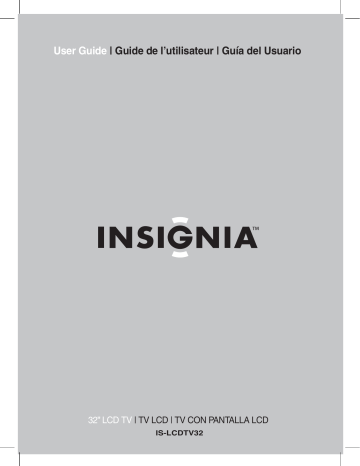
User Guide | Guide de l’utilisateur | Guía del Usuario
32
"
LCD TV | TV LCD | TV CON PANTALLA LCD
IS-LCDTV32
IN-LCDTV-32.book Page i Friday, May 13, 2005 4:15 PM
IS-LCDTV32 32-inch Color TV
Contents
Français . . . . . . . . . . . . . . . . . . . . . . . . . 31
Español . . . . . . . . . . . . . . . . . . . . . . . . . 65
Important Information . . . . . . . . . . . . . . . . . . . 1
Important Safety Precautions . . . . . . . . . . . . . 1
Preparations . . . . . . . . . . . . . . . . . . . . . . . . . . 3
Using the Remote Control . . . . . . . . . . . . . . . . . . . . . 3
Batteries for the Remote Control . . . . . . . . . . . . . . . . 3
Power Connection . . . . . . . . . . . . . . . . . . . . . . . . . . . 3
Antenna Connection . . . . . . . . . . . . . . . . . . . . . . . . . . 4
CABLE TV (CATV) CONNECTION . . . . . . . . . . . 4
ANTENNAS . . . . . . . . . . . . . . . . . . . . . . . . . . . . . 4
Identification of Controls . . . . . . . . . . . . . . . . . 5
Main Unit . . . . . . . . . . . . . . . . . . . . . . . . . . . . . . . . . . 5
Remote Control . . . . . . . . . . . . . . . . . . . . . . . . . . . . . 6
Connections . . . . . . . . . . . . . . . . . . . . . . . . . . 7
Cautions Before Connecting . . . . . . . . . . . . . . . . . . . 7
Connect a VCR . . . . . . . . . . . . . . . . . . . . . . . . . . . . . 7
Connect a Camcorder . . . . . . . . . . . . . . . . . . . . . . . . 8
Connect a DVD player . . . . . . . . . . . . . . . . . . . . . . . . 9
Connect a DTV receiver . . . . . . . . . . . . . . . . . . . . . . 10
Connect a PC . . . . . . . . . . . . . . . . . . . . . . . . . . . . . . 11
Connect a VCR for Recording . . . . . . . . . . . . . . . . . 12
Turning the Unit On and Off . . . . . . . . . . . . . 13
Turning the Unit On and Off . . . . . . . . . . . . . . . . . . . 13
Viewing the Menus and Displays . . . . . . . . . . . . . . . 13
Memorizing the Channels . . . . . . . . . . . . . . . 14
Selecting the Signal Source . . . . . . . . . . . . . . . . . . . 14
Storing Channels in Memory Automatically . . . . . . . 14
Adding and Erasing Channels . . . . . . . . . . . . . . . . . 14
Basic Operations . . . . . . . . . . . . . . . . . . . . . 15
Changing Channels . . . . . . . . . . . . . . . . . . . . . . . . . 15
Adjusting the Volume . . . . . . . . . . . . . . . . . . . . . . . . 15
Using the Mute . . . . . . . . . . . . . . . . . . . . . . . . . . . . . 15
Selecting Input Source Signal . . . . . . . . . . . . . . . . . 15
Selecting a Menu Language . . . . . . . . . . . . . . . . . . . 15
Setting Picture . . . . . . . . . . . . . . . . . . . . . . . 16
Customizing the Picture . . . . . . . . . . . . . . . . . . . . . . 16
Using the Preset Picture Mode . . . . . . . . . . . . . . . . . 16
Setting System . . . . . . . . . . . . . . . . . . . . . . . 17
Setting System In TV Mode . . . . . . . . . . . . . . . . . . . 17
Adjusting Screen Aspect . . . . . . . . . . . . . . . . . . 17
Reducing Picture Noise . . . . . . . . . . . . . . . . . . . 17
VCR mode . . . . . . . . . . . . . . . . . . . . . . . . . . . . . 17
Loading Default Values . . . . . . . . . . . . . . . . . . . 17
Setting System In VGA Mode . . . . . . . . . . . . . . . . . . 17
Changing the Position of Image . . . . . . . . . . . . . 17
Adjusting Clock and Phase . . . . . . . . . . . . . . . . . 17
Adjusting the Picture Automatically . . . . . . . . . . 18
Adjusting Screen Aspect . . . . . . . . . . . . . . . . . . 18
Displaying Resolution Information . . . . . . . . . . . 18
Loading Default Values . . . . . . . . . . . . . . . . . . . 18
Setting System In YPbPr Mode . . . . . . . . . . . . . . . . 18
Adjusting Phase . . . . . . . . . . . . . . . . . . . . . . . . . 18
Adjusting Screen Aspect . . . . . . . . . . . . . . . . . . 18
Reducing Picture Noise . . . . . . . . . . . . . . . . . . . 19 www.insignia-products.com
Loading Default Values . . . . . . . . . . . . . . . . . . . 19
Setting System In DVI Mode . . . . . . . . . . . . . . . . . . 19
Adjusting Screen Aspect . . . . . . . . . . . . . . . . . . 19
Displaying Resolution Information . . . . . . . . . . . 19
Setting Sound . . . . . . . . . . . . . . . . . . . . . . . 20
Customizing the Sound . . . . . . . . . . . . . . . . . . . . . . 20
Using the Preset Sound Mode . . . . . . . . . . . . . . . . . 20
Setting SRS effect . . . . . . . . . . . . . . . . . . . . . . . . . . 20
Adjusting On-Screen Display . . . . . . . . . . . 21
Adjusting OSD Position . . . . . . . . . . . . . . . . . . . . . . 21
Adjusting OSD Transparency . . . . . . . . . . . . . . . . . 21
Zooming OSD Menu . . . . . . . . . . . . . . . . . . . . . . . . 21
Setting OSD Off Time . . . . . . . . . . . . . . . . . . . . . . . 21
Loading default values . . . . . . . . . . . . . . . . . . . . . . . 21
TVPC Operations . . . . . . . . . . . . . . . . . . . . 22
Viewing the TVPC . . . . . . . . . . . . . . . . . . . . . . . . . . 22
Selecting the Signal Source for the TVPC Frame . . 22
Changing Channels for the TVPC Frame . . . . . . . . 22
Changing the Position of the TVPC Frame . . . . . . . 22
Adjusting the Size of TVPC Frame . . . . . . . . . . . . . 22
Viewing Picture-by-Picture . . . . . . . . . . . . . . . . . . . . 23
Using Hotkeys . . . . . . . . . . . . . . . . . . . . . . . 23
Setting Sleep Timer . . . . . . . . . . . . . . . . . . . . . . . . . 23
Setting Audio Mode . . . . . . . . . . . . . . . . . . . . . . . . . 23
Freezing the Picture . . . . . . . . . . . . . . . . . . . . . . . . . 23
Viewing Closed Captions . . . . . . . . . . . . . . 24
Turning Closed Caption On or Off . . . . . . . . . . . . . . 24
Setting Closed Caption . . . . . . . . . . . . . . . . . . . . . . 24
Setting CC When Mute . . . . . . . . . . . . . . . . . . . . . . 24
Adjusting Child Lock Settings . . . . . . . . . . . 25
Child Lock . . . . . . . . . . . . . . . . . . . . . . . . . . . . . . . . 25
[1] Movie Rating (MPAA) . . . . . . . . . . . . . . . . . . 25
[2] TV Rating . . . . . . . . . . . . . . . . . . . . . . . . . . . 26
Turning Child Lock On or Off . . . . . . . . . . . . . . . . . . 26
Changing the Password . . . . . . . . . . . . . . . . . . . . . . 27
Adjusting the Movie Rating . . . . . . . . . . . . . . . . . . . 27
Adjusting the TV Rating . . . . . . . . . . . . . . . . . . . . . . 27
Adjusting Canadian English Rating . . . . . . . . . . . . . 27
Adjusting Canadian French Rating . . . . . . . . . . . . . 28
Troubleshooting . . . . . . . . . . . . . . . . . . . . . 28
Care and Maintenance . . . . . . . . . . . . . . . . 29
LCD Display panel information . . . . . . . . . . . . . . . . 29
Important Information Regarding Use of Video Games,
Computers, Captions or Other Fixed Image
Displays. . . . . . . . . . . . . . . . . . . . . . . . . . . . . . 29
Cleaning and Maintenance . . . . . . . . . . . . . . . . . . . 29
Specification . . . . . . . . . . . . . . . . . . . . . . . . 30
i
IN-LCDTV-32.book Page ii Friday, May 13, 2005 4:15 PM
IS-LCDTV32 32-inch Color TV
ii
www.insignia-products.com
IN-LCDTV-32.book Page 1 Friday, May 13, 2005 4:15 PM
Important Information
Warning
TO REDUCE THE RISK OF FIRE OR ELECTRIC
SHOCK, DO NOT EXPOSE THIS APPARATUS
TO RAIN OR MOISTURE.
CAUTION
This equipment generates, uses, and can radiate radio frequency energy and, if not installed and used in accordance with the instruction manual, may cause harmful interference to radio communications.
Operation of this equipment in a residential area is likely to cause harmful interference in which case the user will be required to correct the interference at his own expense.
FCC CAUTION:
Pursuant to 47CFR, Part 15.21 of the FCC rules, any changes or modifications to this monitor not expressly approved by the manufacturer could cause harmful interference and would void the user's authority to operate this device.
Warning
This is a CLASS B product. In a domestic environment this product may cause radio interference in which case the user may be required to take adequate measures to counter interference.
RISK OF ELECTRIC SHOCK
DO NOT OPEN
CAUTION
-To reduce the risk of electric shock, do not perform any servicing other than that contained in the operating instructions unless you are qualified to do so.
The lightning flash with arrowhead symbol, within an equilateral triangle is intended to alert the user to the presence of uninsulated dangerous voltage within the product's enclosure that may be of sufficient magnitude to constitute a risk of electric shock to persons.
The exclamation point within an equilateral triangle is intended to alert the user to the presence of important operating and maintenance (servicing) instructions in the literature accompanying the appliance.
"Note to CATV system installer: This reminder is provided to call the CATV system installer's attention to Article 820-40 of the National Electrical Code that provides guidelines for proper grounding and, in particular, specifies that the cable ground shall be connected to the grounding system of the building, as close to the point of cable entry as practical."
This product utilizes tin-lead solder, and fluorescent lamp containing a small amount of mercury. Disposal of these materials may be regulated due to environmental considerations. For disposal or recycling information, please contact your local authorities or the Electronic Industries
Alliance: www.eia.org
FCC STATEMENT
FCC Notice
LCD TV: A CLASS B digital device
This equipment has been tested and found to comply with the limits for a Class B digital device, pursuant to part 15 of the FCC Rules. These limits are designed to provide reasonable protection against harmful interference when the equipment is operated in a commercial environment.
Important Safety
Precautions
Electrical energy can perform many useful functions, but it can also cause personal injuries and property damage if improperly handled. This product has been engineered and manufactured with the highest priority on safety. But IMPROPER USE CAN RESULT IN
POTENTIAL ELECTRICAL SHOCK OR FIRE
HAZARD. In order to prevent potential danger, please observe the following instructions when installing, operating and cleaning the product. To ensure your safety and prolong the service life of your LCD TV product, please read the following precautions carefully before using the product.
1 Read these instructions
—All operating instructions must be read and understood before the product is operated.
2 Keep these instructions
—These safety and operating instructions must be kept in a safe place for future reference.
3 Heed all warnings
—All warnings on the product and in the instructions must be observed closely.
4 Follow all instructions
—All operating instructions must be followed.
5 Do not use this apparatus near water
—for example, near a bathtub, washbowl, kitchen sink, or laundry tub, in a wet basement, or near a swimming pool, and the like.
Do not use immediately after moving from a low temperature to high temperature environment, as this causes condensation, which may result in fire, electric shock, or other hazards.
Apparatus shall not be exposed to dripping or splashing and no objects filled with liquids, such as vases, shall be placed on the apparatus.
6 Clean only with dry cloth
—Unplug this product from the wall outlet before cleaning. Do not use liquid cleaners or aerosol cleaners. Use a damp cloth for cleaning.
1
www.insignia-products.com
IN-LCDTV-32.book Page 2 Friday, May 13, 2005 4:15 PM
IS-LCDTV32 32-inch Color TV
7 Ventilation
—Do not block any ventilation openings.
Install in accordance with the manufacturer instructions. The vents and other openings in the cabinet are designed for ventilation. Do not cover or block these vents and openings since insufficient ventilation can cause overheating and/or shorten the life of the product. Do not place the product on a bed, sofa, rug or other similar surface, since they can block ventilation openings. This product is not designed for built-in installation; do not place the product in an enclosed place such as a bookcase or rack, unless proper ventilation is provided or the manufacturer's instructions are followed.
8 Heat sources
—Do not install near any heat sources such as radiators, heat registers, stoves, or other apparatus (including amplifiers) that produce heat.
9 Grounding or Polarization
—Do not defeat the safety purpose of the polarized or grounding-type plug. A polarized plug has two blades with one wider than the other. A grounding type plug has two blades and a third grounding prong. The wide blade or the third prong are provided for your safety. If the provided plug does not fit into your outlet, consult an electrician for replacement of the obsolete outlet.
10 Power cord protection
—Protect the power cord from being walked on or pinched particularly at plugs, convenience receptacles, and the point where they exit from the apparatus.
11 Attachments
—Only use attachments/accessories specified by the manufacturer. Do not use attachments not recommended by the manufacturer. Use of improper attachments can result in accidents.
12 Stand
—Use only with the cart, stand, tripod, bracket, or table specified by the manufacturer, or sold with the apparatus. Do not place the product on an unstable trolley, stand, tripod or table. Placing the product on an unstable base can cause the product to fall, resulting inserious personal injuries as well as damage to the product. When mounting the product on a wall, be sure to follow the manufacturer's instructions. Use only the mounting hardware recommended by the manufacturer.
13 Move Carefully
—When a cart is used, use caution when moving the cart/apparatus combination to avoid injury from tip-over. Sudden stops, excessive force and uneven floor surfaces can cause the product to fall from the trolley.
14 Lightning
—Unplug this apparatus during lightning storms or when unused for long periods of time.
For added protection for this television equipment during a lightning storm, or when it is left unattended and unused for long periods of time, unplug it from the wall outlet and disconnect the antenna. This will prevent damage to the equipment due to lightning and power-line surges.
15 Servicing
—Refer all servicing to qualified service personnel. Servicing is required when the apparatus has been damaged in any way, such as power-supply cord or plug is damaged, liquid has been spilled or objects have fallen into the apparatus, the apparatus has been exposed to rain or moisture, does not operate normally, or has been dropped.
16 Replacement parts
—In case the product needs replacement parts, make sure that the service person uses replacement parts specified by the manufacturer, or those with the same characteristics and performance as the original parts. Use of unauthorized parts can result in fire, electric shock and/or other danger.
17 Overloading
—Do not overload wall outlets, extension cords, or convenience receptacles on other equipment as this can result in a risk of fire or electric shock.
18 Entering of objects and liquids
—Never insert an object into the product through vents or openings.
High voltage flows in the product, and inserting an object can cause electric shock and/or short internal parts. For the same reason, do not spill water or liquid on the product.
19 Damage requiring service
—If any of the following conditions occurs, unplug the power cord from the
AC outlet, and request a qualified service person to perform repairs.
• When the power cord or plug is damaged.
• When a liquid is spilled on the product or when objects have fallen into the product.
• When the product has been exposed to rain or water.
• When the product does not operate properly as described in the operating instructions.
• Do not touch the controls other than those described in the operating instructions. Improper adjustment of controls not described in the instructions can cause damage, which often requires extensive adjustment work by a qualified technician.
• If the product has been dropped or the cabinet has been damaged in any way.
• When the product displays an abnormal condition or exhibits a distinct change in performance. Any noticeable abnormality in the product indicates that the product needs servicing.
20 Safety checks
—Upon completion of service or repair work, request the service technician to perform safety checks to ensure that the product is in proper operating condition.
21 Wall or ceiling mounting
—When mounting the product on a wall or ceiling, be sure to install the product according to the method recommended by the manufacturer. This is a safety feature.
22 Power source
—This product is intended to be supplied by a listed power supply indicated on the marking label. If you are not sure of the type of power supply to your home, consult your product dealer or local power company. For added protection for this product during a lightning storm, or when it is left unattended and unused for long periods of time, unplug it from the wall outlet and disconnect the cable system. This will prevent damage to the product due to lightning and power line surges. When the unit has to be used with another power supply voltage, the power cable must be changed. Consult your product dealer. The socket outlet should be installed near the equipment and easily accessible. Use only the power cord designated by our dealer to ensure safety and EMC.
When connecting other products such as VCRs and personal computers, you should turn off the power of the unit for protection against electric shock.
23 Panel protection
—The LCD panel used in this product is made of glass. Therefore, it can break when the product is dropped or impacted upon by other objects. Be careful not to be injured by broken glass pieces in case the LCD panel breaks.
EXAMPLE OF ANTENNA GROUNDING AS PER
NATIONAL ELECTRICAL CODE
2
www.insignia-products.com
IN-LCDTV-32.book Page 3 Friday, May 13, 2005 4:15 PM
IS-LCDTV32 32-inch Color TV
NEC-NATIONAL ELECTRICAL CODE
• If an outside antenna is connected to the television equipment, be sure the antenna system is grounded so as to provide some protection against voltage surges and built-up static charges. Section 810 of the
National Electrical Code provides information with respect to proper grounding of the mast and supporting structure, grounding of the lead-in wire to an antenna discharge unit, size of grounding conductors, location of antenna-discharge unit, connection to grounding electrodes, and requirements for the grounding electrode.
EXAMPLE OF ANTENNA GROUNDING AS
PER NATIONAL ELECTRICAL CODE
1
6
5
4
1 Electric service equipment
2 Power service grounding electrode system (NEC art
250, part H)
3 Ground clamps
4 Grounding connectors
(NEC Section 810-21)
5 Antenna discharge unit
(NEC Section 810-21)
6 Antenna lead in wire
3
2
NEC—NATIONAL ELECTRICAL CODE
• An outside antenna system should not be located in the vicinity of overhead power lines or other electric light or power circuits, or where it can collide with such power lines or circuits. When installing an outside antenna system, extreme care should be taken to keep from touching such power lines or circuits, as contact with them might be fatal.
Preparations
Using the Remote Control
Batteries for the Remote Control
If the remote control fails to operate the LCD TV functions, replace the batteries in the remote.
(Place the batteries with their terminals corresponding to the (+) and (-) indications in the battery compartment.)
1
Open the battery cover.
2
Insert two size-AAA batteries.
3
Replace the cover.
Caution
Precaution on battery use
• Improper use of batteries can result in a leakage of chemicals and/or explosion. Be sure to follow the instructions below.
• Place batteries with their terminals corresponding to the (+) and (-) indications.
• Different types of batteries have different characteristics. Do not mix batteries of different types.
• Do not mix old and new batteries. Mixing old and new batteries can shorten the life of new batteries and/or cause old batteries to leak chemicals.
• Remove batteries as soon as they are non-operable. Chemicals that leak from batteries can cause a rash. If chemical leakage is found, wipe with a cloth.
• The batteries supplied with the product may have a shorter life expectancy due to storage conditions.
• If the remote control is not used for an extended period of time, remove the batteries from the remote control.
Power Connection
Note: This illustration is for reference only. The remote sensor may be in different locations on different models.
• Use the remote control by pointing it towards the remote sensor window of the set. Objects between the remote control and sensor window may prevent proper operation.
Caution
• Do not expose the remote control to shock.
In addition, do not expose the remote control to liquids, and do not place in an area with high humidity.
• Do not install or place the remote control under direct sunlight. The heat may cause deformation of the unit.
• The remote control may not work properly if the remote sensor window of the main unit is under direct sunlight or strong lighting. In such a case, change the angle of the lighting or LCD TV set, or operate the remote control closer to the remote sensor window.
1
Connecting the female plug to the AC socket on the unit.
2
Connecting the male plug to the wall outlet as
Note
illustrated.
www.insignia-products.com
• This illustration is for reference only. The
AC plug may be different on different models.
• This product should be operated only from the type of power source indicated on the marking label.
• Always unplug the AC cord from power outlet when not using for a long period of time.
3
IN-LCDTV-32.book Page 4 Friday, May 13, 2005 4:15 PM
Antenna Connection
CABLE TV (CATV) CONNECTION
A 75-ohm coaxial cable connector is built into the set for easy hookup. When connecting the
75- ohm coaxial cable to the set, screw the
75-ohm cable to the ANT. Terminal.
Some cable TV companies offer "premium pay channels." Since the signals of these premium pay channels are scrambled, a cable TV converter/descrambler is generally provided to the subscriber by the cable TV company.
This converter/descrambler is necessary for normal viewing of the scrambled channels. For more specific instructions on installing cable TV, consult your cable TV company. One possible method of utilizing the converter/descrambler provided by your cable TV company is explained below. Please note: An RF switch provided with two inputs (A and B) is required (not supplied).
IS-LCDTV32 32-inch Color TV
• "B" position on the RF switch (not supplied) :
You can view the scrambled channels via the converter/descrambler by using the converter's channel keys.
Note
Consult your Dealer or Service Center for the type of splitter, RF switch or combiner that might be required.
ANTENNAS
The antenna requirements for good color television reception are more important than those for black & white television reception. For this reason, a good quality outdoor antenna is strongly recommended.
The following is a brief explanation of the type of connections that are provided with the various antenna systems.
F-type connector
75-ohm coaxial cable (round)
Cable
TV line
• "A" position on the RF switch (not supplied) :
You can view all unscrambled channels by using the TV's channel keys.
300-ohm twin-lead cable (flat)
• A 75-ohm system is generally a round cable with F-type connector that can easily be attached to a terminal without tools (not supplied).
• A 300-ohm system is a flat "twin-lead" cable that can be attached to a 75-ohm terminal through a 300-75-ohm adapter
(not supplied).
4
www.insignia-products.com
IN-LCDTV-32.book Page 5 Friday, May 13, 2005 4:15 PM
IS-LCDTV32 32-inch Color TV
Identification of Controls
Main Unit
Power indicator
Remote sensor
A blue indicator lights when the power is on and a red indicator lights when in the standby mode.
• Antenna input
Allows you to connect cable or outdoor antenna.
• Headphone jack
•
AV1 inputs
(Video, Audio L/mono, R) /
S-Video input
Receive video/audio signals from external sources such as VCR or DVD player.
Receive a S-Video signal from external source such as VCR or DVD player.
•
AV2 inputs
(Video, Audio L/mono, R)
Receive video/audio signals from external sources such as VCR or DVD player.
•
AV outputs
(Video, Audio L, R)
Connect to the VCR input jacks to record programs.
• POWER
Press this button to turn the unit ON from
STANDBY mode. Press it again to turn the set back to STANDBY.
• MENU
Press this button to access the Menu main page.
• SOURCE
To access signal source select menu.
• VOL+/-
Press the vol+ or vol- button to directly increase or decrease the sound volume level;
In OSD Menu, press these buttons to adjust the value or setting of each item.
• CH+/-
Press these two buttons to directly change the TV channel;
In OSD Menu, press these buttons to choose the OSD items.
Note
Functions of
VOL+/-, CH+/-, MENU, SOURCE
and
POWER
are also provided to the remote control. This operation manual provides a description based on operating functions with the remote control.
• D-Sub input /Audio in
Connect to the D-Sub/audio output jacks on your PC.
• DVI input /Audio in
Connect to the DVI/audio output jacks on your DTV receiver.
•
COMPONENT inputs
(Y, Pb/Cb, Pr/Cr,
Audio L, R)
Connect to the audio and component output jacks of a DVD player or Set-Top Box.
Note
The AV output terminals output audio/video signal inputted from Antenna input or AV inputs.
www.insignia-products.com
5
IN-LCDTV-32.book Page 6 Friday, May 13, 2005 4:15 PM
Remote Control
6
1 POWER
Turn the unit on or off
2 Auto
To rectify the picture automatically in VGA mode
3 PBP
To activate picture-by-picture
4 P.S.
To select signal source for TVPC frame
5 TV/PC
To activate TVPC function
Note
The TVPC function means you may view a TV program from a mini window while the main window is displaying a PC screen.
6 POS
To adjust TVPC frame position
7 Menu
www.insignia-products.com
IS-LCDTV32 32-inch Color TV
To access the Menu main page or exit menu operation
8 Enter
To confirm, enter submenu or toggle the settings of the selected menu;
9 Sleep
To set Sleep timer
10 Still
To freeze current picture
11 Size
To adjust TVPC frame size
12 Up, Down
To change channel of TVPC frame
13 CCD
To select CCD on/off and CCD channel
14 DSP
To display channel status or signal information
15 CH+/-:
Use to switch channels;
In Menu operation, use
CH+/-
to select menu item;
VOL+/-:
Use to adjust volume;
16 Source
To access source select menu
17 Sound
Sound mode select
18 Picture
Picture mode select
19 4:3, 16:9, Zoom and Panorama
To select screen aspect ratio
20 0~9 number buttons
Direct channel select
21 Mute
Sound mute
22 Stereo
To select STEREO, SAP or MONO
23 SRS
To turn on or off the SRS sound effect *
* The SRS symbol are trademark of SRS
Labs,Inc.
SRS technology is incorporated under license from SRS Labs, Inc.
24
Channel enter button
25 Return
To quickly jump between current channel and last selected channel.
How to use remote controls provided with other equipment:
• This TV can be controlled by many Universal remote controls, for this functionality use the
Mitsubishi code selections shown in the manual for your Universal remote control.
Please note that not all Universal Remotes will support this model and not all TV functionality is available from a Universal remote.
IS-LCDTV32.fm Page 7 Friday, May 20, 2005 11:57 AM
IS-LCDTV32 32-inch Color TV
Connections
Cautions Before Connecting
• Carefully check the terminals for position and type before making any connections.
• The illustration of the external equipment may be different depending on your model.
• Loose connectors can result in image or color problems. Make sure that all connectors are securely inserted into their terminals.
• Refer to the operating manual of the external device as well.
• When connecting an external device, turn the power off on the panel to avoid any issues.
Connect a VCR
How to connect:
• Connect the Audio/Video cables between the
Audio (L/R)/Video jacks on the unit and VCR.
Note
For better video, you can use the S-video terminal if your source supports it. S-Video input uses the same circuit as Video1. Only one of them can be used. S-Video has priority if both connectors are inserted.
To play VCR
1
Turn on your LCD TV , press
Source
button on the remote control.
2
Press
CH+/-
to select
Video1
and press
Enter
to confirm.
3
Turn on your VCR , insert a videotape and press the Play button.
W
Yellow (VIDEO)
White (AUDIO L)
Red (AUDIO R)
AV OUT
AV2
INPUT
AVI INPUT/
S-VIDEO IN
AUDIO R
AUDIO L
VIDEO
AUDIO R
AUDIO L/MONO
VIDEO
AUDIO R
AUDIO L/MONO
VIDEO
S-VIDEO
ANTENNA INPUT
Audio cable
Video cable
S-video cable or
W
VCR
Rear of the VCR www.insignia-products.com
7
IS-LCDTV32.fm Page 8 Friday, May 20, 2005 11:57 AM
Connect a Camcorder
How to connect:
• Connect the Audio/Video cables between the
Audio (L/R)/Video jacks on the unit and camcorder.
IS-LCDTV32 32-inch Color TV
To playback Camcorder
1
Turn on your LCD TV , press
Source
button on the remote control.
2
Press
CH+/-
to select
Video2
and press
Enter
to confirm.
3
Turn on your camcorder and set it to output mode. (For details, refer to your camcorder owner's manual.)
4
Insert the tape into the camcorder and press
Play button.
AV OUT
AV2
INPUT
AVI INPUT/
S-VIDEO IN
AUDIO R
AUDIO L
VIDEO
AUDIO R
AUDIO L/MONO
VIDEO
AUDIO R
AUDIO L/MONO
VIDEO
S-VIDEO
ANTENNA INPUT
W
Yellow (VIDEO)
White (AUDIO L)
Red (AUDIO R)
Note
The operations of the camcorder may be different and is dependent on your model. Please read the owner's manual of your camcorder to confirm operation.
Audio cable
Video cable
W
8
www.insignia-products.com
IS-LCDTV32.fm Page 9 Friday, May 20, 2005 11:57 AM
IS-LCDTV32 32-inch Color TV
Connect a DVD player
How to connect a DVD Player (or Set-Top Box) using Component Video Connections:
1
Connect the Video cable between the Y, Pb,
Pr input jacks on the unit and Y, Pb, Pr output jacks on the DVD player.
2
Connect the Audio cable between the AUDIO input jacks on the unit and AUDIO output jacks on the DVD player (or Set-Top Box).
Note
The Y, Pb, Pr outputs on your DVD player are sometimes labeled Y, Cb, Cr or Y, U, V. If so, connect the cables to like colors.
To play DVD or Set-Top Box:
1
Turn on your LCD TV , press
Source
button on the remote control.
2 CH+/-
to select
YPbPr
.
3
Press
Enter
to confirm.
4
Turn on your DVD player (or Set-Top Box).
Video cable
W
Audio cable
B G
Rear of the DVD player
DVD player, set-top box
W
G
B
White (audio L)
Red (audio R, Pr/Cr))
Green (Y)
Blue (Pb/Cb)
www.insignia-products.com
9
IS-LCDTV32.fm Page 10 Friday, May 20, 2005 11:57 AM
Connect a DTV receiver
How to connect:
• Connect the cable or antenna to the antenna input jack on the DTV receiver.
• Connect the DVI cable between the DVI input interface on the unit and DVI output interface on the DTV receiver .
• Connect the Audio cable between the AUDIO input jack on the unit and AUDIO output jacks on the DTV receiver.
IS-LCDTV32 32-inch Color TV
To Watch DTV:
1
Turn on your LCD TV, press
Source
button on the remote control.
2
Press
CH+/-
to select
DVI
.
3
Press
Enter
to confirm.
4
Turn on your DTV receiver.
DVI cable
Audio cable
W
Rear of the DTV receiver
DTV receiver
10
www.insignia-products.com
IS-LCDTV32.fm Page 11 Friday, May 20, 2005 11:57 AM
IS-LCDTV32 32-inch Color TV
Connect a PC
How to connect:
• Connect a VGA cable between the VGA jack on the PC and the D-Sub input jack on the unit.
• Connect an Audio cable between the AUDIO output on the PC and AUDIO input jack on the unit.
To Watch the PC screen
1
Turn on your LCD TV , press
Source
button on the remote control.
2
Press
CH+/-
to select
VGA
.
3
Press
Enter
to confirm.
4
Turn on your PC and check for PC system requirements.
5
Adjust the screen resolution and settings on your computer to the preferred settings.
Audio cable
VGA cable
PC www.insignia-products.com
11
IN-LCDTV-32.book Page 12 Friday, May 13, 2005 4:15 PM
Connect a VCR for Recording
How to connect:
• Connect the Audio/Video cables between the
Audio (L/R)/Video jacks on the unit and VCR.
IS-LCDTV32 32-inch Color TV
To record program:
1
Turn on your LCD TV, select a program you wish to record.
2
Turn on your VCR, insert a videotape for recording.
3
Press the Record button to begin recording.
Note
The AV output terminals output the audio/video signal from the Antenna input or AV inputs.
Audio cable
Video cable
AV OUT
AV2
INPUT
AVI INPUT/
S-VIDEO IN
AUDIO R
AUDIO L
VIDEO
AUDIO R
AUDIO L/MONO
VIDEO
AUDIO R
AUDIO L/MONO
VIDEO
S-VIDEO
W
ANTENNA INPUT
W
Yellow (VIDEO)
White (AUDIO L)
Red (AUDIO R)
Rear of the VCR
VCR for recording
12
www.insignia-products.com
IN-LCDTV-32.book Page 13 Friday, May 13, 2005 4:15 PM
IS-LCDTV32 32-inch Color TV
Turning the Unit On and Off
Turning the Unit On and Off
Turning On:
1
Insert the power cord into the wall outlet.
2
Press the
Power
button on the remote control.
2
Use the
CH+/-
to select menu item. Use
VOL+/-
to adjust value of item. Use
Enter
to confirm ,enter submenu or toggle the settings of the selected menu item.
3
The unit will be turned on and you will be ready to use it's features.
Turning Off:
• With the power on, press the
Power
button on the remote control to turn off.
Note
You can also use the
Power
button on the control panel on the main unit.
Viewing the Menus and Displays
Your LCD TV has a simple, easy-to-use menu system that appears on the screen. This system makes it convenient and fast to use features on the unit. The unit also lets you display the status of many of your LCD TV features.
Viewing the Menus:
1
With the power on, press the
Menu
button on the remote control. The main menu appears on the screen. The picture menu is selected.
You can press the
Menu
button repeatedly to exit the menu operations.
Note
To clearly introduce the menu operations , this operation manual provides a description based on operation with the remote control.
Displaying Status Information:
• Press the
DSP
button on the remote control, the unit will display current status information such as channel number, audio mode or signal source, etc.
www.insignia-products.com
13
IN-LCDTV-32.book Page 14 Friday, May 13, 2005 4:15 PM
Memorizing the Channels
Your LCD TV can memorize and store all the available channels for both antenna and cable channels. After the available channels are memorized, use CH+/- to scan the channels.
Selecting the Signal Source
Before your LCD TV can memorize the available channels, you must specify the type of signal source that is connected to the unit. (i.e., an antenna or cable system)
1
Press
Menu
to display the menu main page.
2
Press
CH+/-
repeatedly to select
CH
item.
IS-LCDTV32 32-inch Color TV
5
Press
Enter
to store channels in memory automatically.
The unit will begin memorizing all the available channels. During the process of the
Auto Search, you can press
Menu
to exit.
Adding and Erasing Channels
1
Press
Menu
to display the menu main page.
2
Press
CH+/-
repeatedly to select
CH
item.
3
Press Enter to access the submenu.
4
Press
CH-
to highlight
Channel No
item.
3
Press
Enter
to access the submenu.
The TV/Cable menu item will be highlighted automatically.
4
Press
Enter
to toggle
TV
or
Cable
.
5
Press
VOL+/-
to select a channel number you want to add or erase.
You can also use number buttons to select a desired channel number directly.
6
Press
CH-
to highlight
Add/Erase
item.
If you are connected to an antenna, please select TV. If you connect cable, please select cable.
Storing Channels in Memory Automatically
1
Press
Menu
to display the menu main page.
2
Press
CH+/-
repeatedly to select
CH
item.
3
Press
Enter
to access the submenu.
4
Press
CH-
repeatedly to highlight
Auto
Search
item.
7
Press
Enter
to toggle
Add
or
Erase
.
When the item is set to erase, the selected channel will be erased.
When the item is set to add, the selected channel will be added.
14
www.insignia-products.com
IS-LCDTV32.fm Page 15 Friday, May 20, 2005 12:47 PM
IS-LCDTV32 32-inch Color TV
Basic Operations
Changing Channels
Using the Channel Buttons (CH+ or CH-)
• Press the
CH+
or
CH-
to change channels.
When you press the
CH+
or
CH-
, the unit changes channels in sequence. You will see all the channels that the unit has memorized.
You will not see channels that were erased.
Direct Accessing Channels
1
Press the number buttons to go directly to a channel.
2
To select a one-digit channel: Input the channel using the
0-9
number button,then press
Channel Enter
button to confirm.
3
To select a two-digit channel: Input the channel using the
0-9
number button,then press
Channel Enter
button to confirm.
4
To select a three-digit channel: Input the channel using the
0-9
number button directly.
Note
When you use the number buttons, you can directly select channels that were erased.
Using the Return button
• Press this button to switch between the current channel and the previous channel.
Adjusting the Volume
Using the volume buttons (VOL+ and VOL-)
• Press the
VOL +
or
VOL-
to increase or decrease the volume.
Using the Mute
Using the Mute button
At any time, you can temporarily cut off the sound using the Mute button.
1
Press the mute button and the sound cuts off.
2
To turn mute off, press the mute button again.
Selecting Input Source Signal
1
Press the
Source
button to access
Source
Select
menu.
2
Press
CH+
or
CH-
to select a desired input source.
3
Press
Enter
to confirm and the unit displays signal from the selected input source.
VGA
DVI
RF
Video1
Video2
• Select signal from D-sub jack.
• Select signal from DVI terminals.
• Select TV signal.
• Select signal from AV1 IN terminals.
• Select signal from AV2 IN terminals.
SVideo • Select signal from S-video terminal.
YPbPr • Select signal from YPbPr.
Selecting a Menu Language
1
Press
Menu
to display the menu main page.
2
Press
CH+/-
repeatedly to select
OSD
item.
3
Press
Enter
to access the submenu.
The
Language
item will be highlighted automatically.
4
Press
Enter
to toggle between
English
,
French
and
Spanish
.
5
Press
Menu
to exit.
www.insignia-products.com
15
IN-LCDTV-32.book Page 16 Friday, May 13, 2005 4:15 PM
Setting Picture
Customizing the Picture
1
Press
Menu
to display the menu main page.
The picture menu page will be displayed automatically.
2
Press
Enter
to access the
Picture
submenu.
IS-LCDTV32 32-inch Color TV
In VGA/DVI mode
Option Function Operation Range
Brightness Adjusts screen brightness for easier viewing in of dark scenes such as those shot at night.
Contrast
Color
Temp
Adjusts image contrast.
Sharpness Adjusts image sharpness and displays a sharp image.
Adjusts preset color temperature.
VOL+ lighter
VOL- darker
VOL+ stronger
VOL- weaker
VOL+ sharper
VOL- softer
0~100
0~100
0~100
Use Enter to toggle
Warm,
Normal, and Cool
Using the Preset Picture Mode
• Use the
Picture
button to quickly select picture mode.
There are three preset picture modes
(
Bright
,
Soft
and
Nature
) and one user-set picture mode (
User
). Each preset mode has its own picture settings.
3
Press
CH+/-
to select the item you wish to change.
4
Press
VOL+/-
to adjust the value of the item.
5
Press
Menu
to exit.
In TV/Video mode
Range
0~100
Option Function Operation
Color Adjusts color saturation.
Brightness Adjusts screen brightness for easier viewing of dark picture such as night scenes and black hair.
Contrast Adjusts image contrast.
VOL+ deeper
VOL- paler
VOL+ lighter
VOL- darker
VOL+ stronger
VOL- weaker
Sharpness Adjusts image sharpness and displays a sharp image.
Tint Adjusts tint for image.
VOL+ sharper
VOL- softer
VOL+ greenish
VOL- purplish
0~100
0~100
0~100
0~100
•
Bright
: Select for a bright picture.
•
Soft
: Select for a finely detailed picture.
•
Nature
: Select for a normal picture.
Adjusted settings are stored in User mode.
16
www.insignia-products.com
IN-LCDTV-32.book Page 17 Friday, May 13, 2005 4:15 PM
IS-LCDTV32 32-inch Color TV
Setting System
Setting System In TV Mode
A
DJUSTING
S
CREEN
A
SPECT
1
Press
Menu
to display the menu main page.
2
Press
CH+/-
repeatedly to select
System
item.
3
Press
Enter
to access the submenu.
The
Aspect Ratio
item will be highlighted automatically.
5
Press
Enter
to select
Off
,
Auto
,
Strong
,
Middle
or
Weak
.
Sometimes a noisy picture may appear on the screen because of poor signal. This function helps to enhance the picture quality by reducing the noise.
VCR
MODE
1
Press
Menu
to display the menu main page.
2
Press
CH+/- r
epeatedly to select
System
item.
3
Press
Enter
to access the submenu.
4
Press
CH+/-
repeatedly to select
VCR
mode item.
4
Press
Enter
repeatedly to select a desired aspect ratio.
You can select the image aspect ratio between
4:3
,
16:9
,
Panorama
and
Zoom
.
•
4:3
-- For 4:3 signal format. This mode displays a 4:3 picture at its standard 4:3 size without any stretching.
•
16:9
-- For 16:9 signal format. This mode displays 16:9 aspect ratio picture.
•
Panorama
-- In this mode the picture is progressively stretched toward each side of the screen.
•
Zoom
-- For 4:3 letterbox signal format.
This mode stretches the picture horizontally and crops the top and bottom black bars of the picture.
Note
You may quickly select the screen aspect by using the relevant buttons on the remote control.
5
Press
Enter
to select
On
or
Off
.
When you are watching VCR program type or receiving weak signal, please set the "
VCR mode
" item to "
On
". It helps to obtain a better synchronization and improve the stability of the picture.
L
OADING
D
EFAULT
V
ALUES
You may quickly load default values by using the
Default
item.
Setting System In VGA Mode
C
HANGING THE
P
OSITION OF
I
MAGE
The unit allows you to adjust the position of the screen if it is not well-aligned.
1
Press
Menu
to display the menu main page.
2
Press
CH+/-
repeatedly to select
System
item.
3
Press
Enter
to access the submenu.
4
Press
CH+/-
to select
H position
or
V position
item.
R
EDUCING
P
ICTURE
N
OISE
1
Press
Menu
to display the menu main page.
2
Press
CH+/-
repeatedly to select
System
item.
3
Press
Enter
to access the submenu.
4
Press
CH+/-
repeatedly to select
N/R
item.
5
Press
VOL+/-
to adjust the value of the item until the screen is well-aligned.
A
DJUSTING
C
LOCK AND
P
HASE
1
Press
Menu
to display the menu main page.
2
Press
CH+/-
repeatedly to select
System
item.
3
Press
Enter
to access the submenu.
www.insignia-products.com
17
IN-LCDTV-32.book Page 18 Friday, May 13, 2005 4:15 PM
4
Press
CH+/-
to select
Clock
or
Phase
item.
IS-LCDTV32 32-inch Color TV
4
Press
CH+/-
repeatedly to highlight
Aspect
Ratio
item.
5
Press
VOL+/-
to adjust the value of the item until the screen is well-aligned.
Adjust the clock frequency of the set's internal clock signal. If shimmering or rainbow-like noise is apparent in the image, try adjusting the clock frequency setting.
You may find that images blur, depending on the clock phase of your PC's Processor. If you experience blurring, you can obtain a clearer image by adjusting the phase setting.
A
DJUSTING THE
P
ICTURE
A
UTOMATICALLY
1
Press
Menu
to display the menu main page.
2
Press
CH+/-
repeatedly to select
System
item.
3
Press
Enter
to access the submenu.
4
Press
CH+/-
repeatedly to select
Auto
Adjust
item.
5
Press
Enter
repeatedly to select
4:3
or
16:9
.
Note
You may quickly select the screen aspect by using the relevant buttons on the remote control.
D
ISPLAYING
R
ESOLUTION
I
NFORMATION
You may quickly display the resolution information by using the
Resolution
item.
L
OADING
D
EFAULT
V
ALUES
You may quickly load default values by using the
Default
item.
Setting System In YPbPr Mode
A
DJUSTING
P
HASE
1
Press
Menu
to display the menu main page.
2
Press
CH+/-
repeatedly to select
System
item.
3
Press
Enter
to access the submenu.
The
Phase
item will be highlighted automatically.
5
Press
Enter
to confirm.
You may quickly adjust the picture by using the
Auto
button directly. The unit automatically adjusts phase, clock or position, etc.
The Auto Adjust function only works when the picture is displayed in 16:9 with full screen.
A
DJUSTING
S
CREEN
A
SPECT
1
Press
Menu
to display the menu main page.
2
Press
CH+/-
repeatedly to select
System
item.
3
Press
Enter
to access the submenu.
4
Press
VOL+/-
repeatedly to adjust the value.
A
DJUSTING
S
CREEN
A
SPECT
1
Press
Menu
to display the menu main page.
2
Press
CH+/-
repeatedly to select
System
item.
3
Press
Enter
to access the submenu.
18
www.insignia-products.com
IN-LCDTV-32.book Page 19 Friday, May 13, 2005 4:15 PM
IS-LCDTV32 32-inch Color TV
4
Press
CH+/-
repeatedly to highlight
Aspect
Ratio
item.
The
Aspect Ratio
item will be highlighted automatically.
5
Press
Enter
repeatedly to select a desired aspect ratio.
For 480i or 480P signal format, you can select the image aspect ratio between
4:3
,
16:9
,
Panorama
and
Zoom
.
For 720P or 1080i signal format, you can select the image aspect ratio between
4:3
and
16:9
.
Note
You may quickly select the screen aspect by using the relevant buttons on the remote control.
4
Note
Press
Enter
repeatedly to select
4:3
or
16:9
You may quickly select the screen aspect by using the relevant buttons on the remote control.
D
ISPLAYING
R
ESOLUTION
I
NFORMATION
1
Press
Menu
to display the menu main page.
2
Press
CH+/-
repeatedly to select
System
item.
3
Press
Enter
to access the submenu.
4
Press
CH-
to select
Resolution
item.
.
R
EDUCING
P
ICTURE
N
OISE
1
Press
Menu
to display the menu main page.
2
Press
CH+/-
repeatedly to select
System
item.
3
Press
Enter
to access the submenu.
4
Press
CH+/-
repeatedly to select
NR
item.
Press
Enter
repeatedly to select
Off
,
Auto
,
Strong
,
Middle
or
Weak
.
L
OADING
D
EFAULT
V
ALUES
You may quickly load default values by using the
Default
item.
Setting System In DVI Mode
A
DJUSTING
S
CREEN
A
SPECT
1
Press
Menu
to display the menu main page.
2
Press
CH+/-
repeatedly to select
System
item.
3
Press
Enter
to access the submenu.
www.insignia-products.com
19
IN-LCDTV-32.book Page 20 Friday, May 13, 2005 4:15 PM
Setting Sound
Customizing the Sound
1
Press
Menu
to display the menu main page.
2
Press
CH+/-
repeatedly to select
Sound
item.
3
Press
Enter
to access the submenu.
4
Press
CH+/-
repeatedly to select the option items you want to adjust.
IS-LCDTV32 32-inch Color TV
•
News
: Select for a speech or conversation program.
Adjusted settings are stored in
User
mode.
Setting SRS effect
Use the
SRS
button to quickly turn on or off the
SRS effect.
5
Press
VOL+/-
to adjust the value or
Enter
to toggle settings.
Option Function Operation Range
Volume
Bass
Treble
Balance
Mute
Speaker
Adjusts volume value.
Adjusts Bass
(low sounds)
VOL+ stronger
VOL- weaker
VOL+ stronger
VOL- weaker
0~100
0~100
Adjusts Treble
(high sounds).
VOL+ stronger
VOL- weaker
Adjusts volume balance (left and right volumes).
VOL+Higher volume from right speaker.
VOL-Higher volume from left speaker.
Mutes the sound Use Enter to toggle
Turns on or off speaker sound output
Use Enter to toggle
0~100
0~100
On or Off
On or Off
Head
Phone
Turns on or off headphone sound output
Use Enter to toggle
On or Off
Using the Preset Sound Mode
Use the
Sound
button to quickly select sound mode.
SRS (Sound Retrieval System®) is an audio enhancement technology that restores the spatial cues that are present in a live listening environment and processes it to provide a natural 3D sound field.
Note
The SRS symbol are trademark of SRS Labs,Inc.
SRS technology is incorporated under license from SRS Labs, Inc.
Note
When the SRS effect is set to
On
, the SRS function may affect the setting of
Balance
item.
20
• There are three preset sound modes (
Movie
,
Music
and
News
) and one user-set sound mode (
User
). Each preset mode has its own sound settings (Bass and Treble ).
•
Movie
: Select for a movie program.
•
Music
: Select for a music program.
www.insignia-products.com
IN-LCDTV-32.book Page 21 Friday, May 13, 2005 4:15 PM
IS-LCDTV32 32-inch Color TV
Adjusting On-Screen
Display
Adjusting OSD Position
1
Press
Menu
to display the menu main page.
2
Press
CH+/-
repeatedly to select
OSD
item.
3
Press
Enter
to access the submenu.
4
Press
CH+/-
repeatedly to select
H Position
or
V Position
item.
5
Press
Enter
repeatedly to select
Normal
or
Zoom
.
Note
When you zoom in the OSD menu, the
V position
item is unadjustable
Setting OSD Off Time
This setting allows you to set the time that the
OSD for the main menu is displayed onscreen.
1
Press
Menu
to display the menu main page.
2
Press
CH+/-
repeatedly to select
OSD
item.
3
Press
Enter
to access the submenu.
4
Press
CH+/-
repeatedly to select
OSD Off
item.
5
Press
VOL+/-
to adjust the OSD position.
Adjusting OSD Transparency
1
Press
Menu
to display the menu main page.
2
Press
CH+/-
repeatedly to select
OSD
item.
3
Press
Enter
to access the submenu.
4
Press
CH+/-
repeatedly to select
Halftone
item.
5
Press
Enter
repeatedly to select a proper time.
You may select between 5 seconds, 10 seconds, 20 seconds, 50 seconds or 200 seconds.
Loading default values
You may quickly load default values by using the
Default
item.
5
Press
VOL+/-
to adjust the OSD transparence.
Zooming OSD Menu
1
Press
Menu
to display the menu main page.
2
Press
CH+/-
repeatedly to select
OSD
item.
3
Press
Enter
to access the submenu.
4
Press
CH+/-
repeatedly to select
Zoom
item.
www.insignia-products.com
21
IN-LCDTV-32.book Page 22 Friday, May 13, 2005 4:15 PM
TVPC Operations
Viewing the TVPC
The TVPC function is available only when the main frame is in VGA/DVI mode (aspect ratio is
16:9) and the vertical frequency is 60 Hz.
IS-LCDTV32 32-inch Color TV
Changing Channels for the TVPC Frame
When the TVPC frame is in TV mode, press the
up
or
down
button to change channels.
When you press the
up
or
down
, the unit changes channels in sequence. You will see all the channels that the unit has memorized.
You will not see channels that were erased.
Changing the Position of the TVPC Frame
Note
• You may quickly open or close TVPC frame by using the TV/PC button directly.
• Audio is from the main picture only.
1
Press
Menu
to display the menu main page.
2
Press
CH+/-
repeatedly to select
TVPC
item.
3
Press
Enter
to access the submenu.
The
TVPC On/Off
item will be highlighted automatically.
Main frame
TVPC frame
1
Press
Menu
to display the menu main page.
2
Press
CH+/-
repeatedly to select
TVPC
item.
3
Press
Enter
to access the submenu.
4
Press
CH+/-
repeatedly to select
H Position
or
V Position
item.
4
Press
Enter
to select
On
or
Off
.
Selecting the Signal Source for the TVPC
Frame
1
Press
Menu
to display the menu main page.
2
Press
CH+/-
repeatedly to select
TVPC
item.
3
Press
Enter
to access the submenu.
4
Press
CH+/-
repeatedly to select
Source
item.
5
Press
VOL+/-
to adjust the TVPC frame position.
Note
You can quickly adjust TVPC position by using the
POS button.
Adjusting the Size of TVPC Frame
1
Press
Menu
to display the menu main page.
2
Press
CH+/-
repeatedly to select
TVPC
item.
3
Press
Enter
to access the submenu.
4
Press
CH+/-
repeatedly to select
Size
item.
22
5
Press
Enter
repeatedly to select signal source for the TVPC frame.
You may select
RF
,
Video1
,
Video2
or
YPbPr
for the TVPC Frame.
Note
You may quickly select signal source for the
TVPC frame by using the
P.S.
button.
5
Press
Enter
to adjust the TVPC frame size.
Note
You may quickly adjust TVPC size by using the
Size button.
www.insignia-products.com
IN-LCDTV-32.book Page 23 Friday, May 13, 2005 4:15 PM
IS-LCDTV32 32-inch Color TV
Viewing Picture-by-Picture
You may view double windows by using PBP function.
1
Without TVPC function working, press
Menu
to display the menu main page.
2
Press
CH+/-
repeatedly to select TVPC item.
3
Press
Enter
to access the submenu.
4
Press
CH+/-
repeatedly to select
PBP
item.
Freezing the Picture
• Press the
Still
button to hold on the image on the screen (the video sources still run). Press again to reactivate the image.
Note
• The freeze function works in TV, Video or
S-video mode only.
• For the sake of protecting the screen, please do NOT freeze a picture for a long time.
5
Press
Enter
to turn on or off
PBP
function.
Note
• You can quickly switch to PBP mode by using the
PBP
button.
• In PBP mode, the H Position and V Position item do not work if they are adjusted.
Using Hotkeys
Setting Sleep Timer
• Press the
Sleep
button repeatedly to set a sleep time to automatically turn off the unit.
Each press of the button, the value changes as below.
Off 5 10
minutes
15 30
Setting Audio Mode
• Press the
Stereo
button repeatedly to select the audio mode between
MONO
,
SAP
and
STEREO
.
• Choose
STEREO
for channels that are broadcasting in stereo.
• Choose
MONO
for channels that are broadcasting in mono, or if you are having difficulty receiving a stereo signal.
• Choose
SAP
to listen to the Second
Audio Program, which is usually a foreign-language translation of a program.
www.insignia-products.com
23
IN-LCDTV-32.book Page 24 Friday, May 13, 2005 4:15 PM
Viewing Closed Captions
The unit decodes and displays the closed captions that are broadcast with certain TV shows. These captions are usually subtitles for the hearing impaired or foreign language translations. All VCRs record the closed caption signal from television programs, so home-recorded video tapes also provide closed captions. Most prerecorded commercial video tapes provide closed captions as well. Check for the closed caption symbol in your television schedule and on the tape's packaging: .
Note
• The Caption feature does not work with
YPbPr, VGA,DVI.
• Not all the programs and videos will offer closed captioning. Please look for the symbol to ensure that captions will be shown.
Turning Closed Caption On or Off
1
Press
Menu
to display the menu main page.
2
Press
CH+/-
repeatedly to select
Setup
item.
3
Press
Enter
to access the submenu.
The
CCD On/Off
item will be highlighted automatically.
IS-LCDTV32 32-inch Color TV
The [CAPTION] mode shows subscripts of dialogues and commentaries of TV dramas and news programs while allowing a clear view of the picture.
The [TEXT] mode displays various information over the picture (such as TV program schedule, weather forecast, etc.) that is independent of the TV programs.
Note
You may quickly select CCD mode by using the
CCD
button directly.
Setting CC When Mute
1
Press
Menu
to display the menu main page.
2
Press
CH+/-
repeatedly to select
Setup
item.
3
Press
Enter
to access the submenu.
4
Press
CH+/-
repeatedly to select
CC when mute
item.
5
Press
Enter
to select
On
or
Off
.
If you set this item to
On
, the unit display closed caption when you mute the sound.
4
Press
Enter
to select
On
or
Off
.
Setting Closed Caption
1
Press
Menu
to display the menu main page.
2
Press
CH+/- r
epeatedly to select
Setup
item.
3
Press
Enter
to access the submenu.
4
Press
CH+/-
repeatedly to select
CCD mode
item.
24
5
Press
Enter
repeatedly to select a desired mode.
You may select between CC-1, CC-2, CC-3,
CC-4, T-1, T-2, T-3 and T-4.
The Closed Caption broadcasts can be viewed in two modes: CAPTION and TEXT.
For each mode, four channels are available.
www.insignia-products.com
IN-LCDTV-32.book Page 25 Friday, May 13, 2005 4:15 PM
IS-LCDTV32 32-inch Color TV
Adjusting Child Lock
Settings
Child Lock
This function allows TV programs to be restricted and TV usage to be controlled based on FCC data. It prevents children from watching violent or sexual scenes that may be harmful.
Restriction of TV programs includes two ratings that contain information about the program: the
MPAA rating and the TV Parental Guidelines.
The MPAA rating is restricted by age. TV
Parental Guidelines are restricted by age and content.
Since a TV program may use either the MPAA rating or the TV Guidelines, both should be adjusted for complete control.
[1] M
OVIE
R
ATING
(MPAA)
Rating
Rating
age based G
PG
PG-13
R
NC-17
X
N/A
GENERAL AUDIENCES. All ages admitted.
PARENTAL GUIDANCE
SUGGESTED. Some material may not be suitable for children.
PARENTAL STRONGLY
CAUTIONED. Some material may be inappropriate for children under
13.
RESTRICTED. Under 17 requires accompanying parent or adult guardian.
NO ONE 17 AND UNDER
ADMITTED.
X Rating is an older rating that is unified with NC-17 but may be encoded in the data of older movies.
NOT RATED.
Note
The Movie rating is only age-based.
Example 1:
"PG-13" in the age-based rating is blocked, this will automatically block the higher ratings "R",
"NC-17", "X" also.
Example 2:
"R" in the age-based rating is blocked, this will automatically block the higher rating "NC-17",
"X" also.
"Child Lock Block" with a green screen will be displayed if you watch the program with Program
Rating data as same as you configured.
www.insignia-products.com
25
IN-LCDTV-32.book Page 26 Friday, May 13, 2005 4:15 PM
IS-LCDTV32 32-inch Color TV
[2] TV R
ATING
Rating age based TV-Y (All children)
TV-Y7 (Direct to Older Children)
TV-G (General Audience)
TV-PG (Parental Guidance Suggested)
TV-14 (Parents Strongly Cautioned)
TV-MA (Mature Audience Only)
×
×
D
×
•
• •
•
×
•
×
×
L
Content based
S V
×
×
×
×
×
•
•
•
•
•
×
•
FV
×
•
× = Content Rating can be set but this Rating is not normally broadcast by TV Station.
•Content Rating can be set.
D: Sexually Suggestive Dialog
L: Adult Language
S: Sexual Situation
V: Violence
FV: Fantasy Violence
“Child Lock Block” with a green screen will be displayed if you watch the program with Program
Rating data as same as you configured.
Note
Age-based ratings can be modified by the content-based ratings but only in the combinations indicated by an • in the table above.
Choosing lower age-based rating blocks the higher age-based ratings regardless of content ratings settings.
Example 1:
When TV-Y7 in the age-based rating is set to
BLOCK, this will automatically block the higher ratings: TV-G, TV-PG, TV-14 and TV-MA. In addition, D, L, S, V and FV in content are automatically blocked.
Turning Child Lock On or Off
1
Press the
Menu
button to display the menu main page.
2
Press CH
+/-
repeatedly to select
Setup
item;
3
Press Enter to access the submenu;
4
Enter password with the number buttons.
The default password is
1234
, you can change the password by yourself.
The unit allows you to access the Child Lock menu if you input the right password, or you will be denied.
The
Block On/Off
item will be highlighted automatically.
Example 2:
When TV-14 in the age-based rating is set to
BLOCK, this will automatically block the higher ratings: TV-MA.
5
Press
Enter
to turn on or off the Child Lock.
26
In addition, if you block “L” sub-rating in TV-PG, then the D, L, S, V and FV in content in TV-14 and TV-MA will automatically be blocked.
www.insignia-products.com
IN-LCDTV-32.book Page 27 Friday, May 13, 2005 4:15 PM
IS-LCDTV32 32-inch Color TV
Changing the Password
1
From the password menu page, press
CH+/-
repeatedly to select
New Password
item.
4
Press
CH+/-
repeatedly to select a desired content rating.
5
Press
Enter
to block or unblock this rating.
2
Input a new 4-digit password. For example, you may set "0000" as your new password.
3
Press the
Menu
button to exit.
Be sure to write down your password and retain it for future use.
Adjusting the Movie Rating
1
From the
Child Lock
menu page, press
CH+/
- repeatedly to select
MPAA
item.
2
Press
Enter
repeatedly to select a desired rating you want to block.
For example, "PG-13" in the age-based rating is selected, this will automatically block the higher ratings "R", "NC-17", "X" also.
6
Press
Menu
repeatedly to exit.
Adjusting Canadian English Rating
1
From the
Child Lock
menu page, press
CH+/-
repeatedly to select
CA EngRateSys
item.
2
Press
Enter
repeatedly to select a desired rating you want to block.
3
Press the
Menu
button to exit.
3
Press the
Menu
button to exit.
Adjusting the TV Rating
1
From the
Child Lock
menu page, press
CH+/–
repeatedly to select
TV Rating
item.
2
Press
Enter
repeatedly to select a desired rating you want to block.
This will automatically block the higher age-based ratings. You may set the individual content-based ratings as follow.
3
Press
VOL+/-
if you want to set content-based ratings.
www.insignia-products.com
27
IN-LCDTV-32.book Page 28 Friday, May 13, 2005 4:15 PM
CANADIAN ENGLISH RATING CHART
E
C
C8+
G
PG
14+
18+
Exempt - Exempt programming includes: news, sports, documentaries and other information programming, talk shows, music videos, and variety programming.
Programming intended for children under age 8.
No offensive language, nudity or sexual content.
Programming generally considered acceptable for children 8 years and over. No profanity, nudity or sexual content.
General programming, suitable for all audiences.
Parental Guidance suggested. Some material may not be suitable for children.
Programming contains themes or content which may not be suitable for viewers under the age of
14. Parents are strongly cautioned to exercise discretion in permitting viewing by pre-teens and early teens.
Intended for viewers 18 years and older and might contain depictions of violence.
Adjusting Canadian French Rating
1
From the
Child Lock
menu page, press
CH+/-
repeatedly to select
CA FrnRateSys
item.
2
Press
Enter
repeatedly to select a desired rating you want to block.
3
Press the
Menu
button to exit.
CANADIAN FRENCH RATING CHART
E
G
8 ANS+
13 ANS+
16 ANS+
18 ANS+
Exempt - Exempt programming.
General - Programming intended for audience of all ages. Contains no violence, or the violence content is minimal or is depicted appropriately.
8+ General - Not recommended for young children. Programming intended for a broad audience but contains light or occasional violence. Adult supervision recommended.
Programming may not be suitable for children under the age of 13 - Contains either a few violent scenes or one or more sufficiently violent scenes to affect them. Adult supervisionstrongly suggested.
Programming may not be suitable for children under the age of 16 - Contains frequent scenes of violence or intense violence.
Only for adult viewing.Could contain frequent violent scenes and extreme violence.
IS-LCDTV32 32-inch Color TV
Troubleshooting
Before calling for repair service, check the following items for possible remedies to the encountered symptoms.
Symptoms
"Ghost" or double images
No power
No picture
Good picture but no sound
Good sound but poor color
Poor picture
Horizontal dotted line
Television not responding to remote control
Snowy picture and noise
No stable or not synchronized
VGA picture
No output from one of the speakers
Control buttons do not work
Check item
• This may be caused by obstruction to the antenna due to high rise buildings or hills. Using a highly directional antenna may improve the picture.
• Check that the AC power cord is plugged into the mains socket.
• Unplug the power cord, wait for 60 seconds. Then re-insert plug into the mains socket and turn on the unit again.
• Check antenna connections at the rear of the unit to see if it is properly connected to the unit.
• Possible broadcast station trouble. Try another channel.
• Adjust the contrast and brightness settings.
• Check the Closed Captions control.
Some TEXT modes could block the screen.
• Select a correct input.
• Is a non-compatible signal being input?
• Increase the VOLUME.
• Check that the unit is not muted.
• Check that the Speaker item in
SOUND menu is set to ON.
• Adjust the contrast, color and brightness settings.
• Sometimes, poor picture quality occurs when having activated an S-VHS camera or camcorder connected and having connected another peripheral at the same time. In this case, switch off one of the other peripherals.
• Check whether the room is too bright.
• This may be caused by electrical interference (e.g. hairdryer, nearby neon lights, etc.).
• Turn off the equipment.
• Check whether the batteries are working. Replace if necessary.
• Clean the remote control sensor lens on the unit.
• Do not use the remote control under strong or fluorescent lighting.
• The batteries should be inserted with polarity (+, -) aligned.
• Check the antenna connection.
• Check if you have selected the correct
VGA mode in your PC.
• Adjust Balance in the SOUND menu.
• Unplug the power cord, wait for some seconds. Then re-plug the power cord and turn on the unit again.
28
www.insignia-products.com
IN-LCDTV-32.book Page 29 Friday, May 13, 2005 4:15 PM
IS-LCDTV32 32-inch Color TV
Note
• If your problem is not solved, turn your unit off and then on again once.
• Never attempt to repair a defective unit yourself.
Note
Do not use in hot or cold rooms (locations)
• When the unit is used in rooms (locations) with low temperature, the picture may leave trails or appear slightly delayed. This is not a malfunction, and the unit will recover when the temperature returns to normal.
• Do not leave the unit in a hot or cold location. Also, do not leave the unit in a location exposed to direct sunlight or near a heater, as this may cause the cabinet to deform and the LCD panel to malfunction.
(Storage temperature: 0°C to +50°C
Working temperature: 5°C to +40°C )
Care and Maintenance
LCD Display panel information
I
MPORTANT
I
NFORMATION
R
EGARDING
U
SE OF
V
IDEO
G
AMES
, C
OMPUTERS
, C
APTIONS OR
O
THER
F
IXED
I
MAGE
D
ISPLAYS
.
The extended use of fixed image program material can cause a permanent "shadow image" on the LCD panel.
This background image is viewable on normal programs in the form of a stationary fixed image.
This type of irreversible LCD panel deterioration can be limited by observing the following steps:
• Reduce the brightness/contrast setting to a minimum viewing level.
• Do not display the fixed image for extended periods of time.
• Turn the power off when not in actual use.
Note
The marking or retained image on the LCD panel resulting from fixed image use is not an operating defect and as such is not covered by Warranty.
This product is not designed to display fixed image patterns for extended periods of time.
Cleaning and Maintenance
To clean this unit, wipe with a soft, dry cloth.
If the surfaces are extremely dirty, use a soft cloth dipped in a soap and water solution or a weak detergent solution.
• Use eyeglass cleaner to remove stubborn dirt from the LCD.
• Never use alcohol, paint thinner or benzine to clean this unit.
• Before using a chemically treated cloth, read the instructions that came with the cloth carefully.
www.insignia-products.com
29
IN-LCDTV-32.book Page 30 Friday, May 13, 2005 4:15 PM
Specification
Type
Display Size diagonal
Display Feature
LCD TV
32"
LCD panel
Resolution
TFT-LCD
1366 x 768
Maximum Colors 16,777,216
Brightness 500 nit
Contrast
Viewing Angle
800:1
170°/170°
TV Tuner & Color System
Tuner FST x 1
TV System
Channel
Coverage
NTSC
VHF 2-13, UHF 14-69, CATV (1-125)
Video Features
Audio Speaker System
Progressive Scan
Speaker Output 7Wx2
Stereo Sound
System
BTSC
Power Supply AC100V-240V 50/60Hz
Power Consumption 200W
Stand by Mode
Power Consumption
Unit weight (lb)
TV Unit Dimension
(WxHxD) (inch)
<1W
46
36.9 x 22.15 x 8.66
Other functions
Caption
Security
Remote Control function support for full OSD features
Sleep Timer (Off only)
Picture Freeze (TV and AV only)
Closed Caption
Child Lock
OSD Support English, French, Spanish
Terminals
Video In
Video Out
Audio In
RF : TV/CATV 75ohms coaxial x 1
AV : RCA 75ohms composite video x 2
S-Video : 4-pin DIN x 1
D-Sub 15 x 1
DVI-Dx1 (Supports HDTV)
YPbPr/YCbCr (Supports HDTV): RCA for
DVD, STB x 1
RCA 75 ohms x 1
L/R RCA for AV x 2
Stereo mini phone Jack for VGA x 1
Stereo mini phone Jack for DVI-D x 1
L/R RCA for YPbPr/YCbCr x 1
30
Audio Out
IS-LCDTV32 32-inch Color TV
L/R RCA for Video Out x 1
Headphone Jack : Stereo mini phone Jack x
1
Accessories
Display Format Supported by This Unit
For D-Sub/DVI 640X480 @ 60Hz,72Hz,75Hz;
800X600 @ 60Hz,72Hz,75Hz;
1024X768 @ 60Hz,70Hz,75Hz;
1280X960 @ 60Hz;
1280X1024 @ 60Hz;
1280X768 @ 60Hz;
1360X768 @ 60Hz
For YPbPr
1 User Manual
1 Remote Control
1 Power Cord
2 AAA Batteries
480P @ 60Hz;
480i @ 60Hz;
720P @ 60Hz;
1080i @ 60Hz.
www.insignia-products.com
IN-LCDTV-32-FR.book Page 31 Friday, May 13, 2005 4:16 PM
TV LCD IS-LCDTV32
Français
Informations importantes . . . . . . . . . . . . . . . 33
Importantes mesures de sécurité . . . . . . . . . 33
Preparations . . . . . . . . . . . . . . . . . . . . . . . . . 35
Utilisation de la télécommande . . . . . . . . . . . . . . . . 35
Piles de la télécommande . . . . . . . . . . . . . . . . . . . . 35
Connexion de l'alimentation . . . . . . . . . . . . . . . . . . . 36
Connexion de l'antenne . . . . . . . . . . . . . . . . . . . . . . 36
CONNEXION POUR TÉLÉVISION CÂBLÉE
(CÂBLODISTRIBUTION) . . . . . . . . . . . . . . . . . 36
ANTENNES . . . . . . . . . . . . . . . . . . . . . . . . . . . . 37
PRISE D'ANTENNE EXTÉRIEURE . . . . . . . . . . 37
Identification des commandes . . . . . . . . . . . 38
Unité principale . . . . . . . . . . . . . . . . . . . . . . . . . . . . . 38
Télécommande . . . . . . . . . . . . . . . . . . . . . . . . . . . . . 39
Connexions . . . . . . . . . . . . . . . . . . . . . . . . . . 40
Mises en garde avant la connexion . . . . . . . . . . . . . 40
Connexion à un magnétoscope . . . . . . . . . . . . . . . . 40
Connexion à un caméscope . . . . . . . . . . . . . . . . . . . 41
Connexion à un lecteur de DVD
(ou un décodeur) . . . . . . . . . . . . . . . . . . . . . . . . . . 42
Connexion à un récepteur DTV . . . . . . . . . . . . . . . . 43
Connexion à un PC . . . . . . . . . . . . . . . . . . . . . . . . . 44
Connexion à un magnétoscope pour un enregistrement . . . . . . . . . . . . . . . . . . . . . . . . . . . 45
Mise sur Marche/Arrêt de l'unité . . . . . . . . . . 46
Mise sur Marche/Arrêt de l'unité . . . . . . . . . . . . . . . . 46
Consultation des menus et des écrans . . . . . . . . . . 46
Mémorisation des canaux . . . . . . . . . . . . . . . 47
Sélection de la source d'entrée. . . . . . . . . . . . . . . . . 47
Stockage automatique des canaux dans la mémoire . . . . . . . . . . . . . . . . . . . . . . . . . . 47
Ajout et effacement de canaux . . . . . . . . . . . . . . . . . 47
Opérations de base . . . . . . . . . . . . . . . . . . . 48
Changements de canaux . . . . . . . . . . . . . . . . . . . . . 48
Réglage du volume . . . . . . . . . . . . . . . . . . . . . . . . . 48
Utilisation de la mise en sourdine . . . . . . . . . . . . . . . 48
Sélection du signal de la source d'entrée . . . . . . . . . 49
Sélection de la langue du menu . . . . . . . . . . . . . . . . 49
Réglage d'une image . . . . . . . . . . . . . . . . . . 49
Personnalisation d'une image . . . . . . . . . . . . . . . . . 49
Utilisation du mode image préréglé . . . . . . . . . . . . . 50
Réglage du système . . . . . . . . . . . . . . . . . . . 50
Réglage du système en mode TV . . . . . . . . . . . . . . 50
Réglage de l'aspect de l'écran . . . . . . . . . . . . . . 50
Réduction du bruit dans l'image . . . . . . . . . . . . . 50
Mode magnétoscope . . . . . . . . . . . . . . . . . . . . . 51
Chargement des valeurs par défaut . . . . . . . . . . 51
Réglage du système en mode VGA . . . . . . . . . . . . . 51
Modification de la position de l'image . . . . . . . . . 51
Réglage de l'horloge et de la phase . . . . . . . . . . 51
Réglage automatique de l'image . . . . . . . . . . . . 51
Réglage de l'aspect de l'écran . . . . . . . . . . . . . . 52
L'affichage des informations de résolution . . . . . 52
Chargement des valeurs par défaut . . . . . . . . . . 52
Réglage du système en mode YPbPr . . . . . . . . . . . 52
Réglage de la phase . . . . . . . . . . . . . . . . . . . . . . 52
Réglage de l'aspect de l'écran . . . . . . . . . . . . . . 52
Réduction du bruit dans l'image . . . . . . . . . . . . . 53
Chargement des valeurs par défaut . . . . . . . . . . 53
Réglage du système en mode DVI . . . . . . . . . . . . . 53
Réglage de l'aspect de l'écran . . . . . . . . . . . . . . 53
L'affichage des informations de résolution . . . . . 53
Configuration du son . . . . . . . . . . . . . . . . . . 54
Personnalisation du son . . . . . . . . . . . . . . . . . . . . . 54
Utilisation du mode son présélectionné . . . . . . . . . . 54
Réglage de l'effet SRS . . . . . . . . . . . . . . . . . . . . . . . 54
Réglage de l'affichage à l'écran . . . . . . . . . 55
Réglage de la position OSD . . . . . . . . . . . . . . . . . . 55
Réglage de la transparence OSD . . . . . . . . . . . . . . 55
Zoom sur le menu OSD . . . . . . . . . . . . . . . . . . . . . . 55
Réglage de l'heure d'arrêt de l'OSD . . . . . . . . . . . . 55
Chargement des valeurs par défaut . . . . . . . . . . . . 55
La fonction TVPC . . . . . . . . . . . . . . . . . . . . 56
Visualisation du TVPC . . . . . . . . . . . . . . . . . . . . . . . 56
Sélection de la source du signal pour le cadre TVPC . . . . . . . . . . . . . . . . . . . . . . . 56
Changement de canaux pour le cadre TVPC . . . . . 56
Changement de position du cadre TVPC . . . . . . . . 56
Réglage des dimensions du cadre TVPC . . . . . . . . 57
Visualisation image par image . . . . . . . . . . . . . . . . . 57
Utilisation des touches de raccourci . . . . . . 57
Réglage du temporisateur d'arrêt automatique . . . . 57
Configuration du mode audio . . . . . . . . . . . . . . . . . . 57
Gel d'une image . . . . . . . . . . . . . . . . . . . . . . . . . . . . 57
Visualisation des sous-titres . . . . . . . . . . . . 58
Activation et désactivation des sous-titres . . . . . . . . 58
Réglage des sous-titres . . . . . . . . . . . . . . . . . . . . . . 58
Réglage des sous-titres pendant la mise en sourdine . . . . . . . . . . . . . . . . . . . . . . . . 58
Réglage des paramètres
Verrouillage enfants . . . . . . . . . . . . . . . . . 59
Verrouillage enfants . . . . . . . . . . . . . . . . . . . . . . . . . 59
[1] Classement des films (MPAA) . . . . . . . . . . . 59
[2] Classement TV . . . . . . . . . . . . . . . . . . . . . . . 60
Activation/désactivation du verrouillage enfants . . . 60
Modification du mot de passe . . . . . . . . . . . . . . . . . 61
Réglage du classement des films . . . . . . . . . . . . . . 61
Réglage du classement des émissions TV . . . . . . . 61
Réglage du classement en anglais du Canada . . . . 61
Réglage du classement en français du Canada . . . 62
Dépannage . . . . . . . . . . . . . . . . . . . . . . . . . 62
Entretien et nettoyage . . . . . . . . . . . . . . . . . 63
Informations du panneau de l'écran LCD . . . . . . . . 63
Informations importantes concernant l'utilisation des jeux vidéo, des ordinateurs, du sous-titrage ou d'autres affichages d'images fixes . . . . . . . . . 63
Nettoyage et maintenance . . . . . . . . . . . . . . . . . . . . 63
Spécifications . . . . . . . . . . . . . . . . . . . . . . . 64
31
www.insignia-products.com
IN-LCDTV-32-FR.book Page 32 Friday, May 13, 2005 4:16 PM
TV LCD IS-LCDTV32
32
www.insignia-products.com
IN-LCDTV-32-FR.book Page 33 Friday, May 13, 2005 4:16 PM
Informations importantes
Avertissement AFIN D'ÉVITER UN INCENDIE OU UNE
DÉCHARGE ÉLECTRIQUE, CET
APPAREIL NE DOIT PAS ÊTRE EXPOSÉ
À L'HUMIDITÉ OU À DE L'EAU..
ATTENTION
RISQUE DE CHOC ÉLECTRIQUE, NE PAS
OUVRIR
PRÉCAUTIONS - Afin de réduire les risques de décharge électrique, ne réaliser aucun autre entretien que celui stipulé dans les instructions de fonctionnement, à moins d'avoir la qualification nécessaire.
Ce matériel génère, utilise et peut rayonner de l'énergie radiofréquence. S'il n'est pas installé et utilisé conformément aux instructions, il peut provoquer des interférences nuisibles aux communications radio. Son utilisation dans une zone résidentielle peut également causer des interférences nuisibles. Dans ce cas, il incombe à l'utilisateur de remédier à ce problème, à ses propres frais.
Avertissement FCC :
En se référant aux réglementations FCC 47CFR,
Part 15.21, toute modification ou changement sur ce moniteur qui ne serait pas expressément approuvée par le fabricant peut provoquer des interférences dangereuses et pourrait annuler l'autorisation octroyée à l'utilisateur à faire fonctionner ce dispositif.
Avertissement Il s'agit d'un produit de classe B. Chez les particuliers, ce produit peut provoquer des interférences radio auquel cas l'utilisateur devra prendre les mesures qui conviennent pour faire cesser ces interférences.
Le symbole d'un éclair à l'intérieur d'un triangle est destiné à alerter l'utilisateur de la présence d'une tension dangereuse non isolée à l'intérieur du produit dont la puissance est suffisante pour présenter un risque d'électrocution.
Le point d'exclamation à l'intérieur d'un triangle équilatéral est destiné à alerter l'utilisateur de la présence d'instructions importantes sur le fonctionnement et sur la maintenance (entretien) dans la documentation accompagnant l'appareil.
" Avis à l'installateur de TV câblée : Ce rappel est destiné à l'attention de l'installateur du système de télévision câblée quant à l'article 820-40 du National Electrical Code qui fournit des directives relatives à une mise à la terre adéquate, et spécifie en particulier que le câble de terre sera connecté au système de terre du bâtiment, aussi près que possible du point d'entrée du câble ".
Ce produit utilise de la soudure étain-plomb et une lampe fluorescente contenant une petite quantité de mercure. La mise au rebut de ces matériels peut subir une réglementation ayant trait à l'environnement. Pour des informations de mise au rebut ou de recyclage, contacter les autorités locales ou l'Electronic Industries Alliance: www.eia.org
Déclaration de la FCC :
Avis FCC
Téléviseur avec écran à cristaux liquides :
Dispositif numérique de CLASSE B
Cet équipement a été testé et est conforme aux limites d'un appareil numérique de classe B, en vertu du paragraphe 15 du règlement de la FCC. Ces normes ont été établies afin de fournir une protection raisonnable contre toute interférence nuisible en cas d'exploitation du matériel dans un environnement commercial.
Importantes mesures de sécurité
L'énergie électrique peut apporter de nombreux bienfaits, mais elle peut être aussi à l'origine d'accidents et de détériorations si elle n'est pas correctement maîtrisée. Ce produit a été conçu et fabriqué pour répondre à toutes les exigences de sécurité. Mais, UNE UTILISATION INADÉQUATE
PEUT ÊTRE À L'ORIGINE D'UNE DÉCHARGE
ÉLECTRIQUE OU D'UN INCENDIE. Afin d'éviter tout danger potentiel, l'observation des instructions suivantes au cours de l'installation, du fonctionnement et de l'entretien de ce produit, est impérative. Afin d'assurer la sécurité et de prolonger la durée de fonctionnement de ce téléviseur LCD, lire avec attention les avertissements suivants avant d'utiliser ce produit.
1 Lire ces instructions
---Toutes les instructions relatives au fonctionnement doivent être lues et comprises avant de faire fonctionner le produit.
2 Conserver ces instructions
---Ces instructions de sécurité et de fonctionnement doivent être conservées en lieu sûr à la fin de s'y référer ultérieurement.
3 Lire tous les avertissements
---Tous les avertissements sur ce produit et dans les instructions doivent être scrupuleusement observés
4 Appliquer toutes les instructions
---Toutes les instructions de fonctionnement doivent être suivies.
5 Ne pas utiliser cet appareil à proximité de l'eau
---par exemple, auprès d'une baignoire, d'un lavabo, d'un évier, d'un bac à laver, dans une cave humide ou à côté d'une piscine, etc.
Cet appareil ne doit pas être immédiatement utilisé après l'avoir déplacé d'un environnement froid vers un environnement chaud, ce qui pourrait provoquer de la condensation avec pour corollaire un incendie, une décharge électrique ou d'autres événements dangereux.
L'appareil ne doit pas être exposé à des
éclaboussures ou à des gouttes d'eau et aucun objet rempli de liquide, tel qu'un vase, ne doit être posé sur l'appareil.
33
www.insignia-products.com
IN-LCDTV-32-FR.book Page 34 Friday, May 13, 2005 4:16 PM
TV LCD IS-LCDTV32
6 Nettoyer l'appareil avec un chiffon sec
---Débrancher l'appareil de la prise murale avant tout nettoyage. Ne pas utiliser de nettoyants liquides ou en aérosol. Utiliser un chiffon humide pour le nettoyage.
7 Ventilation
---Il est interdit d'obstruer les ouvertures d'aération. Installer l'appareil conformément aux instructions du fabricant. Les aérations et les autres ouvertures du boîtier sont conçues pour la ventilation. Ne pas couvrir ou bloquer ces ouvertures ou ces aérations, sinon une ventilation insuffisante pourrait provoquer une surchauffe et/ou réduire la durée d'utilisation du produit. Ne pas placer l'appareil sur un lit, un sofa, un tapis ou toute autre surface similaire. Ce produit n'a pas été conçu pour une installation intégrée ; ne pas le placer dans un meuble fermé comme par exemple une bibliothèque ou une étagère, à moins qu'une ventilation adéquate soit assurée ou que les instructions du fabricant sont appliquées.
8 Sources de chaleur
---Ne pas installer près d'une source de chaleur telle que radiateurs, grilles de chaleurs à registre, fourneaux et autres appareils (y compris les amplificateurs) produisant de la chaleur.
9 Mise à la terre ou polarisation
---Ne pas rendre inopérant le système de sécurité que représente un connecteur polarisé ou avec une prise de masse.
Une prise polarisée comporte deux plots, un plus large que l'autre. Une prise de terre est composée de deux plots et d'un troisième de mise à la terre.
Ce troisième plot, large ou rond a été prévu pour votre sécurité. Si la prise mâle qui vous a été fournie ne rentre pas dans votre prise murale, faire appel à un électricien pour qu'il remplace cette dernière qui est vraisemblablement obsolète.
10 Protection du cordon d'alimentation
---Protéger le cordon d'alimentation pour qu'il ne soit pas piétiné ou pincé, en particulier au niveau des prises, des réceptacles utilitaires et du point de sortie de l'appareil
11 Accessoires
---N'utiliser que des appareils et des accessoires spécifiés par le fabricant. N'utiliser que des outils et des accessoires spécifiés par le fabricant. L'utilisation d'accessoires inadéquats peut être à l'origine d'accidents.
12 Support de téléviseur
---Ne doit être utilisé qu'avec le chariot, le support, le trépied ou la table spécifiés par le fabricant ou vendu avec le produit. Ne pas placer cet appareil sur une table roulante instable, un pied, un trépied, un support ou une table. Si le produit repose sur un support instable, sa chute est possible, ce qui pourrait provoquer un accident sérieux et endommager l'appareil. Si cet appareil est monté sur un mur, s'assurer de suivre les instructions du fabricant. Utiliser seulement le matériel de montage recommandé par le fabricant.
13 Précautions de déplacement
---Lorsqu'une table roulante est utilisée, déplacer l'ensemble appareil/ table roulante avec précaution pour éviter les blessures provoquées par une éventuelle chute de l'appareil. Des arrêts brusques, une force excessive et une surface irrégulière du plancher peuvent être
à l'origine de la chute de l'appareil.
14 Orages
---Débrancher l'appareil lors d'orages ou s'il n'est pas utilisé pendant une longue période.
Pour protéger ce téléviseur de la foudre ou s'il n'est pas utilisé pendant une longue période de temps, le débrancher de la prise murale et déconnecter l'antenne ou la connexion au réseau câblé. Ceci
évitera d'endommager l'appareil en cas de foudre et de variations de tension du secteur.
15 Entretien
---Confier tous les travaux d'entretien à un personnel qualifié. Faire réparer l'appareil s'il a été endommagé, qu'il s'agisse du cordon d'alimentation ou de la prise qui seraient détériorés, de liquide entré dans l'appareil ou d'objets qui seraient tombés dessus, d'une exposition à la pluie ou à l'eau, d'un fonctionnement anormal ou qu'on l'ait fait tomber.
16 Pièces de rechange
---Si la réparation de ce produit nécessite l'utilisation de pièces de rechange, s'assurer que le technicien utilise des pièces spécifiées par le fabricant ou des pièces ayant les mêmes caractéristiques et performances que celles d'origine. L'utilisation de pièces non autorisées peut être à l'origine d'un incendie, d'une décharge électrique et/ou d'autres événements dangereux.
17 Surcharge
---Ne pas surcharger les prises murales, les rallonges et autres prises, ce qui présente des risques d'incendie et de décharge électrique.
18 Introduction d'objets et de liquides
---Ne jamais insérer un objet dans le produit à travers les ouvertures ou les ouïes de ventilation. Des tensions
élevées se trouvent à l'intérieur de l'appareil et l'insertion d'un objet de provoquer une décharge
électrique et/ou un court-circuit interne. Pour la même raison, ne pas répandre d'eau ou tout autre liquide sur l'appareil.
19 Détériorations nécessitant des réparations
---Si les conditions suivantes se produisent, débrancher le cordon d'alimentation de la prise secteur et demander à un technicien qualifié de procéder aux réparations.
• Détérioration du cordon d'alimentation ou de la prise.
• Déversement d'un liquide sur le produit ou si des objets sont tombés à l'intérieur de l'appareil.
• Exposition de l'appareil à la pluie ou à l'eau.
• En cas de mauvais fonctionnement du produit par rapport aux instructions.
• Ne pas toucher à d'autres commandes que celles décrites dans les instructions. Un réglage inadéquat des commandes qui ne sont pas décrites dans les instructions peut être à l'origine de détériorations, qui souvent nécessitent une longue remise en état par un technicien qualifié.
• Chute de l'appareil ou détérioration du boîtier.
• Conditions anormales ou changement radical des performances. Toute anormalité remarquable du produit indique ce dernier nécessite une maintenance.
20 Contrôles de sécurité
---Après avoir terminé une maintenance ou une réparation, l'utilisateur demandera au technicien de réaliser des contrôles de sécurité afin de s'assurer que le produit fonctionne dans des conditions normales.
21 Montage sur un mur ou au plafond
---En cas de montage de l'appareil sur un mur ou au plafond, s'assurer de l'installer conformément à la méthode recommandée par le fabricant. Il s'agit d'une caractéristique de sécurité.
34
www.insignia-products.com
IN-LCDTV-32-FR.book Page 35 Friday, May 13, 2005 4:16 PM
TV LCD IS-LCDTV32
22 Source d'alimentation
---Cet appareil est conçu pour être alimenté par une alimentation répertoriée sur l'étiquette du produit. En cas d'incertitude sur la tension d'alimentation électrique de la maison, consulter le revendeur ou la compagnie d'électricité.
Pour protéger votre appareil de la foudre ou s'il n'est pas utilisé pendant une longue période de temps, le débrancher de la prise murale et déconnecter l'antenne ou la connexion au réseau câblé. Ceci
évitera d'endommager l'appareil en cas de foudre et de variations de tension du secteur. Si l'appareil doit
être utilisé avec une autre tension d'alimentation, le câble d'alimentation devra être changé. Consulter le revendeur. La prise doit être installée à proximité de l'équipement et facilement accessible. Le cordon d'alimentation utilisé doit être celui désigné par le revendeur afin d'assurer sécurité et protection contre les interférences. Lors de la connexion d'autres produits comme un magnétophone ou un ordinateur personnel, l'unité doit être mise hors tension afin d'éviter toute décharge électrique.
23 Protection de l'écran LCD
---L'écran LCD utilisé est fabriqué en verre. Il peut donc se briser facilement en cas de chute ou d'impact par un autre objet. Prendre garde à ne pas se blesser avec les morceaux de verre en cas de bris de l'écran LCD.
EXAMPLE OF ANTENNA GROUNDING AS PER
NATIONAL ELECTRICAL CODE
• "Si le téléviseur est connecté à une antenne extérieure ou à un réseau câblé, s'assurer que l'antenne ou la connexion au réseau câblé est mise à la terre afin de bénéficier d'une certaine protection contre les variations de tension et les charges
électrostatiques L'article 810 du Code national de l'électricité (CNE), fournit des informations relatives à la mise à la terre correcte du mât et du support, à la mise à la terre du câble d'antenne sur la décharge de l'antenne, le diamètre des câbles de terre, l'emplacement de l'unité de décharge de l'antenne, la connexion aux conducteurs de terre ainsi que les normes en matière de prise de terre.
1
6
5
4
3
2
1 FIL CONDUCTEUR DE
L'ANTENNE
2 UNITÉ DE DÉCHARGE
DE L'ANTENNE (CNE
SECTION 810-21)
3 CONDUCTEURS DE
MISE À LA TERRE (CNE
SECTION 810-21)
4 SERRE-FIL DE MISE À
LA TERRE
5 SYSTÈME DE MISE À LA
MASSE DES
ÉLECTRODES DE LA
COMPAGNIE
D'ÉLECTRICITÉ (CNE ART
250, PART H)
6 ÉQUIPEMENT DE LA
COMPAGNIE
D'ÉLECTRICITÉ
NEC—NATIONAL ELECTRICAL CODE
• "Une antenne extérieure ne doit pas se trouver à proximité de lignes électriques aériennes ou d'autres circuits d'éclairage ou d'alimentation, ni à un emplacement où elle pourrait entrer en contact avec de tels circuits ou lignes électriques. Lors de l'installation d'une antenne extérieure, faire très attention de ne pas toucher de telles lignes
électriques ou circuits car tout contact peut être mortel.
Preparations
Utilisation de la télécommande
Remarque : Cette illustration ne sert que de référence.
Le capteur peut se trouver à différents emplacements sur les différents modèles.
• "Utiliser la télécommande en la pointant en direction du capteur sur l'appareil. Des objets entre la télécommande et le capteur peuvent empêcher le bon fonctionnement de cette dernière.
Précautions Précautions à prendre concernant l'utilisation de la télécommande
• La télécommande ne doit pas recevoir de chocs. La télécommande ne doit pas être exposée à des liquides et se trouver à des endroits de forte humidité.
• La télécommande ne doit être ni installée, ni se trouver sous la lumière solaire directe. La chaleur peut provoquer la déformation de l'unité.
• La télécommande peut ne pas fonctionner correctement si le capteur de l'unité principale reçoit directement la lumière du soleil ou un
éclairage important. En de telles circonstances, l'angle d'éclairage ou le positionnement du téléviseur doivent être modifiés, ou faire fonctionner la télécommande en se rapprochant du capteur.
Piles de la télécommande
Si la télécommande n'assure plus le fonctionnement des fonctions du téléviseur LCD, ses piles doivent être remplacées.
(Les piles doivent être positionnées pour que les bornes
(+) et (-) correspondent aux indications du compartiment des piles).
1
Ouvrir le couvercle du compartiment des piles.
2
Insérer deux piles AAA.Replace the cover.
3
Remettre le couvercle en place.
35
www.insignia-products.com
IN-LCDTV-32-FR.book Page 36 Friday, May 13, 2005 4:16 PM
Précautions Précautions à prendre avec les piles
• L'utilisation inadéquate des piles peut provoquer une fuite des produits chimiques et/ou une explosion.
S'assurer d'observer scrupuleusement les instructions ci-dessous.
• Les piles doivent être positionnées pour que les bornes (+) et (-) correspondent aux indications.
• Différents types de piles possèdent différentes caractéristiques. Ne pas mélanger différents types de piles.
• Ne jamais mélanger des piles neuves et anciennes. Le mélange de piles neuves et anciennes peut raccourcir la durée d'utilisation des piles neuves et/ou provoquer une fuite des produits chimiques des piles usagées.
• Retirer les piles aussitôt qu'elles sont
à plat. Les produits chimiques provenant des piles peuvent provoquer des démangeaisons. En présence d'une fuite de produits chimiques, les nettoyer avec un chiffon.
• Les piles fournies avec le produit peuvent avoir une durée d'utilisation plus courte en raison des conditions de stockage.
• Si la télécommande n'est pas utilisée pendant longtemps, les piles doivent en être retirées.
Connexion de l'alimentation
ENTRÉE CA vue de dessous
Cordon d’alimentation secteur
Prise murale domestique
Brancher à une prise secteur
1
Connexion de la fiche femelle à la prise secteur sur l'unité.
2
Connexion de la fiche mâle à la prise murale conformément à l'illustration.
Remarque
• Cette illustration ne sert que de référence. La fiche secteur peut être différente sur différents modèles.
• Ne brancher cet appareil que sur le type d'alimentation électrique indiqué sur sa plaque signalétique.
• Le cordon d'alimentation secteur doit toujours être déconnecté de la prise murale en cas d'inutilisation de longue durée.
Connexion de l'antenne
CONNEXION POUR TÉLÉVISION CÂBLÉE
(CÂBLODISTRIBUTION)
Un connecteur de câble coaxial 75 ohms est intégré à l'appareil pour faciliter le raccordement.
Pour le raccordement du câble coaxial 75 ohms
à l'appareil, visser le câble sur la borne ANT.
Borne.
Certains câblo-opérateurs offrent des canaux par abonnement. Les signaux de ces canaux par abonnement étant cryptés, un convertisseur/ désembrouilleur est généralement fourni au souscripteur par le câblo-opérateur.
36
www.insignia-products.com
TV LCD IS-LCDTV32
Ce convertisseur/désembrouilleur est nécessaire à la visualisation des canaux cryptés. Pour des instructions détaillées sur la réception de la TV par câble, consulter la compagnie de TV par câble locale. Une des méthodes possibles d'utilisation du convertisseur/désembrouilleur fournit par le câblo-opérateur est expliqué ci-dessous.
Remarque : Un interrupteur RF à deux entrés (A et B) est nécessaire (non fourni).
Interrupteur RF (non fourni)
Séparateur de signaux deux récepteurs
(non fourni)
SORTIE ENTRÉE
Convertisseur/ désembrouilleur de TV câblée (non fourni)
Ligne
TV câblée
• Position " A " sur l'interrupteur RF (non fourni)
: La visualisation des canaux non brouillés s'effectue en utilisant les touches de canaux du téléviseur.
• Position " B " sur l'interrupteur RF (non fourni)
: La visualisation des canaux brouillés avec via le convertisseur/désembrouilleur s'effectue en utilisant les touches des canaux du convertisseur.
Remarque Consulter le revendeur ou l'assistance technique sur le type de séparateur, d'interrupteur RF ou de coupleur étant requis.
IN-LCDTV-32-FR.book Page 37 Friday, May 13, 2005 4:16 PM
TV LCD IS-LCDTV32
ANTENNES
L'importance de l'antenne pour une bonne réception de la télévision en couleurs est plus grande que pour la TV en noir et blanc. Pour cette raison, il est recommandé de se procurer une antenne extérieure de bonne qualité.
Suit un bref descriptif des types de connexion offerts par les différents systèmes d'antenne.
Connecteur de type F
Câble coaxial 75 ohm (rond)
• Un système à 75 ohm consiste généralement en un câble rond avec connecteur de type F qui peut être raccordé aisément à une borne sans outils (non fournis).
• Un système à 300 ohms est un câble plat à " deux conducteurs " qui peut être connecté à une prise 75 ohms avec un adaptateur 300-75 ohms (non fourni).
PRISE D'ANTENNE EXTÉRIEURE
Utiliser l'un des deux schémas suivants en cas de raccordement à une antenne extérieure.
• Utilisation d'une antenne extérieure combinée VHF/UHF.
• Utilisation d'une antenne VHF et/ou UHF extérieure.
Raccorder le câble de l'antenne externe à la borne ANT du panneau arrière du téléviseur.
Câble à deux conducteurs 300 ohms (plat
A. Antenne combinée VHF/UHF
Antenne
VHF / UHF
Deux conducteurs
300 ohms
Adaptateur 300/75 ohm (non fourni) ou
Câble coaxial
75 ohms
Antenne
VHF / UHF
Câble d'antenne
B. Antenne VHF séparée et/ou antenne UHF
Coupleur
(non fourni)
SORTIE ENTRÉE
Deux conducteurs
300 ohms
Antenne
UHF
Deux conducteurs
300 ohms
Antenne
VHF
Câble coaxial
75 ohms ou www.insignia-products.com
37
IN-LCDTV-32-FR.book Page 38 Friday, May 13, 2005 4:16 PM
Identification des commandes
Unité principale
TV LCD IS-LCDTV32
38
Capteur de télécommande
Voyant d’alimentation
• Entrée Antenne
Elle permet de connecter le câble ou l'antenne extérieure.
• Prise de casque d'écoute
• Entrées AV1 (Vidéo, Audio G/mono, D) /
Entrée S-Vidéo
Réception des signaux vidéo/audio en provenance de sources externes comme un magnétoscope ou un lecteur de DVD.
Réception des signaux S-vidéo en provenance de sources externes comme un magnétoscope ou un lecteur de DVD.
• Entrée AV2 (Vidéo, audio G/mono, D)
Réception des signaux vidéo/audio en provenance de sources externes comme un magnétoscope ou un lecteur de DVD.
• Sorties AV (Vidéo, Audio G, D)
Connexion aux prises d'entrée magnétoscope pour enregistrer des programmes.
Canaux Haut/Bas
Volume Haut/Bas
Sélection du signal d’entrée
Menu
Sous tension/veille
• ALIMENTATION
Appuyer sur ce bouton pour mettre l'unité
SOUS TENSION depuis le mode VEILLE.
Appuyer sur ce bouton à nouveau pour revenir au mode VEILLE.
• MENU
Appuyer sur ce bouton pour accéder à la page principale du menu.
• SOURCE
Pour accéder à la source du signal, sélectionner le menu.
• VOL+/-
Appuyer sur le bouton vol+ ou vol- pour augmenter ou diminuer directement le niveau du volume sonore ; dans le menu OSD, appuyer sur ce bouton pour régler la valeur ou le paramètre de chaque option.
• CH+/-
Appuyer sur ces deux boutons pour directement changer de canal TV ;
Dans le menu OSD, appuyer sur ce bouton pour choisir les options OSD.
Remarque Les fonctions
VOL+/-, CH+/-, MENU, SOURCE
et
ALIMENTATION
sont aussi disponibles sur la télécommande. Ce manuel de l'utilisateur fournit une description se basant sur les fonctions opérationnelles avec la télécommande.
• Entrée D-Sub/Entrée Audio
Connexion aux prises de sortie D-Sub/audio d'un PC.
• Entrée DVI/Entrée Audio
Connexion aux prises de sortie DVI/audio sur le récepteur DTV.
• Entrées COMPOSANTES (Y, Pb/Cb, Pr/Cr,
Audio G, D)
Connexion des prises de sortie audio et vidéo composantes d'un lecteur de DVD ou d'un décodeur Set-Top.
Remarque Les bornes de sortie AV permettent de sortir le signal audio/vidéo ayant été introduit sur l'entrée antenne ou sur les entrées AV.
www.insignia-products.com
IN-LCDTV-32-FR.book Page 39 Friday, May 13, 2005 4:16 PM
TV LCD IS-LCDTV32
Télécommande
1 ALIMENTATION
Mise de l'appareil sous ou hors tension
2 Auto
Pour rectifier automatiquement l'image en mode VGA
3 PBP
Pour activer la fonction Image par image
4 P.S.
Pour sélectionner le signal source d'un cadre
TVPC
5 TV/PC
Pour activer la fonction TVPC
Remarque: La fonction TVPC signifie qu'il est possible de visualiser un programme TV depuis une mini fenêtre pendant que la fenêtre principale affiche l'écran d'un PC.
6 POS
Réglage de la position du cadre TVPC www.insignia-products.com
7 Menu
Accès à la page principale du menu ou sortie de la fonction du menu
8 Accès
Pour confirmer, entrée dans le sous-menu ou bascule des paramètres du menu sélectionné ;
9 Veille
Définition de la temporisation d'arrêt automatique
10 Image fixe
Pour figer l'image en cours.
11 Dimensions
Réglage des dimensions du cadre TVPC
12 Haut, Bas
Modification du canal du cadre TVPC
13 CCD
Sélection Arrêt/Marche CCD et canal CCD
14 DSP
Affichage de l'état du canal ou des informations sur le signal
15 CH+/- :
Est utilisé pour passer d'un canal à un autre ;
Dans le menu Opération, utiliser CH+/- pour sélectionner l'option du menu ;
VOL+/- :
Est utilisé pour régler le volume ;
16 Source
Accès au menu de sélection de la source
17 Son
Sélection du mode du son
18 Image
Sélection du mode de l'image
19 4:3, 16:9, Zoom et Panoramique
Sélection du rapport hauteur/largeur de l'écran
20 Boutons numérotés 0~9
Sélection directe d'un canal
21 Mise en sourdine
Mise en sourdine
22 Stéréo
Sélection de STEREO (Stéréo), SAP (Voie audio secondaire) ou MONO (Mono)
23 SRS
Mise En/hors service de l'effet sonore SRS *
* Le symbole SRS est une marque commerciale de SRS Labs,Inc.
La technologie SRS est incorporée sous licence issue par SRS Labs, Inc.
24
Bouton Entrée Canal
25 Retour
Saut rapide entre le canal en cours et le dernier canal sélectionné.
Channel enter button
39
IS-LCDTV32-FR.fm Page 40 Friday, May 20, 2005 11:58 AM
TV LCD IS-LCDTV32
Comment utiliser des télécommandes fournies avec d'autres équipements :
• Ce téléviseur peut être télécommandé par de nombreuses télécommandes universelles et pour cette fonctionnalité, utiliser la sélection des codes Mitsubishi présentée dans ce manuel et destinée aux télécommandes universelles. L'utilisateur notera que toutes les télécommandes universelles ne prennent pas en charge ce modèle et que toutes les fonctionnalités du téléviseur ne sont pas disponibles sur une télécommande universelle.
Connexions
Mises en garde avant la connexion
• "Vérifier attentivement la position et le type des bornes avant d'effectuer des connexions.
• "L'illustration de l'équipement externe peut
être différente en fonction du modèle.
• "Des connecteurs desserrés peuvent être à l'origine de problèmes d'image ou de colorimétrie. Vérifier que les connecteurs sont bien insérés dans les prises appropriées.
• "Se reporter aussi au manuel de l'utilisateur du périphérique externe.
• "Lors de la connexion d'un périphérique externe, mettre l'appareil hors tension sur le panneau avant pour éviter tout problème.
Connexion à un magnétoscope
Comment connecter :
• Connecter les câbles audio/vidéo entre les prises audio (droite/gauche)/vidéo de l'unité et du magnétoscope.
• Connect the Audio/Video cables between the
Audio (L/R)/Video jacks on the unit and VCR.
Remarque Pour obtenir une meilleure vidéo, il est possible d'utiliser la prise S-Vidéo si la source la prend en charge.
S-vidéo utilise le même circuit que Video 1.
Seulement l'un d'entre eux peut être utilisé.
S-vidéo est prioritaire si les deux connecteurs sont branchés.
Pour lire le magnétoscope
1
Mettre le téléviseur LCD sous tension, appuyer sur le bouton
Source
de la télécommande.
2
Appuyer sur
CH+/-
pour sélectionner
Video1
(AV1 IN) ou
SVideo
et appuyer sur
Entrer
pour confirmer.
3
Mettre sous tension le magnétoscope, y insérer une cassette et appuyer sur le bouton
Lecture.
40
SORTIE AV
ENTRÉE
AV2
AUDIO D
AUDIO G
VIDÉO
AUDIO D
AUDIO G/MONO
VIDÉO
ENTRÉE
AV1/ENTRÉE
S-VIDÉO
AUDIO D
AUDIO G/MONO
VIDÉO
S-VIDÉO
ENTRÉE ANTENNE
Câble audio
Câble vidéo
S-video cable
B
Jaune (VIDÉO)
BLANC (AUDIO G)
Rouge (AUDIO D)
Magnétoscope ou
B
Panneau arrière du magnétoscope www.insignia-products.com
IS-LCDTV32-FR.fm Page 41 Friday, May 20, 2005 11:58 AM
TV LCD IS-LCDTV32
Connexion à un caméscope
Comment connecter :
• Connecter les câbles audio/vidéo entre les prises audio (droite/gauche)/vidéo de l'unité et du caméscope.
Pour lire le caméscope
1
Mettre sous tension le téléviseur LCD et appuyer sur
Source
de la télécommande.
2
Appuyer sur
CH+/-
pour sélectionner
Video2
et ensuite sur
Entrer
pour confirmer.
3
Mettre le caméscope sous tension et le régler sur le mode de sortie. (pour de plus amples détails, se reporter au manuel du propriétaire du caméscope).
4
Insérer la cassette dans le caméscope et appuyer sur le bouton Lecture.
Remarque : Le fonctionnement du caméscope peut être différent et dépend du modèle. Lire le manuel du propriétaire du caméscope pour confirmer le fonctionnement.
SORTIE AV
ENTRÉE
AV2
AUDIO D
AUDIO G
VIDÉO
AUDIO D
AUDIO G/MONO
VIDÉO
ENTRÉE
AV1/ENTRÉE
S-VIDÉO
AUDIO D
AUDIO G/MONO
VIDÉO
S-VIDÉO
ENTRÉE ANTENNE
B
Jaune (VIDÉO)
BLANC (AUDIO G)
Rouge (AUDIO D)
SORTIE ENTRÉE
Câble audio
Câble vidéo
B
www.insignia-products.com
41
IS-LCDTV32-FR.fm Page 42 Friday, May 20, 2005 12:09 PM
Connexion à un lecteur de DVD
(ou un décodeur)
Comment connecter un lecteur DVD (ou un décodeur) en utilisant les connexions vidéo composantes :
1
Connecter le câble vidéo entre les prises d'entrée Y, Pb, Pr sur l'unité et les prises de sortie Y, Pb, Pr sur le lecteur de DVD (ou le décodeur).
2
Connecter le câble audio entre les prises d'entrée AUDIO de l'unité et les prises de sortie AUDIO du lecteur de DVD (ou le décodeur).
Remarque Les sorties Y, PB, PR sur les lecteurs de DVD sont parfois appelées Y, CB, CR ou Y, U, V. Dans un tel cas, brancher les câbles sur les bornes de couleurs correspondantes.
TV LCD IS-LCDTV32
Pour lire le DVD (ou un décodeur) :
1
Mettre le téléviseur LCD sous tension, appuyer sur le bouton
Source
de la télécommande.
2
Appuyer sur
CH+/-
pour sélectionner
YPbPr
.
3
Appuyer sur
ENTRER
pour confirmer.
4
Mettre le lecteur de DVD sous tension (ou le décodeur).
Câble vidéo
B
Câble audio
B G
Panneau arrière du lecteur de DVD
Lecteur DVD, décodeur
B
G
B
Blanc (audio G)
Rouge (audio D, PR/CR)
Vert (Y)
Blue (Pb /Cb )
42
www.insignia-products.com
IS-LCDTV32-FR.fm Page 43 Friday, May 20, 2005 11:58 AM
TV LCD IS-LCDTV32
Connexion à un récepteur DTV
Comment connecter :
• Connecter le câble ou l'antenne à la prise d'entrée antenne sur le récepteur DTV.
• Connecter le câble DVI entre l'interface d'entrée DVI sur l'unité et l'interface de sortie
DVI sur le récepteur DTV.
• Connecter le câble audio entre la prise d'entrée AUDIO sur l'unité et les prises de sortie AUDIO sur le récepteur DTV.
Pour regarder le DTV
1
Mettre le téléviseur LCD sous tension, appuyer sur le bouton
Source
de la télécommande.
2
Appuyer sur
CH+/-
pour sélectionner
DVI
.
3
Appuyer sur
ENTRER
pour confirmer.
4
Mettre l'ordinateur sous tension.
Câble DVI
Câble audio
W
Panneau arrière du récepteur DTV
Récepteur DTV www.insignia-products.com
43
IS-LCDTV32-FR.fm Page 44 Friday, May 20, 2005 11:58 AM
Connexion à un PC
Comment connecter :
• Connecter un câble VGA entre la prise VGA du PC et la prise d'entrée D-Sub sur l'unité.
Connecter un câble audio entre la sortie
AUDIO du PC et la prise d'entrée AUDIO de l'unité.
TV LCD IS-LCDTV32
Pour regarder l'écran du PC
1
Mettre le téléviseur LCD sous tension, appuyer sur le bouton
Source
de la télécommande.
2
Appuyer sur
CH+/-
pour sélectionner
VGA
.
3
Appuyer sur
ENTRER
pour confirmer.
4
Mettre le PC sous tension et vérifier le bon fonctionnement du PC.
5
Régler la résolution de l'écran ainsi que ceux de l'ordinateur sur les paramètres préférés.
Câble audio
Câble
VGA
PC
44
www.insignia-products.com
IN-LCDTV-32-FR.book Page 45 Friday, May 13, 2005 4:16 PM
TV LCD IS-LCDTV32
Connexion à un magnétoscope pour un enregistrement
Comment connecter :
• Connecter les câbles audio/vidéo entre les prises audio (droite/gauche)/vidéo de l'unité et du magnétoscope.
Pour enregistrer un programme:
1
Mettre sous tension le récepteur LCD et sélectionner le programme à enregistrer.
2
Mettre le magnétoscope sous tension et y insérer une cassette pour l'enregistrement.
3
Appuyer sur le bouton Enregistrement pour commencer l'enregistrement.
Remarque Les bornes de sortie AV permettent de sortir le signal audio/vidéo ayant été introduit sur l'entrée antenne ou sur les entrées AV.
Câble audio
Câble vidéo
SORTIE AV
ENTRÉE
AV2
AUDIO D
AUDIO G
VIDÉO
AUDIO D
AUDIO G/MONO
VIDÉO
ENTRÉE
AV1/ENTRÉE
S-VIDÉO
AUDIO D
AUDIO G/MONO
VIDÉO
S-VIDÉO
ENTRÉE ANTENNE
B
B
Jaune (VIDÉO)
BLANC (AUDIO G)
Rouge (AUDIO D)
Panneau arrière du magnéto-
Magnétoscope pour l’enregistrement www.insignia-products.com
45
IN-LCDTV-32-FR.book Page 46 Friday, May 13, 2005 4:16 PM
Mise sur Marche/Arrêt de l'unité
Mise sur Marche/Arrêt de l'unité
Mise sous tension:
1
Brancher le cordon d'alimentation dans la prise secteur murale.
2
Appuyer sur le bouton
Alimentation
de la télécommande.
TV LCD IS-LCDTV32
2
Utiliser
CH+/-
pour sélectionner l'option du menu. Utiliser
VOL+/-
pour régler la valeur de l'option du menu. Utiliser
Entrer
pour confirmer, pour entrer un sous-menu ou pour défiler parmi les paramètres de l'option du menu sélectionné.
3
L'unité sera mise sous tension et l'utilisateur pourra se servir de toutes les caractéristiques à disposition.
Mise hors tension:
• L'appareil étant sous tension, appuyer sur le bouton
Alimentation
de la télécommande pour le mettre hors tension.
Remarque Il est aussi possible d'utiliser le bouton
Alimentation
sur le panneau de commande de l'unité principale.
Consultation des menus et des écrans
Le récepteur LCD possède un système de menus simple et facile d'utilisation qui apparaît à l'écran. Ce système permet d'utiliser facilement et rapidement les caractéristiques de l'unité.
Cette unité vous permet aussi d'afficher l'état de la plupart des caractéristiques du récepteur.
Affichage des menus:
1
L'appareil étant sous tension, appuyer sur le bouton Menu de la télécommande. Le menu principal apparaît à l'écran. Le menu Image est sélectionné.
Il est possible d'appuyer sur le bouton
Menu
de manière répétée pour quitter le mode des menus.
Remarque Pour introduire clairement les fonctions du menu, ce manuel fournit une description qui se base sur le fonctionnement avec la télécommande.
Affichage des informations d'état
• Appuyer sur le bouton
DSP
de la télécommande et l'unité affichera des informations sur l'état en cours, comme par exemple le numéro du canal, le mode audio ou la source du signal, etc.
46
www.insignia-products.com
IN-LCDTV-32-FR.book Page 47 Friday, May 13, 2005 4:16 PM
TV LCD IS-LCDTV32
Mémorisation des canaux
Le récepteur LCD peut mémoriser et stocker tous les canaux disponibles par l'antenne et par le câble. Une fois que les canaux sont mémorisés, utiliser CH+/- pour les parcourir.
Sélection de la source d'entrée.
Pour que le téléviseur mémorise les canaux disponibles, spécifier tout d'abord le type de la source de signal qui est raccordé à l'appareil
(c.-à-d. antenne ou télévision par câble)
1
Appuyer sur
Menu
pour afficher la page principale du menu.
2
Appuyer plusieurs fois sur
CH+/-
pour sélectionner l'option
CH
.
4
Appuyer plusieurs fois sur
CH+/-
pour mettre en surbrillance
Recherche automatique
.
5
Appuyer sur
Entrer
pour automatiquement stocker des canaux en mémoire.
L'unité commencera la mémorisation de tous les canaux disponibles. Au cours du processus de recherche automatique, il est possible d'appuyer sur
Menu
pour quitter.
3
Appuyer sur
Entrer
pour accéder au sous-menu.
L'option TV/Câble du menu sera automatiquement en surbrillance.
4
Appuyer sur
Entrer
pour naviguer entre
TV
ou
Câble
.
Ajout et effacement de canaux
1
Appuyer sur
Menu
pour afficher la page principale du menu.
2
Appuyer plusieurs fois sur
CH+/-
pour sélectionner l'option
CH
.
3
Appuyer sur
Entrer
pour accéder au sous-menu.
4
Appuyer sur
CH-
mettre en surbrillance l'option N° Canal.
En cas de connexion à une antenne, sélectionner TV. En cas de connexion au câble, sélectionner câble.
Stockage automatique des canaux dans la mémoire
1
Appuyer sur
Menu
pour afficher la page principale du menu.
2
Appuyer plusieurs fois sur
CH+/-
pour sélectionner l'option
CH
.
3
Appuyer sur
Entrer
pour accéder au sous-menu.
5
Appuyer sur
VOL+/-
pour sélectionner un numéro de canal devant être ajouté ou effacé.
Il est possible d'utiliser les boutons numérotés pour sélectionner directement le numéro d'un canal retenu.
47
www.insignia-products.com
IN-LCDTV-32-FR.book Page 48 Friday, May 13, 2005 4:16 PM
6
Appuyer sur
CH-
mettre en surbrillance l'option
Ajouter /Effacer
.
7
Appuyer sur
Entrer
pour naviguer entre
Ajouter
ou
Effacer
.
Si un élément doit être effacé, le canal sélectionné sera effacé. Si un élément doit
être ajouté, le canal sélectionné sera ajouté.
TV LCD IS-LCDTV32
Opérations de base
Changements de canaux
Utilisation des boutons de canaux (CH+ ou CH-)
• Appuyer sur
CH+
ou
CH-
pour changer de canal.
En appuyant sur
CH+
ou sur
CH-
, l'unité change de canal en séquence. La visualisation des canaux mémorisés par l'unité est possible.
Les canaux effacés seront invisibles.
Canaux à accès direct
1
Appuyer sur les boutons numérotés pour se rendre directement sur un canal.
2
Pour sélectionner un canal à un seul chiffre :
Entrer le canal en utilisant les boutons numérotés
0-9
, et en appuyant ensuite sur le bouton
Entrer canal
pour confirmer.
3
Pour sélectionner un canal à deux chiffres :
Entrer le canal en utilisant les boutons numérotés
0-9
, et en appuyant ensuite sur le bouton
Entrer canal
pour confirmer.
4
Pour sélectionner un canal à trois chiffres :
Entrer le numéro du canal en utilisant directement les boutons numérotés
0-9
.
Remarque Lors de l'utilisation des boutons numérotés, il est possible de sélectionner directement des canaux ayant été effacés.
Utilisation du bouton Retour
• Appuyer sur ce bouton pour passer du canal actuel au canal précédent.
Réglage du volume
Utilisation des boutons de volume (VOL+ et
VOL-)
• Appuyer sur
VOL +
ou
VOL-
pour augmenter ou diminuer le volume.
Utilisation de la mise en sourdine
Utilisation du bouton de mise en sourdine
À tout moment, il est possible d'interrompre temporairement le son en utilisant le bouton
Mise en sourdine.
1
Appuyer sur le bouton et le son s'arrêtera.
2
Pour annuler la mise en sourdine, appuyer à nouveau sur le bouton .
48
www.insignia-products.com
IS-LCDTV32-FR.fm Page 49 Friday, May 20, 2005 2:42 PM
TV LCD IS-LCDTV32
Sélection du signal de la source d'entrée
1
Appuyer sur le bouton
Source
pour accéder au menu
Sélection source
.
2
Appuyer sur
CH+
ou
CH-
pour sélectionner une source d'entrée retenue.
Réglage d'une image
Personnalisation d'une image
1
Appuyer sur
Menu
pour afficher la page principale du menu.
La page du menu image sera automatiquement affichée.
2
Appuyer sur
Entrer
pour accéder au sous-menu
Image
.
3
Appuyer sur
Entrer
pour confirmer et l'unité affichera le signal en provenance de la source d'entrée sélectionnée.
VGA
DVI
RF
Video1
Video2
• Sélectionne le signal de la prise D-sub.
• Sélectionne le signal des bornes DVI.
• Sélectionne le signal TV.
• Sélectionne le signal provenant de AV1 IN.
• Sélectionne le signal provenant de AV2 IN.
SVideo • Sélectionne le signal provenant de la prise S-Vidéo
YPbPr • Sélectionne le signal provenant de YPbPr.
Sélection de la langue du menu
1
Appuyer sur
Menu
pour afficher la page principale du menu.
2
Appuyer plusieurs fois sur
CH+/-
pour sélectionner
OSD
.
3
Appuyer sur
Entrer
pour accéder au sous-menu.
L'option Langage sera automatiquement mise en surbrillance.
3
Appuyer sur
CH+/-
pour sélectionner l'option
à modifier.
4
Appuyer sur
VOL+/-
pour régler la valeur de l'option.
5
Appuyer sur
Menu
pour quitter.
4
Appuyer sur
Entrer
pour naviguer entre
Anglais
,
Français
et
Espagnol
.
5
Appuyer sur
Menu
pour quitter.
www.insignia-products.com
49
IN-LCDTV-32-FR.book Page 50 Friday, May 13, 2005 4:16 PM
En mode TV/Vidéo
Option Fonction
Fonctionne ment
Plage
Couleur
Luminosit
é
Règle la saturation des couleurs.
VOL+ plus profond
VOL- plus pâle
Règle la luminosité de l'écran pour mieux lire les images sombres comme des scènes nocturnes et des chevelures noires.
VOL+ plus clair
VOL- plus sombre
0~100
0~100
Contraste Règle le contraste de l'image
VOL+ plus fort
VOL- plus faible
Netteté Règle la netteté d'une image et affiche une image piquée.
VOL+ plus de piqué
VOL- moins de piqué
Teinte
0~100
0~100
Règle la teinte de l'image
VOL+ dominante verte
VOL- dominante de violette
0~100
En mode VGA/DVI
Option Fonction
Fonctionne ment
Plage
Luminosit
é
Règle la luminosité de l'écran pour mieux voir les scènes sombres comme les prises de vues nocturnes.
VOL+ plus clair
VOL- plus sombre
Contraste Règle le contraste de l'image
Netteté
VOL+ plus fort
VOL- plus faible
Règle la netteté d'une image et affiche une image piquée.
VOL+ plus de piqué
VOL- moins de piqué
0~100
0~100
0~100
Températu re de couleur
Règle la température de couleur préréglée.
Utiliser Entrer pour naviguer
CHAUDE
NORMALE
FROIDE
Utilisation du mode image préréglé
• Utilisez le bouton
Image
pour sélectionner rapidement le mode d'image.
Il existe trois modes préréglés de l'image
(
Lumière
,
Douceur
et
Nature
) et un mode d'image configurable par l'utilisateur
(
Personnalisé
). Chaque mode préréglé possède ses propres paramètres d'image.
TV LCD IS-LCDTV32
Réglage du système
Réglage du système en mode TV
R
ÉGLAGE DE L
'
ASPECT DE L
'
ÉCRAN
1
Appuyer sur
Menu
pour afficher la page principale du menu.
2
Appuyer plusieurs fois sur
CH+/-
pour sélectionner l'option
Système
.
3
Appuyer sur
Entrer
pour accéder au sous-menu.
L'option
Rapport d'aspect
sera automatiquement mise en surbrillance.
4
Appuyer plusieurs fois sur
Entrer
pour sélectionner un rapport d'aspect désiré.
Il est possible de sélectionner un rapport d'aspect entre
4:3
,
16:9
,
Panoramique
et
Zoom
.
•
4:3
-- Pour un format de signal 4:3. Ce mode affiche une image 4:3 à ses dimensions 4:3 normales sans déformation.
•
16:9
-- Pour un format de signal 16:9. Ce mode affiche une image avec un rapport d'aspect de 16:9.
•
Panorama
-- Dans ce mode, l'image est progressivement déformée vers chacun des côtés de l'écran.
•
Zoom
-- Pour le format d'un signal " boîte aux lettres " 4:3. Ce mode des formes l'image horizontalement en coupant la partie supérieure et la partie inférieure avec des barres noires.
Remarque Il est possible de rapidement sélectionner l'aspect de l'écran en utilisant les boutons adéquats sur la télécommande.
R
ÉDUCTION DU BRUIT DANS L
'
IMAGE
1
Appuyer sur
Menu
pour afficher la page principale du menu.
2
Appuyer plusieurs fois sur
CH+/-
pour sélectionner l'option Système.
3
Appuyer sur
Entrer
pour accéder au sous-menu.
50
www.insignia-products.com
IN-LCDTV-32-FR.book Page 51 Friday, May 13, 2005 4:16 PM
TV LCD IS-LCDTV32
4
Appuyer plusieurs fois sur
CH+/-
pour sélectionner l'option
N/R
.
4
Appuyer sur
CH+/-
pour sélectionner l'option
Position H
ou
Position V
.
5
Appuyer sur
Entrer
pour sélectionner
Arrêt
,
Auto
,
Fort
,
Moyen
ou
Faible
.
Quelquefois, une image bruitée peut apparaître à l'écran en raison d'un signal faible. Cette fonction permet d'améliorer la qualité de l'image en réduisant le bruit.
M
ODE MAGNÉTOSCOPE
1
Appuyer sur
Menu
pour afficher la page principale du menu.
2
Appuyer plusieurs fois sur
CH+/-
pour sélectionner l'option
Système
.
3
Appuyer sur
Entrer
pour accéder au sous-menu.
4
Appuyer plusieurs fois sur
CH+/-
pour sélectionner l'option
Mode Vcr
.
5
Appuyer sur VOL+/- pour régler la valeur de l'option jusqu'à ce que l'écran soit correctement aligné.
R
ÉGLAGE DE L
'
HORLOGE ET DE LA PHASE
1
Appuyer sur
Menu
pour afficher la page principale du menu.
2
Appuyer plusieurs fois sur
CH+/-
pour sélectionner l'option
Système
.
3
Appuyer sur
Entrer
pour accéder au sous-menu.
4
Appuyer plusieurs fois sur
CH+/-
pour sélectionner l'option
Horloge
ou
Phase
.
5
Appuyer sur
Entrer
pour sélectionner
Marche
ou
Arrêt
.
En regardant un programme avec le magnétoscope ou en cas de réception d'un signal faible, l'option "
Mode VCR
" doit être sur "
Marche
". Ceci est utile pour obtenir une meilleure synchronisation.
C
HARGEMENT DES VALEURS PAR DÉFAUT
Il est possible de rapidement charger les valeurs par défaut en utilisant l'option Par
défaut
.
Réglage du système en mode VGA
M
ODIFICATION DE LA POSITION DE L
'
IMAGE
L'unité permet de régler la position de l'écran s'il n'est pas correctement aligné.
1
Appuyer sur
Menu
pour afficher la page principale du menu.
2
Appuyer plusieurs fois sur
CH+/-
pour sélectionner l'option
Système
.
3
Appuyer sur
Entrer
pour accéder au sous-menu.
5
Appuyer sur
VOL+/-
pour régler la valeur de l'option jusqu'à ce que l'écran soit correctement aligné.
Régler la fréquence de l'horloge sur le signal d'horloge interne. S'il apparaît un moirage ou du bruit ressemblant à un arc-en-ciel sur l'image, régler la fréquence de l'horloge.
L'image peut être trouble en fonction de la phase de l'horloge du processeur du PC. En cas d'une image floue, il est possible de tenir une image plus claire en réglant la phase.
R
ÉGLAGE AUTOMATIQUE DE L
'
IMAGE
1
Appuyer sur
Menu
pour afficher la page principale du menu.
2
Appuyer plusieurs fois sur
CH+/-
pour sélectionner l'option
Système
.
3
Appuyer sur
Entrer
pour accéder au sous-menu.
www.insignia-products.com
51
IN-LCDTV-32-FR.book Page 52 Friday, May 13, 2005 4:16 PM
4
Appuyer plusieurs fois sur
CH+/-
pour sélectionner
Réglage automatique
.
TV LCD IS-LCDTV32
Réglage du système en mode YPbPr
R
ÉGLAGE DE LA PHASE
1
Appuyer sur
Menu
pour afficher la page principale du menu.
2
Appuyer plusieurs fois sur
CH+/-
pour sélectionner l'option
Système
.
3
Appuyer sur
Entrer
pour accéder au sous-menu.
L'option
Phase
sera automatiquement mise en surbrillance.
5
Appuyer sur
Entrer
pour confirmer.
Il est possible de rapidement régler l'image en utilisant directement le bouton
Auto
.
L'unité règle automatiquement la phase, l'horloge ou la position, etc.
La fonction Réglage automatique ne fonctionne que si l'image est affichée en 16:9 en plein écran.
R
ÉGLAGE DE L
'
ASPECT DE L
'
ÉCRAN
1
Appuyer sur
Menu
pour afficher la page principale du menu.
2
Appuyer plusieurs fois sur
CH+/-
pour sélectionner l'option
Système
.
3
Appuyer sur
Entrer
pour accéder au sous-menu.
4
Appuyer plusieurs fois sur
CH+/-
pour mettre en surbrillance
Rapport d'aspect
.
4
Appuyer sur
VOL+/-
plusieurs fois pour régler la valeur.
R
ÉGLAGE DE L
'
ASPECT DE L
'
ÉCRAN
1
Appuyer sur
Menu
pour afficher la page principale du menu.
2
Appuyer plusieurs fois sur
CH+/-
pour sélectionner l'option
Système
.
3
Appuyer sur
Entrer
pour accéder au sous-menu.
4
Appuyer plusieurs fois sur
CH+/-
pour mettre en surbrillance
Rapport d'aspect
.
5
Appuyer plusieurs fois sur
Entrer
pour sélectionner
4:3
ou
16:9
.
Remarque Il est possible de rapidement sélectionner l'aspect de l'écran en utilisant les boutons adéquats sur la télécommande.
L'
AFFICHAGE DES INFORMATIONS DE RÉSOLUTION
Il est possible d'afficher rapidement les informations de résolution en utilisant l'option
Résolution
.
C
HARGEMENT DES VALEURS PAR DÉFAUT
Il est possible de rapidement charger les valeurs par défaut en utilisant l'option Par
défaut
.
5
Appuyer plusieurs fois sur
Entrer
pour sélectionner un rapport d'aspect désiré.
Pour le format du signal 480i ou 480P, il est possible de sélectionner le rapport d'aspect de l'image entre
4:3
,
16:9
,
Panoramique
et
Zoom
.
Pour un format de signal 720P ou 1080i, il est possible de sélectionner le rapport d'aspect de l'image entre
4:3
et
16:9
.
Remarque
Il est possible de rapidement sélectionner l'aspect de l'écran en utilisant les boutons adéquats sur la télécommande.
52
www.insignia-products.com
IN-LCDTV-32-FR.book Page 53 Friday, May 13, 2005 4:16 PM
TV LCD IS-LCDTV32
R
ÉDUCTION DU BRUIT DANS L
'
IMAGE
1
Appuyer sur
Menu
pour afficher la page principale du menu.
2
Appuyer plusieurs fois sur
CH+/-
pour sélectionner l'option
Système
.
3
Appuyer sur
Entrer
pour accéder au sous-menu.
4
Appuyer plusieurs fois sur
CH+/-
pour sélectionner l'option
N/R
.
L'
AFFICHAGE DES INFORMATIONS DE RÉSOLUTION
1
Appuyer sur
Menu
pour afficher la page principale du menu.
2
Appuyer plusieurs fois sur
CH+/-
pour sélectionner l'option
Système
.
3
Appuyer sur
Entrer
pour accéder au sous-menu.
4
Appuyer sur
CH-
pour sélectionner l'option
Résolution
.
5
Appuyer plusieurs fois sur
Entrer
pour sélectionner
Arrêt
,
Auto
,
Fort
,
Moyen
ou
Faible
.
C
HARGEMENT DES VALEURS PAR DÉFAUT
Il est possible de rapidement charger les valeurs par défaut en utilisant l'option Par
défaut
.
Réglage du système en mode DVI
R
ÉGLAGE DE L
'
ASPECT DE L
'
ÉCRAN
1
Appuyer sur
Menu
pour afficher la page principale du menu.
2
Appuyer plusieurs fois sur
CH+/-
pour sélectionner l'option
Système
.
3
Appuyer sur
Entrer
pour accéder au sous-menu.
L'option
Rapport d'aspect
sera automatiquement mise en surbrillance.
4
Appuyer plusieurs fois sur
Entrer
pour sélectionner
4:3
ou
16:9
.
Remarque
Il est possible de rapidement sélectionner l'aspect de l'écran en utilisant les boutons adéquats sur la télécommande.
www.insignia-products.com
53
IN-LCDTV-32-FR.book Page 54 Friday, May 13, 2005 4:16 PM
Configuration du son
Personnalisation du son
1
Appuyer sur
Menu
pour afficher la page principale du menu.
2
Appuyer plusieurs fois sur
CH+/-
pour sélectionner l'option
Son
.
3
Appuyer sur
Entrer
pour accéder au sous-menu.
4
Appuyer plusieurs fois sur
CH+/-
pour sélectionner les éléments optionnels devant
être réglés.
TV LCD IS-LCDTV32
• Il existe trois modes de préréglages du son
(
Journaux
,
Musique
et
Films
) et un mode de son configurable par l'utilisateur
(Utilisateurs). Chaque mode de préréglage possède ses propres paramètres (graves et aigus).
•
Movie (Film)
: convient à un programme cinématographique.
•
Music (Musique)
: convient à un programme musical.
•
News (Journaux)
: convient au langage et à la conversation.
Les réglages sont stockés en mode
Utilisateur
.
Réglage de l'effet SRS
Utiliser le bouton
SRS
pour mettre rapidement en ou hors service l'effet SRS.
5
Appuyer sur
VOL+/-
pour régler la valeur ou sur
Entrer
pour naviguer parmi les réglages.
Option Fonction
Fonctionnem ent
Plage
Volume
Graves
Aigus
Balance
Sourdine
Haut-parle ur
Casque d'écoute
Règle la valeur du volume.
VOL+ plus fort
VOL- plus faible
Règle les graves VOL+ plus fort
VOL- plus faible
Règle les aigus
.
VOL+ plus fort
VOL- plus faible
Règle la balance des volumes
(gauche et droite).
VOL+ plus fort pour le haut-parleur droit.
VOL- plus fort pour le haut-parleur gauche.
Utiliser Entrer pour naviguer
Met le son en sourdine
Met en ou hors service la sortie sonore du haut-parleur
Utiliser Entrer pour naviguer
Met en ou hors service la sortie sonore du casque d'écoute
Utiliser Entrer pour naviguer
0~100
0~100
0~100
0~100
Marche ou arrêt.
Marche ou arrêt.
Marche ou arrêt.
Utilisation du mode son présélectionné
Utiliser la touche
Son
pour sélectionner rapidement le mode son.
Le SRS (Sound Retrieval System®) correspond
à une technologie d'amélioration du son qui restaure les repères spatiaux qui sont présents dans un environnement d'écoute en direct et les traite pour fournir un champ sonore naturel en
3D.
Remarque est une marque commerciale de SRS Labs, Inc.
La technologie SRS est incorporée sous licence issue par SRS Labs, Inc.
Remarque
Lorsque l'effet SRS est défini sur
Marche
, la fonction SRS peut avoir une incidence sur le réglage de la
Balance
.
54
www.insignia-products.com
IN-LCDTV-32-FR.book Page 55 Friday, May 13, 2005 4:16 PM
TV LCD IS-LCDTV32
Réglage de l'affichage à l'écran
Réglage de la position OSD
1
Appuyer sur
Menu
pour afficher la page principale du menu.
2
Appuyer plusieurs fois sur
CH+/-
pour sélectionner
OSD
.
3
Appuyer sur
Entrer
pour accéder au sous-menu.
4
Appuyer plusieurs fois sur
CH+/-
pour sélectionner l'option
Position H
ou
Position V
.
4
Appuyer plusieurs fois sur
CH+/-
pour sélectionner
Zoom
.
5
Appuyer sur
VOL+/-
pour régler la position
OSD.
Réglage de la transparence OSD
1
Appuyer sur
Menu
pour afficher la page principale du menu.
2
Appuyer plusieurs fois sur
CH+/-
pour sélectionner
OSD
.
3
Appuyer sur
Entrer
pour accéder au sous-menu.
4
Appuyer plusieurs fois sur
CH+/-
pour sélectionner
Demi-ton
.
5
Appuyer plusieurs fois sur
Entrer
pour sélectionner
Normal
ou
Zoom
.
Remarque Pendant un zoom dans le menu OSD, la
position V
n'est pas réglable.
Réglage de l'heure d'arrêt de l'OSD
Ce réglage vous permet de définir l'heure à laquelle l'OSD du menu principal sera affiché sur l'écran.
1
Appuyer sur
Menu
pour afficher la page principale du menu.
2
Appuyer plusieurs fois sur
CH+/-
pour sélectionner
OSD
.
3
Appuyer sur
Entrer
pour accéder au sous-menu.
4
Appuyer plusieurs fois sur
CH+/-
pour sélectionner
l'arrêt d'OSD
.
5
Appuyer sur
VOL+/-
pour régler la transparence OSD.
Zoom sur le menu OSD
1
Appuyer sur
Menu
pour afficher la page principale du menu.
2
Appuyer plusieurs fois sur
CH+/-
pour sélectionner
OSD
.
3
Appuyer sur
Entrer
pour accéder au sous-menu.
5
Appuyer plusieurs fois sur
Entrer
pour sélectionner l'heure adéquate.
Il est possible de sélectionner entre 5 secondes, 10 secondes, 20 secondes, 50 secondes ou 200 secondes.
Chargement des valeurs par défaut
Il est possible de rapidement charger les valeurs par défaut en utilisant l'option Par
défaut
.
55
www.insignia-products.com
IN-LCDTV-32-FR.book Page 56 Friday, May 13, 2005 4:16 PM
La fonction TVPC
Visualisation du TVPC
La fonction TVPC est disponible seulement lorsque le cadre principal est en mode VGA/DVI
(rapport d'aspect de 16:9) et la fréquence verticale de 60 Hz.
TV LCD IS-LCDTV32
4
Appuyer plusieurs fois sur
CH+/-
pour sélectionner l'option
Source
.
Remarque • Il est possible d'ouvrir ou de fermer rapidement le cadre TVPC en utilisant directement le bouton TV/PC.
• Le son revient seulement de l'image principale.
1
Appuyer sur
Menu
pour afficher la page principale du menu.
2
Appuyer plusieurs fois sur
CH+/-
pour sélectionner
TVPC
.
3
Appuyer sur
Entrer
pour accéder au sous-menu.
L'option
Marche/arrêt TVPC
se met automatiquement en surbrillance.
5
Appuyer plusieurs fois sur
Entrer
pour sélectionner la source du signal du cadre
TVPC.
Il est possible de sélectionner
RF
,
Video1
,
Video2
ou
YPbPr
pour le cadre
TVPC.
Remarque Il est possible de sélectionner rapidement la source du signal pour le cadre en utilisant le bouton
P.S.
Changement de canaux pour le cadre
TVPC
Quand le cadre TVPC est en mode TV, appuyer sur le bouton
haut
ou
bas
pour changer les canaux.
En appuyant sur
haut
ou
bas
, l'unité change de canal en séquence. La visualisation des canaux mémorisés par l'unité est possible.
Les canaux effacés seront invisibles.
Changement de position du cadre TVPC
4
Appuyer sur
Entrer
pour sélectionner
Marche
ou
Arrêt
.
Sélection de la source du signal pour le cadre TVPC
1
Appuyer sur
Menu
pour afficher la page principale du menu.
2
Appuyer plusieurs fois sur
CH+/-
pour sélectionner TVPC.
3
Appuyer sur
Entrer
pour accéder au sous-menu.
Cadre principal
Cadre TVPC
1
Appuyer sur
Menu
pour afficher la page principale du menu.
2
Appuyer plusieurs fois sur
CH+/-
pour sélectionner
TVPC
.
3
Appuyer sur
Entrer
pour accéder au sous-menu.
4
Appuyer plusieurs fois sur
CH+/-
pour sélectionner l'option
Position H
ou
Position V
.
56
www.insignia-products.com
IN-LCDTV-32-FR.book Page 57 Friday, May 13, 2005 4:16 PM
TV LCD IS-LCDTV32
5
Appuyer sur
VOL+/-
pour régler la position du cadre TVPC.
Remarque Il est possible de régler rapidement la position
TVPC en utilisant le bouton POS.
Réglage des dimensions du cadre TVPC
1
Appuyer sur
Menu
pour afficher la page principale du menu.
2
Appuyer plusieurs fois sur
CH+/-
pour sélectionner
TVPC
.
3
Appuyer sur
Entrer
pour accéder au sous-menu.
4
Appuyer plusieurs fois sur
CH+/-
pour sélectionner l'option
Dimensions
.
Utilisation des touches de raccourci
Réglage du temporisateur d'arrêt automatique
5
Appuyer sur
Enter
pour régler les dimensions du cadre TVPC.
Remarque Il est possible de régler rapidement les dimensions
TVPC en utilisant le bouton
Dimensions
.
Visualisation image par image
Il est possible de voir des fenêtres doubles en utilisant la fonction PBP.
1
Sans la fonction TVPC active, appuyer sur
Menu
pour afficher la page principale du menu.
2
Appuyer plusieurs fois sur
CH+/-
pour sélectionner TVPC.
3
Appuyer sur
Entrer
pour accéder au sous-menu.
4
Appuyer plusieurs fois sur
CH+/-
pour sélectionner l'option
PBP
.
• Appuyer sur le bouton
SLEEP
(Arrêt automatique) plusieurs fois pour déterminer l'heure de mise automatique de l'unité hors tension. Après chaque pression sur le bouton, la valeur changera comme indiqué ci-dessous.
Arrêt
5 10
minutes
15 30
Configuration du mode audio
• Appuyer sur le bouton
Stéréo
plusieurs fois pour sélectionner le mode audio entre
MONO
,
SAP
et
STÉRÉO
.
• Choisir
STÉRÉO
pour les canaux qui sont retransmis en stéréo.
• Choisir
MONO
pour les canaux qui sont retransmis en monophonie, ou s'il existe des difficultés de réception du signal stéréo.
• Choisir
SAP
pour écouter le deuxième programme audio, qui est généralement la traduction en langue étrangère d'un programme.
Gel d'une image
• Appuyer sur le bouton
Image fixe
pour geler l'image à l'écran (les sources vidéo continuant à fonctionner). Appuyer à nouveau pour réactiver l'image.
Remarque • La fonction de gel de l'image fonctionne seulement avec le mode TV, Vidéo ou
S-vidéo.
• Pour la protection de l'écran, NE PAS GELER une image trop longtemps.
5
Appuyer sur Entrer pour mettre en ou hors service la fonction PBP.
Remarque • Il est possible de passer rapidement en mode
PBP en utilisant le bouton PBP.
• En mode PBP, l'option Position H et l'option
Position V ne fonctionnent pas en cas de réglage.
www.insignia-products.com
57
IN-LCDTV-32-FR.book Page 58 Friday, May 13, 2005 4:16 PM
Visualisation des sous-titres
L'unité décode et affiche les sous-titres diffusés avec certaines émissions télévisées. Ces sous-titres sont habituellement des sous-titres pour les malentendants ou les traductions de langues étrangères. Tous les magnétoscopes enregistrent le signal des sous-titres des programmes télévisés de sorte que les cassettes vidéo enregistrées à domiciles présentent aussi des sous-titres. La plupart des cassettes vidéo commerciales préenregistrées fournissent aussi des sous-titres. Rechercher le symbole des sous-titres dans le programme télé et sur l'emballage de la cassette vidéo
The unit decodes and displays the closed captions that are broadcast with certain TV shows. These captions are usually subtitles for the hearing impaired or foreign language translations. All VCRs record the closed caption signal from television programs, so home-recorded video tapes also provide closed captions. Most prerecorded commercial video tapes provide closed captions as well. Check for the closed caption symbol in your television schedule and on the tape's packaging: .
Remarque • Cette fonctionnalité de sous-titrage ne fonctionne pas en YPbPr, VGA et DVI.
• Certains programmes et cassettes vidéo n'offrent pas de sous-titres. Il est nécessaire de rechercher le symbole afin de s'assurer que les sous-titres s'afficheront.
Activation et désactivation des sous-titres
1
Appuyer sur
Menu
pour afficher la page principale du menu.
2
Appuyer plusieurs fois sur
CH+/-
pour sélectionner
Configuration
.
3
Appuyer sur
Entrer
pour accéder au sous-menu.
L'option
Marche/arrêt CCD
se met automatiquement en surbrillance.
TV LCD IS-LCDTV32
4
Appuyer plusieurs fois sur
CH+/-
pour sélectionner l'option
mode CCD
.
5
Appuyer plusieurs fois sur
Entrer
pour sélectionner un mode souhaité.
Il est possible de sélectionner CC-1, CC-2,
CC-3, CC-4, T-1, T-2, T-3 et T-4.
Les diffusions sous-titrées peuvent être visualisées dans deux modes : LÉGENDE et
TEXTE. Pour chaque mode, quatre canaux sont disponibles.
Le mode [CAPTION] montre des sous-titres des dialogues et les commentaires d'émissions dramatiques et de programmes d'information tout en permettant une vue nette de l'image.
Le mode [TEXT] affiche diverses information sur l'image (tel que le programme des
émissions télévisées, les prévisions météorologiques, etc.) indépendantes des programmes télévisés.
Remarque
Il est possible de sélectionner rapidement le mode
CCD en utilisant directement le bouton
CCD
.
Réglage des sous-titres pendant la mise en sourdine
1
Appuyer sur
Menu
pour afficher la page principale du menu.
2
Appuyer plusieurs fois sur
CH+/-
pour sélectionner
Configuration
.
3
Appuyer sur
Entrer
pour accéder au sous-menu.
4
Appuyer plusieurs fois sur
CH+/-
pour sélectionner l'option
CCD en mode
Sourdine
.
4
Appuyer sur
Entrer
pour sélectionner
Marche
ou
Arrêt
.
Réglage des sous-titres
1
Appuyer sur
Menu
pour afficher la page principale du menu.
2
Appuyer plusieurs fois sur
CH+/-
pour sélectionner
Configuration
.
3
Appuyer sur
Entrer
pour accéder au sous-menu.
58
5
Appuyer sur
Entrer
pour sélectionner
Marche
ou
Arrêt
.
Si l'option est sur
Marche
, l'appareil affiche les sous-titres quand le son est mis en sourdine.
www.insignia-products.com
IN-LCDTV-32-FR.book Page 59 Friday, May 13, 2005 4:16 PM
TV LCD IS-LCDTV32
Réglage des paramètres
Verrouillage enfants
Verrouillage enfants
Cette fonction permet d'interdire certains programmes de télévision aux enfants par un contrôle se basant sur les données du FCC. Il interdit aux enfants de regarder des programmes au contenu violent ou à caractère sexuel pouvant être dangereux à leur égard.
Les restrictions sur les programmes TV comprennent deux niveaux qui contiennent des informations à propos du programme : le niveau
MPAA et les directives parentales TV. Le niveau
MPAA assure une restriction basée sur l'âge.
Les directives parentales TV s'appuient sur l'âge et sur le contenu.
Un programme TV pouvant utiliser soit les niveaux MPAA ou les directives TV, les deux doivent être réglés pour un contrôle total.
[1] C
LASSEMENT DES FILMS
(MPAA)
Classement
Classement
Basé sur l'âge
G
PG
PG-13
R
NC-17
X
TOUS PUBLICS. Tous les âges sont admissibles.
SURVEILLANCE PARENTALE
SUGGÉRÉE. Certains aspects peuvent ne pas convenir à des enfants.
MISE EN GARDE SÉRIEUSE
DES PARENTS. Certains aspects peuvent être totalement inappropriés pour des enfants de moins de 13 ans.
RESTREINT Les enfants de moins de 17 ans doivent
être accompagnés par un parent ou un responsable adulte
.
ADMISSION REFUSÉE AUX
MOINS DE 17 ANS.
Le classement X correspond à une ancienne classification qui a
été unifiée avec NC-17 mais peut
être codé dans des données appartenant à un film ancien.
Sans objet NON CLASSÉ
.
Remarque Le classement des films est uniquement basé sur l'âge.
Exemple 1 :
" PG-13 " dans le classement basé sur l'âge est bloqué, ce qui signifie que seront automatiquement bloqués les classements de plus haut niveau R, NC-17 et X.
Exemple 2 :
" R " dans le classement basé sur l'âge est bloqué, ce qui signifie que seront automatiquement bloqués les classements de plus haut niveau NC-17 et X.
" Blocage par verrouillage enfant " avec un écran vert sera affiché si les données de classement du programme visionné sont semblables à celles ayant été configurées.
www.insignia-products.com
59
IN-LCDTV-32-FR.book Page 60 Friday, May 13, 2005 4:16 PM
TV LCD IS-LCDTV32
[2] C
LASSEMENT
TV
Classement
Basé sur l'âge
TV-Y (tous les enfants)
TV-Y7 (pour des enfants plus âgés)
TV-G (tous les publics)
TV-PG (surveillance parentale suggérée)
TV-14 (mise en garde sérieuse des parents)
TV-MA (adultes seulement)
×
×
D
×
•
•
×
•
•
×
×
Basés sur le contenu
L S V
×
×
×
×
×
•
•
×
•
•
• • •
FV
×
•
× = Le classement par contenu peut être défini, mais ce classement n'est normalement pas transmis par les stations de télévision.
•Le classement par contenu peut être défini.
D : Dialogues à caractère sexuel
L : Langage pour adultes
S : Situations à caractère sexuel
V : Violence
FV : Violence fictive
Remarque Les classements se basant sur la peuvent être modifiés par des classes en se basant sur le contenu, mais seulement dans des combinaisons qui sont marquées par le signe ? dans le tableau ci-dessus. Le choix d'un classement inférieur basé sur l'âge bloque des classements supérieurs basés sur l'âge sans tenir compte des paramètres relatifs au contenu.
Plus, si le classement intermédiaire L de TV-PG est bloqué, D, L, S, V et FV relatifs au contenu dans TV-14 et TV-MA seront automatiquement bloqués.
" Blocage par verrouillage enfant " avec un écran vert sera affiché si les données de classement du programme visionné sont semblables à celles ayant été configurées.
Exemple 1:
Si TV-Y7 avec le classement basé sur l'âge est défini sur BLOCAGE, ceci bloquera automatiquement les classements supérieurs :
TV-G, TV-PG, TV-14 et TV-MA. De plus, D, L, S,
V et FV relatifs au contenu, seront automatiquement bloqués.
Exemple 2:
Si TV-14 avec le classement basé sur l'âge est défini sur BLOCAGE, ceci bloquera automatiquement les classements supérieurs :
TV-MA.
Activation/désactivation du verrouillage enfants
1
Appuyer sur le bouton
Menu
pour afficher la page principale du menu ;
2
Appuyer plusieurs fois sur
CH+/-
pour sélectionner
Configuration
.
3
Appuyer sur Entrer pour accéder au sous-menu.
4
Entrer le mot de passe avec les boutons numérotés.
Le mot de passe par défaut est
1234
et il est possible de le modifier soi-même.
L'unité permet d'accéder au menu Blocage enfants si le mot de passe correct est introduit, dans le cas contraire l'accès sera refusé.
60
www.insignia-products.com
IN-LCDTV-32-FR.book Page 61 Friday, May 13, 2005 4:16 PM
TV LCD IS-LCDTV32
L'option
Marche/arrêt Blocage
se met automatiquement en surbrillance.
Réglage du classement des émissions TV
1
Sur la page du menu
Verrouillage enfants
, appuyer plusieurs fois sur
CH+/-
pour sélectionner l'option
Niveau TV
.
2
Appuyer plusieurs fois sur
Entrer
pour sélectionner le niveau devant être bloqué.
5
Appuyer sur
Entrer
pour activer ou désactiver le blocage enfants.
Modification du mot de passe
1
Sur la page du menu du mot de passe, appuyer plusieurs fois sur
CH+/-
pour sélectionner l'option
Nouveau mot de passe
.
Ceci bloquera automatiquement les niveaux les plus élevés basés sur l'âge. Il est possible de définir des niveaux individuels basés sur le contenu de la manière suivante.
3
Appuyer sur
VOL+/-
si des niveaux basés sur le contenu doivent être définis.
4
Appuyer sur
CH+/-
plusieurs fois pour sectionner un niveau de contenu.
5
Appuyer sur
Entrer
pour bloquer (x) ou débloquer (?) ce niveau.
2
Introduire un nouveau mot de passe à 4 chiffres. Par exemple, il est possible de définir le nouveau mot de passe sur 0000.
3
Appuyer sur le bouton
Menu
pour quitter.
S'assurer de prendre note du mot de passe et en conserver trace pour référence ultérieure.
Réglage du classement des films
1
Sur la page du menu
Verrouillage enfants
, appuyer plusieurs fois sur
CH+/-
pour sélectionner l'option
MPAA
.
2
Appuyer plusieurs fois sur
Entrer
pour sélectionner le niveau devant être bloqué.
Par exemple, PG-13 dans le classement basé sur l'âge est sélectionné, ce qui signifie que seront automatiquement bloqués les classements de plus haut niveau R, NC-17 et
X.
6
Appuyer sur
Menu
plusieurs fois pour quitter.
Réglage du classement en anglais du
Canada
1
Sur la page du menu
Verrouillage enfants
, appuyer plusieurs fois sur
CH+/-
pour sélectionner l'option
CA EngRateSys
.
2
Appuyer plusieurs fois sur
Entrer
pour sélectionner le niveau devant être bloqué.
3
Appuyer sur le bouton
Menu
pour quitter.
3
Appuyer sur le bouton
Menu
pour quitter.
www.insignia-products.com
61
IN-LCDTV-32-FR.book Page 62 Friday, May 13, 2005 4:16 PM
TABLEAU DU CLASSEMENT CANADIEN EN
ANGLAIS
E
C
C8+
G
PG
14+
18+
Exemption - La programmation avec exemptions comprend : les nouvelles, le sport, les documentaires et autres programmations informatives, les débats, les vidéos musicales et les programmes de variétés.
Intended for viewers 18 years and older and might contain depictions of violence.
Programmations destinées aux enfants de moins de huit ans. Absence de langage injurieux, de nudité ou de contenu sexuel.
Programmation généralement considérée comme acceptable pour des enfants de huit ans et plus.
Pas de langage blasphématoire, de nudité ou de contenu sexuel.
Programmation générale destinée à tous les publics.
Surveillance parentale suggérée Certains aspects peuvent ne pas convenir à des enfants.
La programmation contient des thèmes ou des sujets qui peuvent ne pas convenir à des spectateurs de moins de 14 ans. Il est donc fortement suggéré aux parents de vérifier s'ils peuvent donner l'autorisation de regarder ces programmes à des enfants de moins de 14 ans.
Destinés à des spectateurs de 18 ans et plus, pouvant contenir des actes violents.
Réglage du classement en français du
Canada
1
Sur la page du menu
Verrouillage enfants
, appuyer plusieurs fois sur
CH+/-
pour sélectionner l'option
CA FrnRateSys
.
2
Appuyer plusieurs fois sur
Entrer
pour sélectionner le niveau devant être bloqué.
3
Appuyer sur le bouton
Menu
pour quitter.
TV LCD IS-LCDTV32
TABLEAU DU CLASSEMENT CANADIEN EN
LANGUE FRANÇAISE
E
G
8 ANS+
13 ANS+
16 ANS+
18 ANS+
Exemptions - Programmation avec exemptions.
Général - Programmations destinées à des spectateurs de tous les âges. Ne contient aucune violence, ou cette violence est minime, ou est exprimée de façon appropriée.
8+ Général - N'est pas recommandé pour les jeunes enfants. Programmation destinée à une large audience, mais contenant occasionnellement quelque violence.
Supervision par un adulte recommandée.
Programmation pouvant ne pas convenir à des enfants de moins de 13 ans. Contient quelques scènes violentes ou une ou plusieurs scènes suffisamment violentes pour les affecter.
Supervision par un adulte fortement recommandée.
Programmations pouvant ne pas convenir à des enfants de moins de 16 ans. Contient de fréquentes scènes de violentes à très violentes.
Destiné uniquement à des adultes. Peut contenir fréquemment des scènes violentes et extrêmement violentes.
Dépannage
Avant de prendre contact avec le service de réparation, vérifier les éléments suivants qui pourraient remédier aux symptômes rencontrés.
Symptômes Éléments à vérifier
" Fantômes " ou images doubles
Absence d'alimentation
Absence d'image
Bonne image mais pas de son
Bonne qualité du son, mais les couleurs sont médiocres
• Ceci peut provenir d'un mauvais dégagement de l'antenne en raison de bâtiments élevés ou de collines avoisinantes. L'utilisation d'une antenne directionnelle peut améliorer l'image.
• Vérifier que le cordon d'alimentation
CA est connecté à la prise secteur.
• Débrancher le cordon secteur, attendre 60 secondes. Réinsérer la fiche dans la prise secteur et mettre l'unité à nouveau sous tension.
• Vérifier les connexions de l'antenne à l'arrière de l'unité pour vérifier que le branchement est correct.
• Problèmes techniques possibles au niveau de la station émettrice. Essayer un autre canal.
• Régler le contraste et la luminosité.
• Vérifier la commande des sous-titres.
Certains modes TEXTE peuvent bloquer l'écran.
• Sélectionner une entrée correcte.
• Est-ce qu'un signal non compatible a
été connecté ?
• Augmenter le VOLUME.
• S'assurer que l'unité n'est pas en sourdine.
• Vérifier que l'option Haut-parleurs du menu SON est défini sur MARCHE.
• Régler le contraste, la couleur et la luminosité.
62
www.insignia-products.com
IN-LCDTV-32-FR.book Page 63 Friday, May 13, 2005 4:16 PM
TV LCD IS-LCDTV32
Symptômes Éléments à vérifier
Image de mauvaise qualité
Ligne pointillée horizontale
Le téléviseur ne réagit pas à la télécommande
• Il se produit quelquefois des images de mauvaise qualité après avoir mis sous tension une caméra S-VHS ou connecté un caméscope en ayant connecté simultanément un autre périphérique. Dans un tel cas, mettre hors tension un des autres périphériques.
• Vérifier que la luminosité de la pièce n'est pas trop forte.
• Ceci peut provenir d'une interférence
électrique (par exemple, un sèche-cheveux, un éclairage au néon proche, etc.).
• Mettre l'équipement hors tension.
• Vérifier l'état des piles. Les remplacer si nécessaire.
• Nettoyer le capteur de télécommande sur l'unité
• Ne pas utiliser la télécommande avec un éclairage puissant ou au néon.
• Les piles doivent être insérées en respectant leur polarité (+, -).
• Vérifier la connexion de l'antenne.
Image neigeuse et bruitée
Image VGA instable et non synchronisée
Pas de sortie sonore sur l'un des haut-parleurs
Les boutons de contrôle ne fonctionnent pas
• Vérifier si le mode VGA adéquat sur le
PC a été sélectionné.
• Régler la Balance dans le menu SON.
• Débrancher le cordon secteur, attendre quelques secondes.
Rebrancher le cordon d'alimentation et mettre à nouveau l'unité sous tension.
Cette image en arrière plan est visible sur des programmes normaux sous la forme d'une image fixe. Ce type de détérioration de l'écran
LCD est irréversible et peut être limité en observant les étapes suivantes :
• Réduire la luminosité/le contraste à un minimum.
• Ne pas afficher d'images fixes pendant de longues durées.
• Mettre l'unité hors tension quand elle n'est pas réellement utilisée.
Remarque Le marquage ou l'incrustation d'une image sur l'écran LCD à la suite de l'utilisation d'images fixes n'est pas un défaut de fonctionnement et n'est donc pas couvert par la garantie. Ce produit n'est pas conçu pour afficher des images fixes sur de longues périodes de temps.
Nettoyage et maintenance
Pour nettoyer cette unité, l'essuyer avec un chiffon sec et doux.
Si les surfaces sont très sales, utiliser un chiffon doux trempé dans une solution savonneuse ou dans une solution détergente douce.
• Utiliser un produit de nettoyage pour lunettes afin d'éliminer les saletés récalcitrantes sur l'écran LCD.
• Ne jamais utiliser d'alcool, de diluant ou de benzène pour nettoyer l'unité.
• Avant d'utiliser un chiffre chimiquement traité, lire les instructions qui l'accompagnent avec attention.
Remarque • Si le problème n'est pas résolu, éteindre l'unité et la rallumer.
• Ne jamais essayer de réparer une unité défectueuse par soi-même.
Remarque ? Ne pas utiliser dans des pièces très chaudes ou très froides (emplacements)
• Lorsque l'unité est utilisée dans des pièces
(emplacements) très froides, l'image peut présenter du traînage ou sembler légèrement en retard. Il ne s'agit pas d'un mauvais fonctionnement et tout rentrera dans l'ordre lorsque la température reviendra à la normale.
• Ne pas laisser l'unité en un lieu chaud ou froid. Ne pas laisser l'unité en un lieu directement exposé à la lumière solaire ou à proximité d'un chauffage, ceci pourrait provoquer la déformation du boîtier et un mauvais fonctionnement de l'écran LCD.
(Température de stockage : 0 °C à + 50 °C
Température de fonctionnement : 5 °C à + 40
°C)
Entretien et nettoyage
Informations du panneau de l'écran LCD
I
NFORMATIONS IMPORTANTES CONCERNANT L
'
UTILISATION
DES JEUX VIDÉO
,
DES ORDINATEURS
,
DU SOUS
-
TITRAGE OU
D
'
AUTRES AFFICHAGES D
'
IMAGES FIXES
L'utilisation intensive de programmes avec des images fixes peut provoquer l'incrustation d'une image permanente sur l'écran LCD.
www.insignia-products.com
63
IN-LCDTV-32-FR.book Page 64 Friday, May 13, 2005 4:16 PM
TV LCD IS-LCDTV32
Spécifications
Type
Mesure de la diagonale de l'écran
LCD TV
32 po
Caractéristiques de l'afficheur
Affichage LCD
Résolution
Maximum de couleurs
Luminosité
Contraste
Angle de visionnement
TFT-LCD
1366 x 768
16 777 216
500 nit
800:1
170º / 170º
Syntoniseur TV et système couleur
Syntoniseur FST x 1
Système TV
Canaux accessibles
NTSC
VHF 2-13, UHF 14-69, CATV (1-125)
Caractéristiques vidéo
Haut-parleurs
Balayage progressif
7 W x 2 Sortie haut-parleurs
Son stéréo
Alimentation
Consommation
Consommation en mode veille
Poids, kg (lb)
Dimensions du téléviseur (LxHxP)
(pouces)
Autres fonctions
BTSC
CA 100 V/240 V 50/60 Hz
200 W
<1 W
20,87 (46)
36,9 x 20,15 x 8,66
Sous-titrage
Sécurité
Les fonctions de la télécommande prennent en charge complètement la fonctionnalité OSD
Temporisation d'arrêt automatique (arrêt seulement)
Gel de l'image (TV et AV seulement)
Sous-titrage
Verrouillage enfants
OSD prend en charge l'anglais, le français et l'espagnol
Bornes
Entrée vidéo Entrée HF : Coaxial TV/CATV 75 ohms x 1
AV : Vidéo composite RCA 75 ohms x 2
S-vidéo : DIN 4 broches x 1
D-Sub 15 x 1
DVI-Dx1 (prise en charge de la télévision à haute définition HDTV)
YPbPr/YCbCr (prise en charge de la télévision à haute définition HDTV) RCA pour
DVD, STB x 1
Sortie vidéo
Entrée audio
Sortie audio
RCA 75 ohms x 1
G/D RCA pour AV x 2
Prise casque mini stéréo pour VGA x 1
Prise casque mini stéréo pour DVI-D x 1
G/D RCA pour YPbPr/YCbCr x 1
G/D RCA pour sortie vidéo x 1
Prise de casque d'écoute : Prise casque mini stéréo x 1
Accessoires 1 Manuel de l'utilisateur
1 Commande à distance
1 Cordon d'alimentation
2 piles AAA
Format d'affichage pris en charge par cette unité
Pour D-Sub/DVI 640X480 @ 60 Hz, 72 Hz, 75 Hz ;
800X600 @ 60 Hz, 72 Hz, 75 Hz ;
1024X768 @ 60 Hz, 70 Hz, 75 Hz ;
1280X960 @ 60 Hz ;
1280X1024 @ 60 Hz ;
1280X768 @ 60 Hz ;
1360X768 @ 60 Hz.
Pour YPbPr 480P @ 60 Hz ;
480i @ 60 Hz ;
720P @ 60 Hz ;
1080i @ 60 Hz.
64
www.insignia-products.com
IN-LCDTV-32-SP.book Page 65 Friday, May 13, 2005 4:17 PM
TV CON PANTALLA LCD IS-LCDTV32
Español
Información importante . . . . . . . . . . . . . . . . . 67
Precauciones de seguridad importantes . . . 67
Preparaciones . . . . . . . . . . . . . . . . . . . . . . . . 69
Uso del control remoto . . . . . . . . . . . . . . . . . . . . . . . 69
Pilas para el control remoto . . . . . . . . . . . . . . . . . . . 69
Conexión de la alimentación eléctrica . . . . . . . . . . . 70
Conexión de la antena . . . . . . . . . . . . . . . . . . . . . . . 70
CONEXIÓN DEL SISTEMA DE TV POR CABLE
(CATV) . . . . . . . . . . . . . . . . . . . . . . . . . . . . . . . 70
ANTENAS . . . . . . . . . . . . . . . . . . . . . . . . . . . . . . 71
CONEXIÓN DE LA ANTENA AL AIRE LIBRE . . 71
Identificación de los controles . . . . . . . . . . . . 72
Unidad principal . . . . . . . . . . . . . . . . . . . . . . . . . . . . 72
Control remoto . . . . . . . . . . . . . . . . . . . . . . . . . . . . . 73
Conexiones . . . . . . . . . . . . . . . . . . . . . . . . . . 74
Precauciones que deben considerarse antes de hacer las conexiones . . . . . . . . . . . . . . . . . . . . . . . . . . . . . . 74
Conexión de un VCR . . . . . . . . . . . . . . . . . . . . . . . . 74
Conexión de una cámara de video . . . . . . . . . . . . . . 75
Conexión de un reproductor de DVD
(o caja de TV por cable) . . . . . . . . . . . . . . . . . . . . 76
Conexión de un receptor de DTV . . . . . . . . . . . . . . . 77
Conexión de una PC . . . . . . . . . . . . . . . . . . . . . . . . 78
Conexión de un VCR para grabación . . . . . . . . . . . . 79
Encendido y apagado de la unidad . . . . . . . 80
Encendido y apagado de la unidad . . . . . . . . . . . . . 80
Visualización de menús y pantallas . . . . . . . . . . . . . 80
Memorización de canales . . . . . . . . . . . . . . . 81
Selección de la fuente de señal . . . . . . . . . . . . . . . . 81
Almacenamiento automático de canales en la memoria . . . . . . . . . . . . . . . . . . . . . . . . . . . . 81
Cómo añadir y borrar canales . . . . . . . . . . . . . . . . . 81
Operaciones básicas . . . . . . . . . . . . . . . . . . 82
Cómo cambiar los canales . . . . . . . . . . . . . . . . . . . . 82
Ajuste del volumen . . . . . . . . . . . . . . . . . . . . . . . . . . 82
Uso de la función de silenciamiento . . . . . . . . . . . . . 82
Selección de la señal de la fuente de entrada . . . . . 82
Selección del idioma de los menús . . . . . . . . . . . . . 83
Ajuste de la imagen . . . . . . . . . . . . . . . . . . . 83
Personalización de la imagen . . . . . . . . . . . . . . . . . 83
Uso del modo de imagen preseleccionado . . . . . . . 84
Ajuste del sistema . . . . . . . . . . . . . . . . . . . . . 84
Establecimiento del sistema en el modo TV . . . . . . 84
Ajuste del aspecto de la pantalla . . . . . . . . . . . . 84
Reducción del ruido de la imagen . . . . . . . . . . . 84
Modo VCR . . . . . . . . . . . . . . . . . . . . . . . . . . . . . 84
Cómo cargar los valores predeterminados . . . . . 85
Establecimiento del sistema en el modo VGA . . . . . 85
Cómo cambiar la posición de la imagen . . . . . . . 85
Cómo ajustar el reloj y la fase . . . . . . . . . . . . . . 85
Ajuste automático de la imagen . . . . . . . . . . . . . 85
Ajuste del aspecto de la pantalla . . . . . . . . . . . . 85
Cómo mostrar la información de resolución . . . . 86
Cómo cargar los valores predeterminados . . . . . 86
Establecimiento del sistema en el modo YPbPr . . . . 86
Ajuste de fase . . . . . . . . . . . . . . . . . . . . . . . . . . . 86
Ajuste del aspecto de la pantalla . . . . . . . . . . . . 86
Reducción del ruido de la imagen . . . . . . . . . . . 86
Cómo cargar los valores predeterminados . . . . 86
Establecimiento del sistema en el modo DVI . . . . . 86
Ajuste del aspecto de la pantalla . . . . . . . . . . . . 86
Cómo mostrar la información de resolución . . . . 87
Establecimiento del sonido . . . . . . . . . . . . . 87
Personalización del sonido . . . . . . . . . . . . . . . . . . . 87
Uso del modo de sonido preseleccionado . . . . . . . . 87
Establecimiento del efecto SRS . . . . . . . . . . . . . . . 88
Ajuste de la visualización en pantalla . . . . . 88
Ajuste de la posición de OSD . . . . . . . . . . . . . . . . . 88
Ajuste de la transparencia de OSD . . . . . . . . . . . . . 88
Zoom del menú de OSD . . . . . . . . . . . . . . . . . . . . . 88
Establecimiento del tiempo de la función OSD Off . 89
Cómo cargar los valores predeterminados . . . . . . . 89
Operación TVPC . . . . . . . . . . . . . . . . . . . . . 89
Visualización de TVPC . . . . . . . . . . . . . . . . . . . . . . 89
Selección de la fuente de señal para el marco TVPC . . . . . . . . . . . . . . . . . . . . . . . . . . . . . 89
Cambio de canales para el marco TVPC . . . . . . . . 90
Ajuste de posición del marco TVPC . . . . . . . . . . . . 90
Ajuste del tamaño del marco TVPC . . . . . . . . . . . . . 90
Visualización de imagen por imagen . . . . . . . . . . . . 90
Uso de las teclas de acceso rápido . . . . . . 90
Cómo establecer el temporizador de apagado automático . . . . . . . . . . . . . . . . . . . . . . . 90
Cómo establecer el modo de audio . . . . . . . . . . . . . 91
Congelamiento de la imagen [check location] . . . . . 91
Visualización de subtítulos . . . . . . . . . . . . . . . . . . . 91
Cómo activar o desactivar la función de subtítulos . 91
Cómo establecer la función de subtítulos . . . . . . . . 91
Establecimiento de CC con el modo silenciar activado . . . . . . . . . . . . . . . . . . . . . . . . . 91
Ajuste de las selecciones de bloqueo para niños . . . . . . . . . . . . . . . . . . 92
Bloqueo para niños . . . . . . . . . . . . . . . . . . . . . . . . . 92
[1] Clasificación de películas (MPAA) . . . . . . . . 92
[2] Clasificación de TV . . . . . . . . . . . . . . . . . . . . 94
Cómo activar o desactivar la función de bloqueo para niños . . . . . . . . . . . . . . . . . . . . . . . . . . . . . . . . . . . 94
Cómo cambiar la contraseña . . . . . . . . . . . . . . . . . . 95
Ajuste de la clasificación de películas . . . . . . . . . . . 95
Ajuste de las clasificaciones de TV . . . . . . . . . . . . . 95
Ajuste de la función de clasificaciones del idioma inglés canadiense . . . . . . . . . . . . . . . . . . . . . . . . . . . . . . 95
Ajuste de la función de clasificaciones del idioma francés canadiense . . . . . . . . . . . . . . . . . . . . . . . . . . . . . . 96
Solución de problemas . . . . . . . . . . . . . . . . 97
Cuidado y mantenimiento . . . . . . . . . . . . . . 97
Información sobre el panel de la pantalla LCD . . . . 97
Información importante respecto al uso de juegos de video, computadoras, subtítulos u otras pantallas de imagen fija . . . . . . . . . . . . . . . . . . . . . . . . . . . . 97
Limpieza y mantenimiento . . . . . . . . . . . . . . . . . . . . 97
Especificaciones . . . . . . . . . . . . . . . . . . . . . 98
65
www.insignia-products.com
IN-LCDTV-32-SP.book Page 66 Friday, May 13, 2005 4:17 PM
TV CON PANTALLA LCD IS-LCDTV32
66
www.insignia-products.com
IN-LCDTV-32-SP.book Page 67 Friday, May 13, 2005 4:17 PM
Información importante
Advertencia PARA REDUCIR EL RIESGO DE INCENDIO
O CHOQUE ELÉCTRICO, NO EXPONGA
ESTE APARATO A LA LLUVIA O HUMEDAD.
PRECAUCIÓN
RIESGO DE CHOQUE
ELÉCTRICO
NO ABRIR
PRECAUCIÓN
-Para reducir el riesgo de choque eléctrico, no realice ningún tipo de servicio excepto lo indicado en las instrucciones de operación, a menos que esté calificado para hacerlo.
La figura de relámpago que termina en punta de flecha y se encuentra dentro de un triángulo equilátero tiene por finalidad alertar al usuario de la presencia de voltaje peligroso sin aislamiento en el interior del producto que podría tener potencia suficiente para constituir riesgo de choque eléctrico para las personas.
El signo de exclamación que se encuentra dentro de un triángulo equilátero tiene por finalidad alertar al usuario de la presencia de importantes instrucciones de operación y mantenimiento (servicio) en la literatura que se incluye con el equipo.
"Nota para el instalador del sistema CATV: Este recordatorio se proporciona para que el instalador del sistema CATV preste atención al Artículo 820-40 del Código Nacional de
Electricidad el cual proporciona pautas para una correcta conexión a tierra y, en particular, especifica que la conexión a tierra del cable debe estar conectada al sistema de tierra de la edificación, tan cerca al punto de entrada del cable como sea práctico".
Este producto utiliza soldadura de estaño y plomo, y una bombilla fluorescente que contiene una pequeña cantidad de mercurio. El desecho de estos materiales puede ser reglamentado debido a consideraciones ambientales. Para obtener información sobre desecho o reciclaje, comuníquese con las autoridades locales o con Electronic Industries
Alliance: www.eia.org
DECLARACIÓN DE LA FCC
Notificación de la FCC
TV CON PANTALLA LCD: Un dispositivo digital de
CLASE B
Este equipo ha sido sometido a prueba y se ha determinado que satisface los límites establecidos para ser clasificado como dispositivo digital de Clase
B, de acuerdo con la Parte 15 del reglamento FCC.
Estos límites están diseñados para proporcionar una protección razonable contra interferencias dañinas cuando el equipo funciona en un ambiente comercial.
Este equipo genera, usa y puede emitir energía de radiofrecuencia. Si no se instala y usa de acuerdo con el manual de instrucciones, este aparato puede causar interferencias perjudiciales a las comunicaciones de radio. Es probable que la operación de este equipo en un área residencial cause interferencias dañinas, en cuyo caso el usuario deberá corregir la interferencia y los gastos correrán por su propia cuenta.
PRECAUCIÓN DE LA FCC:
Conforme con 47CFR, Parte 15.21 de las reglas de la FCC, cualquier cambio o modificación a este monitor no aprobado expresamente por el fabricante puede causar interferencias dañinas y podría invalidar la autoridad del usuario para manejar este dispositivo.
Advertencia Éste es un producto de CLASE B. En un ambiente residencial, este producto puede causar interferencias de radio, en cuyo caso el usuario quizás deba tomar las medidas adecuadas para eliminar la interferencia.
Precauciones de seguridad importantes
La energía eléctrica tiene muchas funciones útiles, pero también puede causar lesiones personales y daño a la propiedad si se usa incorrectamente. Este producto ha sido diseñado y fabricado teniendo en cuenta la seguridad como más alta prioridad. Sin embargo, UN USO INCORRECTO PUEDE RESULTAR
EN CHOQUE ELÉCTRICO O PELIGRO DE
INCENDIO. Para evitar un peligro potencial, observe las siguientes instrucciones al instalar, poner en operación y limpiar el producto. Por su seguridad y para prolongar la vida útil de su TV con pantalla LCD, lea las siguientes precauciones atentamente antes de usar el producto.
1 Lea estas instrucciones
---Todas las instrucciones de operación deben leerse y entenderse antes de hacer funcionar el producto.
2 Guarde estas instrucciones
---Estas instrucciones de seguridad y operación deben guardarse en un lugar seguro para futura referencia.
3 Preste atención a todas las
Advertencias
---Deben seguirse todas las
Advertencias indicadas en el producto y en las instrucciones.
4 Siga todas las instrucciones
---Deben seguirse todas las instrucciones de operación.
5 No use este aparato cerca del agua
---por ejemplo, cerca de una bañera, lavabo, fregadero de cocina, tina de lavandería, en un sótano húmedo, cerca de la piscina, etc.
No use la unidad inmediatamente después de moverla de un ambiente a baja temperatura a un ambiente a alta temperatura, ya que esto causará condensación, lo cual puede resultar en incendio, choque eléctrico u otros peligros.
67
www.insignia-products.com
IN-LCDTV-32-SP.book Page 68 Friday, May 13, 2005 4:17 PM
TV CON PANTALLA LCD IS-LCDTV32
Este aparato no debe exponerse a goteo o salpicaduras y no deben colocarse objetos llenos de líquidos, tal como vasijas, sobre el aparato.
6 Limpieza sólo con un paño seco
---Desconecte este producto del tomacorriente en la pared antes de limpiarlo. No use limpiadores líquidos o en aerosol. Use un paño húmedo para limpiar.
7 Ventilación---
No bloquee ninguna abertura de ventilación. Instale la unidad de acuerdo a las instrucciones del fabricante. Las rendijas de ventilación y otras aberturas del gabinete están diseñadas para ventilación. No cubra ni bloquee estas rendijas y aberturas ya que una ventilación insuficiente puede causar sobrecalentamiento y/o acortar la vida útil del producto. No coloque el producto sobre una cama, sofá, alfombra u otra superficie similar, ya que estos pueden bloquear las aberturas de ventilación. Este producto no está diseñado para colocarse en una instalación integrada; no coloque el producto en un lugar cerrado tal como un librero o estantería a menos que se proporcione ventilación apropiada o se hayan seguido las instrucciones del fabricante.
8 Fuentes de calor
---No instale la unidad cerca de fuentes de calor tales como radiadores, estufas u otros aparatos (por ejemplo amplificadores) que produzcan calor.
9 Conexión a tierra o polarización
---No anule el propósito de seguridad de la polarización o del enchufe con conexión a tierra. Un enchufe polarizado tiene dos espigas una más ancha que la otra. Un enchufe del tipo de conexión a tierra tiene dos espigas y una tercera clavija de tierra. La espiga ancha o tercera clavija se proporcionan para su seguridad. Si el enchufe proporcionado no encaja en el tomacorriente, consulte con un electricista para reemplazar el tomacorriente obsoleto.
10 Protección del cable de alimentación eléctrica
---Evite caminar sobre el cable de alimentación o que éste sea aplastado especialmente en los enchufes, los receptáculos y el punto donde éste sale del aparato.
11 Accesorios
---Se deben utilizar únicamente los aditamentos/accesorios especificados por el fabricante. No utilice accesorios no recomendados por el fabricante. El uso de accesorios inadecuados puede causar accidentes.
12 Base
---Use la unidad solamente con carros, trípodes, plataformas, o mesas especificadas por el fabricante o que se vendan con el producto. No coloque este producto en un carro, base, trípode, o mesa inestable. Si coloca el producto sobre una base inestable podría caerse y causar graves lesiones personales, así como daño al producto.
Cuando monte el producto sobre la pared, asegúrese de seguir las instrucciones del fabricante. Utilice sólo el hardware de montaje recomendado por el fabricante.
13 Mover cuidadosamente
---Cuando se usa un carro, se debe tener precaución al mover la combinación del carro y la unidad para evitar lesiones si el sistema se voltea de lado. Las paradas repentinas, fuerza excesiva y superficies irregulares del suelo pueden causar que el producto se caiga del carro.
14 Relámpagos
---Desconecte este aparato durante tormentas de rayos o cuando no se utilice por un periodo de tiempo extendido.
Por protección adicional de este equipo de televisión durante una tormenta de rayos, o cuando se deje de usar por un periodo de tiempo prolongado, desconéctelo del tomacorriente de la pared y desconecte la antena. Esto evitará daños al equipo debido a sobretensión de energía o relámpagos.
15 Servicio
---Solicite todas las reparaciones al personal de servicio calificado. La reparación se requiere cuando el aparato ha sido dañado de cualquier manera, como cuando se ha dañado el cable de corriente o el enchufe, o se ha derramado líquido u objetos han caído dentro del aparato, o el aparato ha sido expuesto a la lluvia o humedad, cuando éste no funcione normalmente, o cuando se ha dejado caer.
16 Piezas de repuesto
---En caso de que el producto necesite piezas de repuesto, asegúrese de que la persona de servicio utilice las piezas de repuesto especificadas por el fabricante, u otras con las mismas características y rendimiento que las piezas originales. El uso de piezas no autorizadas puede resultar en incendio, choque eléctrico u otros peligros.
17 Sobrecarga
---No sobrecargue los tomacorrientes de pared, cables de extensión o receptáculos de conveniencia en otros equipos ya que esto puede resultar en riesgo de incendio o choque eléctrico.
18 Ingreso de objetos y líquidos
---Nunca inserte un objeto dentro del producto a través de las rendijas o aberturas. El producto tiene flujo de alto voltaje e insertar un objeto puede causar choque eléctrico y/ o cortocircuito en las piezas internas. Por la misma razón, no derrame agua u otros líquidos sobre el producto.
19 Daño que requiere servicio
---Si ocurre una de las siguientes situaciones, desenchufe el cable de alimentación eléctrica del tomacorriente de CA y solicite a una persona de servicio calificada que realice las reparaciones.
• Cuando el cable de corriente o el enchufe se dañen.
• Si se ha derramado líquido o han caído objetos dentro de la unidad.
• Cuando el producto ha sido expuesto a la lluvia o al agua.
• Cuando el producto no funciona correctamente según lo descrito en las instrucciones de operación.
• No toque los controles excepto los descritos en las instrucciones de operación. Un ajuste incorrecto de controles no descrito en las instrucciones puede causar daño y a menudo requerirá trabajo intensivo de ajuste por un técnico calificado.
• Si se dejó caer el producto o si se ha dañado el gabinete.
• Cuando el producto muestra un estado anormal o exhibe un cambio significativo en el rendimiento.
Cualquier anormalidad que se note en el producto indica que el producto necesita servicio.
20 Verificaciones de seguridad
---Después de completar el servicio o reparación, pida al técnico de servicio que realice verificaciones de seguridad para comprobar que el producto se encuentra en buena condición de operación.
21 Montaje en la pared o en el techo
---Cuando monte el producto en una pared o en el techo, asegúrese de instalar el producto siguiendo el método recomendado por el fabricante. Esta es una característica de seguridad.
68
www.insignia-products.com
IN-LCDTV-32-SP.book Page 69 Friday, May 13, 2005 4:17 PM
TV CON PANTALLA LCD IS-LCDTV32
22 Fuente de alimentación
---Este producto está diseñado para recibir suministro eléctrico mediante una fuente de alimentación listada que se indica en la etiqueta de marca. Si no esta seguro del tipo de fuente de energía en su casa, consulte con el vendedor de su producto o la compañía local de energía. Por protección adicional de este producto durante una tormenta de rayos, o cuando se deje de usar por un periodo de tiempo prolongado, desconéctelo del tomacorriente de la pared y desconecte el sistema de cable. Esto evitará daños al producto debido a sobretensiones de energía o relámpagos. Cuando la unidad tiene que usarse con un voltaje de suministro diferente, debe cambiarse el cable de alimentación. Consulte con el distribuidor del producto. El tomacorriente debe estar instalado cerca del equipo y ser fácilmente accesible. Use sólo el cable de alimentación designado por nuestro distribuidor para garantizar la seguridad y el cumplimiento de las especificaciones EMC. Cuando conecte otros productos, tales como VCR y computadoras personales, debe desconectar la alimentación eléctrica de la unidad para proteger contra choque eléctrico.
23 Protección del panel
---El panel LCD usado en este producto está hecho de vidrio. Por lo tanto puede romperse si el producto se deja caer o se golpea contra otros objetos. Si el panel LCD se rompe, tenga cuidado de no cortarse con las piezas de vidrio.
CÓDIGO NACIONAL DE ELECTRICIDAD---NEC
• Si una antena externa o un sistema de cable esta conectado al equipo de televisión, asegúrese de que la antena esté conectada a tierra, para proveer una protección contra sobretensión y la acumulación de cargas estáticas. La sección 810 del Código Nacional de Electricidad proporciona información respecto a la conexión a tierra del poste y la estructura de soporte, la conexión a tierra del alambre principal de una unidad de descarga de antena, el tamaño de los conductores de la conexión a tierra y la conexión del electrodo de conexión a tierra.
EJEMPLO DE CONEXIÓN A TIERRA DE LA
ANTENA SEGÚN EL CÓDIGO NACIONAL DE
ELECTRICIDAD
1
6
5
4
1 Electric service equipment
2 Power service grounding electrode system (NEC art
250, part H)
3 Ground clamps
4 Grounding connectors
(NEC Section 810-21)
5 Antenna discharge unit
(NEC Section 810-21)
6 Antenna lead in wire
3
2
• Un sistema de antena externa no debe de ubicarse en las inmediaciones de líneas de corriente u otros circuitos de luz eléctrica o de energía, o donde pueda hacer contacto con dichos circuitos o líneas de corriente. Al instalar un sistema de antena externa, se debe tener cuidado extremo para no tocar los circuitos o líneas de alto voltaje ya que el contacto con ellos podría ser fatal.
Preparaciones
Uso del control remoto
Nota: Esta ilustración se proporciona para referencia solamente. El sensor remoto puede estar ubicado en diferentes lugares según el modelo.
• Use el control remoto apuntándolo hacia la ventana del sensor remoto de la unidad. Los objetos entre el control remoto y la ventana del sensor pueden impedir el funcionamiento correcto.
Precauciones • No exponga el control remoto a choques. Además, no exponga el control remoto a líquidos y no lo coloque en un área con alta humedad.
• No instale ni coloque el control remoto bajo luz solar directa. El calor puede causar deformación de la unidad.
• Es posible que el control remoto no funcione correctamente si la ventana del sensor remoto de la unidad principal está bajo luz solar directa o fuerte iluminación. En tal caso, cambie el ángulo de la luz o de la unidad de TV con pantalla LCD o acerque el control remoto a la ventana del sensor remoto.
Pilas para el control remoto
Si el control remoto no hace funcionar las funciones del TV con pantalla LCD, reemplace las pilas del control remoto.
(Coloque las pilas con los terminales correspondientes a las indicaciones (+) y (-) en el compartimiento de las pila).
1
Abra la cubierta del compartimiento de las pilas.
2
Inserte dos pilas AAA.
69
www.insignia-products.com
IN-LCDTV-32-SP.book Page 70 Friday, May 13, 2005 4:17 PM
3
Vuelva a colocar la cubierta.
Precauciones El uso incorrecto de las pilas puede resultar en fuga de productos químicos y/o explosión.
Asegúrese de seguir las siguientes instrucciones:
• Coloque las pilas con los terminales correspondientes a las indicaciones (+) y (-).
• Las características de las pilas son diferentes, según su tipo. No combine pilas de tipos diferentes.
• No se deben combinar pilas viejas y nuevas. Combinar pilas viejas y nuevas puede reducir la vida útil de las pilas nuevas y/o causar fuga de productos químicos en las pilas viejas.
• Quite las pilas tan pronto como dejen de funcionar. Los productos químicos producto de las fugas pueden causar sarpullido cutáneo. Si encuentra fuga de producto químico, límpielo con un paño.
• Las pilas suministradas con el producto pueden tener una vida útil más corta debido a las condiciones de almacenamiento.
• Si el control remoto no se va a usar por un período prolongado, quite las pilas del control remoto.
Conexión de la alimentación eléctrica
Tomacorriente doméstico de CA
ENTRADA DE CA vista de la parte inferior
Cable de CA
Enchufar en tomacorriente de CA
1
Conexión del conector hembra al conector de
CA en la unidad.
2
Conexión del conector macho al tomacorriente de la pared como se ilustra
Nota
• Esta ilustración se proporciona para referencia solamente. El conector de CA puede ser diferente según el modelo.
• Este producto debe funcionar únicamente con el tipo de fuente de energía indicada en la etiqueta de marca.
• Siempre desenchufe el cable de CA del tomacorriente cuando la unidad no se va a usar durante un período prolongado.
Conexión de la antena
CONEXIÓN DEL SISTEMA DE TV POR CABLE
(CATV)
Se ha incorporado un conector para un cable coaxial de 75 ohm en la unidad para facilitar la conexión. Cuando conecte el cable coaxial de
75 ohm a la unidad, atornille el cable de 75 ohm al terminal ANT.
Algunas compañías de sistema de TV por cable ofrecen "canales de pago especial". Puesto que las señales de estos canales de pago especial están codificadas, generalmente la compañía de servicio de TV por cable generalmente proporciona al abonado un convertidor/ descodificador.
TV CON PANTALLA LCD IS-LCDTV32
Este convertidor/descodificador es necesario para obtener una recepción normal de los canales codificados. Se ha incorporado un conector para un cable coaxial de 75 ohm en la unidad para facilitar la conexión. A continuación se explica un posible método de utilizar el convertidor/descodificador proporcionado por su compañía de servicio de TV por cable. Por favor, tome nota: Necesitará un interruptor de RF con dos entradas (A y B) (no suministrado).
Interruptor RF (no suministrado)
Divisor de señal de dos unidades
(no suministrado)
SALIDA ENTRADA
Convertidor/ descodificador del sistema de TV por cable (no suministrado)
Línea de
TV por cable
• Posición "A" en el interruptor RF (no suministrado): Usted puede ver todos los canales descodificados usando las teclas de canales del televisor.
• Posición "B" en el interruptor RF (no suministrado): Puede ver los canales codificados mediante el convertidor/ descodificador usando las teclas de canales del convertidor.
Nota Comuníquese con su distribuidor o centro de reparaciones para obtener información sobre el tipo de divisor, interruptor RF o combinador requeridos.
70
www.insignia-products.com
IN-LCDTV-32-SP.book Page 71 Friday, May 13, 2005 4:17 PM
TV CON PANTALLA LCD IS-LCDTV32
ANTENAS
Los requisitos de antena para una buena recepción de televisión a color son más importantes que para la recepción de televisión en blanco y negro. Por esta razón, se recomienda expresamente una antena para exteriores de buena calidad.
La siguiente es una explicación breve del tipo de conexiones proporcionadas con diversos sistemas de antenas.
Conector tipo F
Cable coaxial de 75 ohm (redondo
• Un sistema de 75 ohm generalmente es un cable redondo con un conector tipo F que puede conectarse fácilmente a un terminal, sin herramientas (no suministrado).
• Un sistema de A 300 ohm es un cable de "dos conductores" que puede conectarse a un terminal de 75 ohm a través de un adaptador de 300-75 ohm (no suministrado).
CONEXIÓN DE LA ANTENA AL AIRE LIBRE
Use uno de los dos diagramas siguientes si va a conectar una antena para exteriores.
A: Uso de una antena para exteriores de VHF/
UHF combinada.
B: Uso de antenas para exteriores separadas de
VHF y/o UHF.
Conecte el conductor del cable de la antena para exteriores al terminal ANT situado en la parte posterior del televisor.
Cable con dos conductores de 300 ohm (
A. Combinación de antena VHF/UHF
Antena de
VHF/UHF
Adaptador de 300/75 ohm
(no suministrado) o bien
Cable de dos conductores de 300 ohm
Cable coaxial de 75 ohm
Antena de
VHF/UHF
Cable de la antena
B. Antenas separadas de VHF y/o UHF
Cable de dos conductores de 300 ohm
Antena
UHF
Combinador (no suministrado)
SALIDA ENTRADA
Antena
VHF
Cable de dos conductores de 300 ohm
Cable coaxial de 75 ohm o bien www.insignia-products.com
71
IN-LCDTV-32-SP.book Page 72 Friday, May 13, 2005 4:17 PM
Identificación de los controles
Unidad principal
TV CON PANTALLA LCD IS-LCDTV32
72
Sensor del
Control Remoto
Indicador de alimentación
Canal superior/inferior
Subir/bajar volumen
Selección de señal de entrada
Menú
Encender/Standby
• POWER (Alimentación)
Presione este botón para cambiar el modo de la unidad de STANDBY a posición de activado. Presiónelo una vez más para colocar la unidad nuevamente en STANDBY.
• MENU
Presione este botón para acceder a la página principal de Menu
• SOURCE (Fuente)
Para acceder a la fuente de señal seleccione
Menu.
• VOL+/-
Presione el botón vol+ o vol- para subir o bajar directamente el nivel de volumen del sonido; en el OSD Menu, presione estos botones para ajustar el valor de cada elemento.
• CH+/-
Presione estos dos botones para cambiar directamente el canal de TV;
En el OSD Menu, presione estos botones para elegir los elementos de OSD.
Nota Las funciones
VOL+/-
,
CH+/-
,
MENU
,
SOURCE
y
POWER
también se proporcionan en el control remoto. Este manual de operación proporciona una descripción basada en las funciones de operación con el control remoto.
Se enciende un indicador azul cuando se activa la alimentación eléctrica y se enciende un indicador rojo en el modo standby.
• Entrada de antena
Permite conectar el sistema de cable o la antena para exteriores.
• Conector de audífonos
• Entradas AV1 (Video, audio L/mono, R) / entrada S-Video
•
•
Reciben señales de video/audio de fuentes externas tales como VCR o reproductor de
DVD.
Reciben señales de S-Video de fuentes externas tales como VCR o reproductor de
DVD.
Entradas AV2 (video, audio L/mono, R)
Reciben señales de video/audio de fuentes externas tales como VCR o reproductor de
DVD.
Salidas AV (video, audio L, R)
Se conectan a las tomas de entrada VCR para grabar programas.
• Entrada D-Sub / entrada de audio
Se conectan a las tomas de salida de audio/
D-Sub en su PC.
• Entrada DVI /entrada de audio
Se conectan a las tomas de salida de DVI/ audio en su receptor DTV.
• Entradas de COMPONENTE (Y, Pb/Cb, Pr/
Cr, Audio L, R)
Se conectan a las tomas de salida de audio y componentes de un reproductor de DVD o caja de TV por cable.
Nota La señal de audio/video de salida de los terminales de salida AV aportada por la entrada de antena o las entradas AV.
www.insignia-products.com
IN-LCDTV-32-SP.book Page 73 Friday, May 13, 2005 4:17 PM
TV CON PANTALLA LCD IS-LCDTV32
Control remoto
1 POWER (Alimentación)
Apagar o encender la unidad.
2 Auto
Para rectificar la imagen automáticamente en el modo VGA
3 PBP
Para activar imagen por imagen
4 P.S.
Para seleccionar la fuente de señal para el marco TVPC
5 TV/PC
Para activar la función TVPC
Nota La función TVPC significa que usted puede ver un programa de TV en una mini ventana mientras que la ventana principal muestra una pantalla de
PC.
6 POS
Para ajustar la posición del marco TVPC
7 Menu
Para acceder a la página principal del menú o salir de la operación de menús.
8 Enter
Para confirmar, entrar al submenú o alternar los valores del menú seleccionado;
9 Sleep
Para establecer el temporizador de apagado automático
10 Still
Para congelar la imagen actual
11 Size
Para ajustar el tamaño del marco TVPC
12 Up, Down
Para cambiar el canal del marco TVPC
13 CCD
Para seleccionar CCD activado/desactivado y canal de CCD
14 DSP
Para mostrar estado de canal o información de señal
15 CH+/-: Se usa para cambiar de canal;
En la operación de menús, use
CH+/-
para seleccionar un elemento del menú;
VOL+/-
: Se usa para ajustar el volumen;
16 Source
Para acceder al menú de selección de fuente
17 Sound
Selección del modo de sonido
18 Picture
Selección de modo de imagen
19 4:3, 16:9, Zoom y Panorama
Para seleccionar la relación de aspecto de la pantalla
20 Botones de números 0~9
Selección directa de canal
21 Mute
Silenciar el sonido
22 Stereo
Para seleccionar ESTÉREO, SAP o MONO
23 SRS
Para activar o desactivar el efecto de sonido
SRS *
* El símbolo SRS es una marca comercial de
SRS Labs, Inc.
La tecnología SRS se incorpora según licencia de SRS Labs, Inc.
24
Botón para introducción de canal
25 Regresar
Para saltar rápidamente entre el canal actual y el último canal seleccionado.
Cómo usar los controles remotos proporcionados con otros equipos:
• Este televisor puede ser controlado por muchos controles remotos universales; para esta funcionalidad use las selecciones de códigos Mitsubishi mostradas en el manual de su control remoto universal. Tenga en www.insignia-products.com
73
IS-LCDTV32-SP.fm Page 74 Friday, May 20, 2005 11:59 AM
TV CON PANTALLA LCD IS-LCDTV32 consideración que no todos los controles remotos universales son compatibles con este modelo y no todas las funciones del televisor estarán disponibles mediante un control remoto universal.
Conexiones
Precauciones que deben considerarse antes de hacer las conexiones
• Revise cuidadosamente los terminales para determinar la posición y tipo antes de hacer las conexiones.
• La ilustración del equipo externo puede ser diferente, según el modelo.
• Los conectores flojos pueden resultar en problemas de imagen o de color. Asegúrese de que todos los conectores estén firmemente insertados en sus terminales.
• También consulte el manual de operación del dispositivo externo.
• Cuando conecte un dispositivo externo, desconecte la alimentación eléctrica del panel para evitar problemas.
Conexión de un VCR
Cómo hacer la conexión:
• Conecte los cables de audio/video entre los conectores de audio (L/R)/video en la unidad y en el VCR.
Nota • Para obtener un mejor video, puede usar el terminal S-video si su fuente lo acepta.
• La entrada de S-video usa el mismo circuito que Video I.
• Sólo puede usarse uno.
• S-video tiene prioridad si se insertan ambos conectores.
Para reproducir en un VCR
1
Encienda su TV con pantalla LCD, presione el botón
Source
del control remoto.
2
Presione
CH+/-
para seleccionar
Video1
y presione
Enter
para confirmar.
3
Encienda su VCR, inserte una cinta de video y presione el botón de reproducir Play.
W
Amarillo (VIDEO)
Blanco (AUDIO L)
Rojo (AUDIO R)
SALIDA AV
ENTRADA
AV2
ENTRADA
AV1/
ENTRADA
S-VIDEO
AUDIO R
AUDIO L
VIDEO
AUDIO R
AUDIO L/MONO
VIDEO
AUDIO R
AUDIO L/MONO
VIDEO
S-VIDEO
ENTRADA DE ANTENA
Cable de audio
Cable de video
Cable de S-Video o bien
W
VCR
Parte posterior deL VCR
74
www.insignia-products.com
IS-LCDTV32-SP.fm Page 75 Friday, May 20, 2005 11:59 AM
TV CON PANTALLA LCD IS-LCDTV32
Conexión de una cámara de video
Cómo hacer la conexión:
• Conecte los cables de audio/video entre los conectores de audio (L/R)/video en la unidad y en la cámara de video.
Para reproducir con la cámara de video:
1
Encienda su TV con pantalla LCD, presione el botón
Source
del control remoto.
2
Presione
CH+/-
para seleccionar
Video2
y presione
Enter
para confirmar.
3
Encienda su cámara de video y colóquela en el modo de salida. (Para obtener detalles, consulte el manual del propietario de su cámara de video).
4
Inserte la cinta en la cámara de video y presione el botón de reproducir Play.
Nota Las operaciones de la cámara de video pueden ser diferentes según el modelo. Sírvase leer el manual del propietario de la cámara de video para confirmar la operación.
SALIDA AV
ENTRADA
AV2
ENTRADA
AV1/
ENTRADA
S-VIDEO
AUDIO R
AUDIO L
VIDEO
AUDIO R
AUDIO L/MONO
VIDEO
AUDIO R
AUDIO L/MONO
VIDEO
S-VIDEO
W
Amarillo (VIDEO)
Blanco (AUDIO L)
Rojo (AUDIO R)
ENTRADA DE ANTENA
SALIDA ENTRADA
Cable de audio
Cable de video
W
www.insignia-products.com
75
IS-LCDTV32-SP.fm Page 76 Friday, May 20, 2005 12:07 PM
Conexión de un reproductor de DVD
(o caja de TV por cable)
Cómo conectar un reproductor de DVD (o caja de
TV por cable) usando conexiones de video de componente:
1
Conecte el cable de video entre los conectores de entrada Y, Pb, Pr de la unidad y los conectores de salida Y, Pb, Pr del reproductor de DVD (o caja de TV por cable).
2
Conecte el cable de audio entre los conectores de entrada de AUDIO de la unidad y los conectores de salida de AUDIO del reproductor de DVD (o caja de TV por cable).
Nota Las salidas Y, Pb, Pr en el reproductor de DVD algunas veces se identifican como Y, Cb, Cr o Y,
U, V. Si es así, conecte los cables a los colores semejantes
TV CON PANTALLA LCD IS-LCDTV32
Para reproducir un DVD o caja de TV por cable):
1
Encienda su TV con pantalla LCD, presione el botón
Source
del control remoto.
2 CH+/-
para seleccionar
YPbPr
.
3
Presione
Enter
para confirmar.
4
Encienda su reproductor de DVD (o caja de
TV por cable).
Cable de video
Cable de audio
W B G
Parte posterior del reproductor de DVD
Reproductor de DVD, caja de TV por cable
W
G
B
Blanco (audio L)
Rojo (audio R, Pr /Cr)
Verde (Y)
Blue (Pb /Cb)
76
www.insignia-products.com
IS-LCDTV32-SP.fm Page 77 Friday, May 20, 2005 11:59 AM
TV CON PANTALLA LCD IS-LCDTV32
Conexión de un receptor de DTV
Cómo hacer la conexión:
• Conecte el cable o antena al conector de entrada de la antena en el receptor de DTV.
• Conecte el cable de DVI entre la interfaz de entrada de DVI en la unidad y la interfaz de salida de DVI en el receptor de DTV.
• Conecte el cable de audio entre el conector de entrada de AUDIO de la unidad y los conectores de salida de AUDIO del receptor de DTV.
Para ver DTV:
1
Encienda su TV con pantalla LCD, presione el botón
Source
del control remoto.
2
Presione
CH+/-
para seleccionar
DVI
.
3
Presione
Enter
para confirmar.
4
Encienda su receptor de DTV.
Cable de DVI
Cable de audio
W
Parte posterior del DTV
Receptor de DTV www.insignia-products.com
77
IS-LCDTV32-SP.fm Page 78 Friday, May 20, 2005 11:59 AM
Conexión de una PC
Cómo hacer la conexión:
• Conecte un cable VGA entre el conector
VGA de la PC y el conector de entrada
D-Sub de la unidad.
• Conecte un cable de audio entre la salida de
AUDIO de la PC y el conector de entrada de
AUDIO de la unidad.
TV CON PANTALLA LCD IS-LCDTV32
Para ver la pantalla de la PC:
1
Encienda su TV con pantalla LCD, presione el botón
Source
del control remoto.
2
Presione
CH+/-
para seleccionar
VGA
.
3
Presione
Enter
para confirmar.
4
Encienda su PC y verifique los requisitos del sistema de la PC.
5
Ajuste la resolución de pantalla y la configuración de su computadora a los valores preferidos.
Cable de audio
Cable VGA
PC
78
www.insignia-products.com
IN-LCDTV-32-SP.book Page 79 Friday, May 13, 2005 4:17 PM
TV CON PANTALLA LCD IS-LCDTV32
Conexión de un VCR para grabación
Cómo hacer la conexión:
• Conecte los cables de audio/video entre los conectores de audio (L/R)/video en la unidad y en el VCR.
Para grabar un programa:
1
Encienda su TV con pantalla LCD, seleccione el programa que desea grabar.
2
Encienda su VCR, inserte una cinta de video para grabación.
3
Presione el botón de grabación Record para comenzar a grabar.
Nota La señal de audio/video de salida de los terminales de salida AV proveniente de la entrada de antena o las entradas AV.
Cable de audio
Cable de video
SALIDA AV
ENTRADA
AV2
ENTRADA
AV1/
ENTRADA
S-VIDEO
AUDIO R
AUDIO L
VIDEO
AUDIO R
AUDIO L/MONO
VIDEO
AUDIO R
AUDIO L/MONO
VIDEO
S-VIDEO
W
ENTRADA DE ANTENA
W
Amarillo (VIDEO)
Blanco (AUDIO L)
Rojo (AUDIO R)
Parte posterior deL VCR
VCR para grabación www.insignia-products.com
79
IN-LCDTV-32-SP.book Page 80 Friday, May 13, 2005 4:17 PM
Encendido y apagado de la unidad
Encendido y apagado de la unidad
Encender:
1
Inserte el cable de alimentación en el tomacorriente de la pared.
2
Presione el botón
Power
del control remoto.
TV CON PANTALLA LCD IS-LCDTV32
2
Use
CH+/-
para seleccionar un elemento del menú. Use
VOL+/-
para ajustar el valor del elemento. Use
Enter
para confirmar, entrar al submenú o alternar los valores del elemento del menú seleccionado.
3
Se encenderá la unidad y usted podrá usar sus funciones.
Apagar:
• Con la alimentación conectada, presione el botón
Power
del control remoto para apagar la unidad.
Nota
También puede usar el botón Power del panel de control en la unidad principal.
Visualización de menús y pantallas
Su TV con pantalla LCD tiene un sistema de menús simple y fácil de usar que aparece en la pantalla. Este sistema permite usar de manera rápida y conveniente las funciones en la unidad.
La unidad también le permite ver el estado de muchas de las funciones del TV con pantalla
LCD.
Visualización de los menús:
1
Con la alimentación conectada, presione el botón
Menu
del control remoto. El menú principal aparecerá en la pantalla. El menú
Picture está seleccionado.
Usted puede presionar el botón
Menu
repetidamente para salir de las operaciones del menú.
Nota Para introducir claramente las operaciones de los menús, este manual de operación proporciona una descripción basada en la operación con el control remoto.
Visualización de la información de estado:
• Presione el botón
DSP
del control remoto, la unidad mostrará información de estado actual tal como número de canal, modo de audio o fuente de señal, etc.
80
www.insignia-products.com
IN-LCDTV-32-SP.book Page 81 Friday, May 13, 2005 4:17 PM
TV CON PANTALLA LCD IS-LCDTV32
Memorización de canales
Su TV con pantalla LCD puede memorizar y almacenar todos los canales disponibles, tanto canales de cable como de antena. Cuando estén memorizados los canales, use CH+/- para escanear los canales.
Selección de la fuente de señal
Antes de que el televisor con pantalla de cable memorice los canales disponibles, usted debe especificar el tipo de fuente de señal conectada a la unidad (por ej., una antena o sistema de cable)
1
Presione
Menu
para mostrar la página del menú principal.
2
Presione
CH+/-
repetidamente para seleccionar la opción
CH
.
4
Presione
CH+/-
para resaltar la opción
Auto
Search
.
5
Presione
Enter
para almacenar los canales en la memoria automáticamente.
La unidad comenzará a memorizar todos los canales disponibles. Durante el proceso de búsqueda automática, puede presionar
Menu
para salir.
3
Presione
Enter
para acceder al submenú.
La opción del menú TV/Cable se resaltará automáticamente.
4
Presione
Enter
para alternar entre
TV
y
Cable
.
Cómo añadir y borrar canales
1
Presione
Menu
para mostrar la página del menú principal.
2
Presione
CH+/-
repetidamente para seleccionar la opción
CH
.
3
Presione
Enter
para acceder al submenú.
4
Presione
CH-
para seleccionar la opción
Channel No
.
Si tiene conexión a una antena, seleccione TV.
Si tiene conexión a cable, seleccione cable.
Almacenamiento automático de canales en la memoria
1
Presione
Menu
para mostrar la página del menú principal.
2
Presione
CH+/-
repetidamente para seleccionar la opción
CH
.
3
Presione
Enter
para acceder al submenú.
5
Presione
VOL+/-
para seleccionar el número de canal que desea añadir o borrar.
También puede usar los botones de números para seleccionar directamente el número de canal deseado.
www.insignia-products.com
81
IS-LCDTV32-SP.fm Page 82 Friday, May 20, 2005 12:46 PM
TV CON PANTALLA LCD IS-LCDTV32
6
Presione
CH-
para resaltar la opción
Add/
Erase
.
7
Presione
Enter
para alternar entre
Add
o
Erase
.
Cuando el elemento se establece en Erase, se borrará el canal seleccionado.
Cuando el elemento se establece en Add, se añadirá el canal seleccionado.
Operaciones básicas
Cómo cambiar los canales
Cómo usar los botones de canales (CH+ o CH-)
• Presione
CH+
o
CH-
para cambiar de canal.
Cuando usted presiona
CH+
o
CH-
, la unidad cambia los canales en secuencia. Usted verá todos los canales que la unidad ha memorizado. No verá los canales borrados
Acceso directo a canales
1
Presione los botones de números para seleccionar directamente un canal.
2
Para seleccionar un canal de un dígito:
Introduzca el canal usando los botones de números
0-9
, luego presione el botón
Channel Enter
para confirmar.
3
Para seleccionar un canal de dos dígitos:
Introduzca el canal usando los botones de números
0-9
, luego presione el botón
Channel Enter
para confirmar.
4
Para seleccionar un canal de tres dígitos:
Introduzca el canal usando los botones de números
0-9
directamente.
Nota Si usa los botones de números, podrá seleccionar directamente los canales borrados.
Uso del botón regresar
• Presione este botón para cambiar entre el canal actual y el canal que vio anteriormente.
Ajuste del volumen
Uso de los botones de volumen (VOL+ y VOL-)
• Presione
VOL+
o
VOL-
para aumentar o bajar el volumen.
Uso de la función de silenciamiento
Uso del botón silenciar
En cualquier momento puede eliminar temporalmente el sonido con botón de silenciamiento.
1
Presione el botón para eliminar el sonido.
2
Para activar la función de silenciamiento, presione nuevamente el botón .
Selección de la señal de la fuente de entrada
1
Presione el botón
Source
para acceder al menú
Source Select
.
2
Presione
CH-
o
CH+
para seleccionar la fuente de entrada deseada.
82
www.insignia-products.com
IN-LCDTV-32-SP.book Page 83 Friday, May 13, 2005 4:17 PM
TV CON PANTALLA LCD IS-LCDTV32
3
Presione
Enter
para confirmar, la unidad mostrará la señal de la fuente de entrada seleccionada.
VGA
DVI
RF
Video1
Video2
• Selecciona la señal del conector D-sub.
• Selecciona la señala de los terminales DVI.
• Selecciona la señal de TV.
• Selecciona la señal de los terminales AV1 IN.
• Selecciona la señal de los terminales AV2 IN.
SVideo • Selecciona la señal del terminal S-video.
YPbPr • Selecciona la señal de
YPbPr.
2
Presione
Enter
para acceder al submenú
Picture
.
Selección del idioma de los menús
1
Presione
Menu
para mostrar la página del menú principal.
2
Presione
CH+/-
repetidamente para seleccionar la opción
OSD
.
3
Presione
Enter
para acceder al submenú.
La opción
Language
se resaltará automáticamente.
4
Presione
Enter
para alternar entre
English
,
French
y
Spanish
.
5
Presione
Menu
para salir.
Ajuste de la imagen
Personalización de la imagen
1
Presione
Menu
para mostrar la página del menú principal.
La página del menú de imagen se mostrará automáticamente.
3
Presione
CH+/-
para seleccionar el elemento que desea cambiar.
4
Presione
VOL+/-
para ajustar el valor del elemento.
5
Presione
Menu
para salir.
En el modo TV/Video
Opción Función Operación Rango
Color Ajusta la saturación del color.
VOL+ más profundo
VOL- más pálido
0~100
Brightness Ajusta el brillo de la imagen para ver con más facilidad una imagen oscura, por ejemplo escenas nocturnas o cabello negro.
Contrast Ajusta el contraste de la imagen
Sharpness
Tint
Ajusta la nitidez de la imagen y muestra una imagen más definida.
Ajusta el tinte de la imagen
VOL+ más claro
VOL- más oscuro
0~100
VOL+ más fuerte
VOL- más débil
VOL+ más nítido
VOL- más suave
VOL+ verdoso
VOL- purpúreo
0~100
0~100
0~100
En el modo VGA/DVI
Opción Función Operación Rango
Brightness Ajusta el brillo de la imagen para ver con más facilidad escenas oscuras, por ejemplo aquellas filmadas durante la noche.
VOL+ más claro
VOL- más oscuro
0~100
Contrast
Ajusta el contraste de la imagen
.
Sharpness Ajusta la nitidez de la imagen y muestra una imagen más definida.
VOL+ más fuerte
VOL- más débil
VOL+ más nítido
VOL- más suave
0~100
0~100
83
www.insignia-products.com
IN-LCDTV-32-SP.book Page 84 Friday, May 13, 2005 4:17 PM
Opción Función Operación Rango
Color
Temp
Ajusta la temperatura predefinida del colorUse Enter para alternar.
Use Enter to toggle
WARM
NORMAL
COOL
Uso del modo de imagen preseleccionado
• Use el botón
Picture
para seleccionar rápidamente el modo de imagen.
Hay tres modos preseleccionados de imagen
(
Bright
,
Soft
y
Nature
) y un modo de imagen establecido por el usuario (
User
).
Cada modo preseleccionado tiene sus propios ajustes de imagen.
TV CON PANTALLA LCD IS-LCDTV32
Nota
•
4:3
-- Para formato de señal 4:3. Este modo muestra una imagen 4:3 a su tamaño estándar 4:3 sin ninguna extensión.
•
16:9
-- Para formato de señal 16:9. Este modo muestra la imagen con relación de aspecto 16:9.
•
Panorama
-- En este modo la imagen se extiende progresivamente hacia cada lado de la pantalla.
•
Zoom
-- Para formato de señal 4:3 de buzón (letterbox). Este modo extiende la imagen horizontalmente y corta las barras negras superior e inferior de la imagen.
Usted puede seleccionar rápidamente el aspecto de la pantalla usando los botones correspondientes del control remoto.
•
Bright:
Selección para una imagen brillante.
•
Soft:
Selección para una imagen con detalle fino.
•
Nature:
Selección para una imagen normal.
Las selecciones ajustadas se almacenan en el modo User.
Ajuste del sistema
Establecimiento del sistema en el modo
TV
A
JUSTE DEL ASPECTO DE LA PANTALLA
1
Presione
Menu
para mostrar la página del menú principal.
2
Presione
CH+/-
repetidamente para seleccionar la opción
System
.
3
Presione
Enter
para acceder al submenú.
La opción
Aspect Ratio
se resaltará automáticamente.
R
EDUCCIÓN DEL RUIDO DE LA IMAGEN
1
Presione
Menu
para mostrar la página del menú principal.
2
Presione
CH+/-
repetidamente para seleccionar la opción
System
.
3
Presione
Enter
para acceder al submenú.
4
Presione
CH+/-
repetidamente para seleccionar la opción
N/R
.
5
Presione
Enter
para seleccionar
Off
,
Auto
,
Strong
,
Middle
o
Weak
.
Es posible que algunas veces aparezca una imagen ruidosa en la pantalla debido a una señal deficiente. Esta función ayuda a mejorar la calidad de la imagen reduciendo el ruido.
M
ODO
VCR
1
Presione
Menu
para mostrar la página del menú principal.
2
Presione
CH+/-
repetidamente para seleccionar la opción
System
.
3
Presione
Enter
para acceder al submenú.
4
Presione
Enter
repetidamente para seleccionar una relación de aspecto.
Usted puede seleccionar la relación de aspecto de imagen entre
4:3
,
16:9
,
Panorama
y
Zoom
.
84
www.insignia-products.com
IN-LCDTV-32-SP.book Page 85 Friday, May 13, 2005 4:17 PM
TV CON PANTALLA LCD IS-LCDTV32
4
Presione
CH+/-
repetidamente para seleccionar la opción
VCR Mode
.
4
Presione
CH+/-
para seleccionar la opción
Clock
o
Phase
.
5
Presione
Enter
para seleccionar
On
u
Off
.
Cuando vea un tipo de programa VCR o reciba una señal débil, establezca la opción
"
VCR mode
" en "
On
". De esta manera podrá obtener una mejor sincronización.
C
ÓMO CARGAR LOS VALORES PREDETERMINADOS
Puede cargar rápidamente los valores predeterminados mediante la opción
Default
.
Establecimiento del sistema en el modo
VGA
C
ÓMO CAMBIAR LA POSICIÓN DE LA IMAGEN
La unidad le permite ajustar la posición de la pantalla si ésta no está bien alineada.
1
Presione
Menu
para mostrar la página del menú principal.
2
Presione
CH+/-
repetidamente para seleccionar la opción
System
.
3
Presione
Enter
para acceder al submenú.
4
Presione
CH+/-
para seleccionar la opción
H
Position
o
V Position
.
5
Presione
VOL+/-
para ajustar el valor de la opción hasta que la pantalla esté bien alineada.
Ajuste la frecuencia de reloj de la señal del reloj interno de la unidad Si un brillo tenue o ruido similar al arco iris es aparente en la imagen, intente ajustar el valor de frecuencia del reloj.
Es posible que las imágenes se vean borrosas, dependiendo de la fase del reloj en el procesador de su PC. Si la imagen está borrosa, puede obtener una imagen más clara ajustando el valor de fase.
A
JUSTE AUTOMÁTICO DE LA IMAGEN
1
Presione
Menu
para mostrar la página del menú principal.
2
Presione
CH+/-
repetidamente para seleccionar la opción
System
.
3
Presione
Enter
para acceder al submenú.
4
Presione
CH+/-
repetidamente para seleccionar la opción
Auto Adjust
.
5
Presione
VOL+/-
para ajustar el valor de la opción hasta que la pantalla esté bien alineada.
C
ÓMO AJUSTAR EL RELOJ Y LA FASE
1
Presione
Menu
para mostrar la página del menú principal.
2
Presione
CH+/-
repetidamente para seleccionar la opción
System
.
3
Presione
Enter
para acceder al submenú.
5
Presione
Enter
para confirmar.
Puede ajustar rápidamente la imagen usando el botón
Auto
directamente. La unidad ajusta automáticamente la fase, el reloj o posición, etc.
La función Auto Adjust sólo funciona cuando la imagen se muestra en 16:9 con pantalla completa.
A
JUSTE DEL ASPECTO DE LA PANTALLA
1
Presione
Menu
para mostrar la página del menú principal.
2
Presione
CH+/-
repetidamente para seleccionar la opción
System
.
3
Presione
Enter
para acceder al submenú.
www.insignia-products.com
85
IN-LCDTV-32-SP.book Page 86 Friday, May 13, 2005 4:17 PM
4
Presione
CH+/-
repetidamente para resaltar la opción
Aspect Ratio
.
TV CON PANTALLA LCD IS-LCDTV32
4
Presione
CH+/-
repetidamente para resaltar la opción
Aspect Ratio
.
5
Presione
Enter
repetidamente para seleccionar
4:3
ó
16:9
.
Nota Usted puede seleccionar rápidamente el aspecto de la pantalla usando los botones correspondientes del control remoto.
5
Presione
Enter
repetidamente para seleccionar una relación de aspecto.
Para el formato de señal 480i ó 480P, puede seleccionar la relación de aspecto de imagen entre
4:3
,
16:9
,
Panorama
y
Zoom
.
Para el formato de señal 720P ó 1080i, puede seleccionar la relación de aspecto de imagen entre
4:3
y
16:9
.
Nota Usted puede seleccionar rápidamente el aspecto de la pantalla usando los botones correspondientes del control remoto.
C
ÓMO MOSTRAR LA INFORMACIÓN DE RESOLUCIÓN
Puede ver rápidamente la información de resolución mediante la opción
Resolution
.
C
ÓMO CARGAR LOS VALORES PREDETERMINADOS
YPuede cargar rápidamente los valores predeterminados mediante la opción
Default
.
Establecimiento del sistema en el modo
YPbPr
A
JUSTE DE FASE
1
Presione
Menu
para mostrar la página del menú principal.
2
Presione
CH+/-
repetidamente para seleccionar la opción
System
.
3
Presione
Enter
para acceder al submenú.
La opción
Phase
se resaltará automáticamente.
R
EDUCCIÓN DEL RUIDO DE LA IMAGEN
1
Presione
Menu
para mostrar la página del menú principal.
2
Presione
CH+/-
repetidamente para seleccionar la opción
System
.
3
Presione
Enter
para acceder al submenú.
4
Presione
CH+/-
repetidamente para seleccionar la opción
N/R
.
4
Presione
VOL+/-
repetidamente para ajustar el valor.
A
JUSTE DEL ASPECTO DE LA PANTALLA
1
Presione
Menu
para mostrar la página del menú principal.
2
Presione
CH+/-
repetidamente para seleccionar la opción
System
.
3
Presione
Enter
para acceder al submenú.
5
Presione
Enter
repetidamente para seleccionar
Off
,
Auto
,
Strong
,
Middle
o
Weak
.
C
ÓMO CARGAR LOS VALORES PREDETERMINADOS
Puede cargar rápidamente los valores predeterminados mediante la opción
Default
.
Establecimiento del sistema en el modo
DVI
A
JUSTE DEL ASPECTO DE LA PANTALLA
1
Presione
Menu
para mostrar la página del menú principal.
2
2 Presione
CH+/-
repetidamente para seleccionar la opción
System
.
86
www.insignia-products.com
IN-LCDTV-32-SP.book Page 87 Friday, May 13, 2005 4:17 PM
TV CON PANTALLA LCD IS-LCDTV32
3
Presione
Enter
para acceder al submenú.
La opción
Aspect Ratio
se resaltará automáticamente.
Establecimiento del sonido
Personalización del sonido
1
Presione
Menu
para mostrar la página del menú principal.
2
Presione
CH+/-
repetidamente para seleccionar la opción
Sound
.
3
Presione
Enter
para acceder al submenú.
4
Presione
CH+/-
repetidamente para seleccionar las opciones que desea ajustar.
4
Presione
Enter
repetidamente para seleccionar
4:3
ó
16:9
.
Nota Usted puede seleccionar rápidamente el aspecto de la pantalla usando los botones correspondientes del control remoto.
C
ÓMO MOSTRAR LA INFORMACIÓN DE RESOLUCIÓN
1
Presione
Menu
para mostrar la página del menú principal.
2
Presione
CH+/-
repetidamente para seleccionar la opción
System
.
3
Presione
Enter
para acceder al submenú.
4
Presione
CH-
repetidamente para seleccionar la opción
Resolution
.
5
Presione
VOL+/-
para ajustar el valor o
Enter
para conmutar las selecciones.
Opción Función Operación Rango
Volume
Bass
Treble
Balance
Mute
Speaker
Ajusta el valor del volumen.
Ajusta los graves (sonidos bajos).
Ajusta los agudos (sonidos altos).
Ajusta el balance del volumen
(volumen izquierdo y derecho).
Silencia el sonido.
Activa o desactiva la salida de sonido del altavoz.
VOL+ más fuerte
VOL- más débil
VOL+ más fuerte
VOL- más débil
VOL+ más fuerte
VOL- más débil
VOL+ volumen más alto del altavoz derecho
VOL- volumen más alto del altavoz izquierdo
Use Enter para alternar
Use Enter para alternar
0~100
0~100
0~100
0~100
Activado o desactivado
Activado o desactivado
Head
Phone
Activa o desactiva la salida de sonido de los audífonos
Use Enter para alternar
Activado o desactivado
Uso del modo de sonido preseleccionado
Use el botón
Sound
para seleccionar rápidamente el modo de sonido.
87
www.insignia-products.com
IN-LCDTV-32-SP.book Page 88 Friday, May 13, 2005 4:17 PM
TV CON PANTALLA LCD IS-LCDTV32
• Hay tres modos preseleccionados de sonido
(
Movie
,
Music
y
News
) y un modo de sonido establecido por el usuario (
User
). Cada modo preseleccionado tiene sus propias selecciones de sonido (bajos y agudos).
•
Movie:
Selección para una película.
•
Music:
Selección para un programa musical.
•
News:
Selección para un programa con conversación o discurso.
Las selecciones ajustadas se almacenan en el modo
User
.
Establecimiento del efecto SRS
Use el botón
SRS
para activar o desactivar rápidamente el efecto SRS.
4
Presione
CH+/-
repetidamente para seleccionar la opción
H Position
o
V Position
.
5
Presione
VOL+/-
para ajustar la posición
OSD
.
Ajuste de la transparencia de OSD
1
Presione
Menu
para mostrar la página del menú principal.
2
Presione
CH+/-
repetidamente para seleccionar la opción
OSD
.
3
Presione
Enter
para acceder al submenú.
4
Presione
CH+/-
repetidamente para seleccionar la opción
Halftone
.
SRS es una tecnología de optimización de audio que restaura las características espaciales presentes en un entorno de escucha en vivo y las procesa para proporcionar un campo de sonido 3D natural.
Nota
es una marca comercial de
SRS Labs, Inc.
La tecnología SRS se incorpora según licencia de SRS Labs, Inc.
Nota Cuando el efecto SRS está establecido en
On
, la función SRS puede afectar el establecimiento de la opción
Balance
.
Ajuste de la visualización en pantalla
Ajuste de la posición de OSD
1
Presione
Menu
para mostrar la página del menú principal.
2
Presione
CH+/-
repetidamente para seleccionar la opción
OSD
.
3
Presione
Enter
para acceder al submenú.
5
Presione
VOL+/-
para ajustar la transparencia de OSD.
Zoom del menú de OSD
1
Presione
Menu
para mostrar la página del menú principal.
2
Presione
CH+/-
repetidamente para seleccionar la opción
OSD
.
3
Presione
Enter
para acceder al submenú.
4
Presione
CH+/-
repetidamente para seleccionar la opción
Zoom
.
88
5
Presione
Enter
repetidamente para seleccionar
Normal
o
Zoom
.
Nota Cuando usted usa la función "Zoom" en el menú
OSD, la opción
V Position
no puede ajustarse.
www.insignia-products.com
IN-LCDTV-32-SP.book Page 89 Friday, May 13, 2005 4:17 PM
TV CON PANTALLA LCD IS-LCDTV32
Establecimiento del tiempo de la función
OSD Off
Esta selección le permite establecer el tiempo mostrado de OSD para el menú principal.
1
Presione
Menu
para mostrar la página del menú principal.
2
Presione
CH+/-
repetidamente para seleccionar la opción
OSD
.
3
Presione
Enter
para acceder al submenú.
4
Presione
CH+/-
repetidamente para seleccionar la opción
OSD Off
.
Operación TVPC
Visualización de TVPC
La función TVPC está disponible sólo cuando el marco principal está en el modo VGA/DVI (la relación de aspecto es 16:9) y la frecuencia vertical es 60 Hz.
1
Presione
Menu
para mostrar la página del menú principal.
2
Presione
CH+/-
repetidamente para seleccionar la opción
TVPC
.
3
Presione
Enter
para acceder al submenú.
La opción
TVPC On/Off
se resaltará automáticamente.
5
Presione
Enter
repetidamente para seleccionar un tiempo adecuado.
Puede seleccionar entre 5 segundos, 10 segundos, 20 segundos, 50 segundos o 200 segundos.
Cómo cargar los valores predeterminados
Puede cargar rápidamente los valores predeterminados mediante la opción
Default
.
4
Presione
Enter
para seleccionar
On
u
Off
.
Nota • Puede abrir o cerrar rápidamente el marco
TVPC usando el botón TV/PC directamente.
• El audio proviene de la imagen principal solamente.
Selección de la fuente de señal para el marco TVPC
1
Presione
Menu
para mostrar la página del menú principal.
2
Presione
CH+/-
repetidamente para seleccionar la opción
TVPC
.
3
Presione
Enter
para acceder al submenú.
4
Presione
CH+/-
repetidamente para seleccionar la opción
Source
.
www.insignia-products.com
89
IN-LCDTV-32-SP.book Page 90 Friday, May 13, 2005 4:17 PM
5
Presione
Enter
repetidamente para seleccionar la fuente de señal para el marco
TVPC.
Puede seleccionar
RF
,
Video1
,
Video2
, o
YPbPr
para el marco TVPC.
Nota Usted puede seleccionar rápidamente la fuente de señal para el marco TVPC utilizando el botón
P.S.
Cambio de canales para el marco TVPC
Cuando el marco TVPC está en el modo TV, presione el botón
arriba
o
abajo
para cambiar los canales.
Cuando usted presiona el botón
arriba
o
abajo
, la unidad cambia los canales en secuencia.
Usted verá todos los canales que la unidad ha memorizado.
No verá los canales borrados.
Ajuste de posición del marco TVPC
Marco principal
Marco TVPC
1
Presione
Menu
para mostrar la página del menú principal.
2
Presione
CH+/-
repetidamente para seleccionar la opción
TVPC
.
3
Presione
Enter
para acceder al submenú.
4
Presione
CH+/-
repetidamente para seleccionar la opción
H position
o
V position
.
TV CON PANTALLA LCD IS-LCDTV32
4
Presione
CH+/-
repetidamente para seleccionar la opción
Size
.
5
Presione
Enter
para ajustar la el tamaño del marco TVPC.
Nota Puede ajustar rápidamente el tamaño de TVPC utilizando el botón
Size
.
Visualización de imagen por imagen
Puede ver dos ventanas usando la función PBP.
1
Sin que esté funcionando la función TVPC, presione
Menu
para mostrar la página del menú principal.
2
Presione
CH+/-
repetidamente para seleccionar la opción
TVPC
.
3
Presione
Enter
para acceder al submenú.
4
Presione
CH+/-
repetidamente para seleccionar la opción
PBP
.
5
Presione
Enter
para activar o desactivar la función
PBP
.
Nota • Puede cambiar rápidamente al modo PBP utilizando el botón
PBP
.
• En el modo PBP, las opciones H Position y
V Position no funcionan si se ajustan.
5
Presione
VOL+/-
para ajustar la posición del marco TVPC.
Nota Puede ajustar rápidamente la posición de TVPC utilizando el botón
POS
.
Ajuste del tamaño del marco TVPC
1
Presione
Menu
para mostrar la página del menú principal.
2
Presione
CH+/-
repetidamente para seleccionar la opción
TVPC
.
3
Presione
Enter
para acceder al submenú.
Uso de las teclas de acceso rápido
Cómo establecer el temporizador de apagado automático
90
www.insignia-products.com
IN-LCDTV-32-SP.book Page 91 Friday, May 13, 2005 4:17 PM
TV CON PANTALLA LCD IS-LCDTV32
• Presione el botón
Sleep
repetidamente para establecer el período de tiempo después del cual se apagará automáticamente la unidad.
Cada vez que presione el botón, el valor cambiará como se indica a continuación.
Apagado 5 10
minutos
15 30
Cómo establecer el modo de audio
• Presione el botón
Stereo
repetidamente para seleccionar el modo de audio entre
MONO
,
SAP
y
STEREO
.
• Elija
STEREO
para canales que se transmiten en estéreo.
• Elija
MONO
para canales que se transmiten en modo monofónico, o si tiene dificultad para recibir una señal en estéreo.
• Elija
SAP
para escuchar el segundo programa de audio, el cual generalmente es una traducción del programa en un idioma extranjero.
Congelamiento de la imagen [check location]
• Presione el botón
Still
para retener la imagen en la pantalla (las fuentes de video todavía están funcionando). Presione el botón nuevamente para reactivar la imagen.
Nota • La función de congelamiento funciona en los modos TV, Video o S-video solamente.
• Para proteger la pantalla, NO congele una imagen por un tiempo largo.
Visualización de subtítulos
La unidad descodifica y muestra los subtítulos transmitidos con algunos programas de televisión. Estos subtítulos generalmente se proporcionan para personas con discapacidad auditiva o como traducción de otros idiomas.
Todos los VCR registran la señal de subtítulos de los programas de televisión, por lo tanto las cintas de video grabadas en casa también proporcionan subtítulos. La mayoría de cintas de video comerciales pregrabadas también proporcionan subtítulos. Fíjese en el símbolo de subtítulos en su programa de televisión y en el paquete de la cinta.
Nota • La función de subtítulos no funciona con
YPbPr, VGA, DVI.
• No todos los programas y videos ofrecen subtítulos. Busque el símbolo para asegurarse de que se mostrarán subtítulos.
Cómo activar o desactivar la función de subtítulos
1
Presione
Menu
para mostrar la página del menú principal.
2
Presione
CH+/-
repetidamente para seleccionar la opción
Setup
.
3
Presione
Enter
para acceder al submenú.
La opción
CCD On/Off
se resaltará automáticamente.
4
Presione
Enter
para seleccionar
On
u
Off
.
Cómo establecer la función de subtítulos
1
Presione
Menu
para mostrar la página del menú principal.
2
Presione
CH+/-
repetidamente para seleccionar la opción
Setup
.
3
Presione
Enter
para acceder al submenú.
4
Presione
CH+/-
repetidamente para seleccionar la opción
CCD Mode
.
5
Presione
Enter
repetidamente para seleccionar una relación de aspecto.
Puede seleccionar entre CC-1, CC-2, CC-3,
CC-4, T-1, T-2, T-3 y T-4.
La transmisión de subtítulos puede verse en dos modos: CAPTION y TEXT. Hay cuatro canales disponibles para cada modo.
El modo [CAPTION] muestra suscripción de diálogos y comentarios de programas de televisión de género dramático y programas nuevos a la vez que permite ver claramente la imagen.
El modo [TEXT] muestra sobre la imagen diversos tipos de información que es independiente de los programas de TV (tal como planificación de los programas de TV, pronóstico del tiempo, etc.).
Note
Puede seleccionar rápidamente el modo CCD usando el botón
CCD
directamente.
Establecimiento de CC con el modo silenciar activado
1
Presione
Menu
para mostrar la página del menú principal.
2
Presione
CH+/-
repetidamente para seleccionar la opción
Setup
.
3
Presione
Enter
para acceder al submenú.
www.insignia-products.com
91
IN-LCDTV-32-SP.book Page 92 Friday, May 13, 2005 4:17 PM
4
Presione
CH+/-
repetidamente para seleccionar la opción
CC when mute
.
5
Presione
Enter
para seleccionar
On
u
Off
.
Si establece esta opción en
On
, la unidad mostrará subtítulos cuando usted silencie el sonido.
Ajuste de las selecciones de bloqueo para niños
Bloqueo para niños
Esta función permite restringir los programas de televisión y controlar el uso de la televisión en base a los datos de la FCC. Evita que los niños vean escenas violentas o sexuales que pueden causar daño.
La restricción de los programas de televisión incluye dos clasificaciones que contienen información acerca del programa: La clasificación de MPAA y las Pautas de TV para los padres. La clasificación de MPAA indica restricción por edad. Las Pautas de TV para los padres indican restricción por edad y contenido.
Puesto que un programa de TV puede usar la clasificación de MPAA o las Pautas de TV, ambas deben ajustarse para obtener un control completo.
TV CON PANTALLA LCD IS-LCDTV32
[1] C
LASIFICACIÓN DE PELÍCULAS
(MPAA)
Clasificación
Rating
En base a edad
G
PG
PG-13
R
NC-17
X
N/A
AUDIENCIA GENERAL. Para todas las edades.
SE SUGIERE GUÍA PATERNAL
Algunos materiales pueden no ser apropiados para niños.
PADRES SERIAMENTE
ADVERTIDOS. Algunos materiales pueden ser inapropiados para niños menores de 13 años.
RESTRINGIDO. Los menores de 17 años requieren la compañía de un padre o tutor adulto
.
NO SE PERMITE A NADIE
MENOR DE 17 AÑOS.
La clasificación X es una clasificación antigua unificada con
NC-17, pero puede estar codificada en los datos de películas antiguas.
SIN CLASIFICACIÓN
.
Note La clasificación de películas se basa sólo en la edad.
Ejemplo 1:
Si "PG-13" en la clasificación basada en edad está bloqueado, esto automáticamente bloqueará también las clasificaciones más altas
"R", "NC-17", "X".
92
www.insignia-products.com
IN-LCDTV-32-SP.book Page 93 Friday, May 13, 2005 4:17 PM
TV CON PANTALLA LCD IS-LCDTV32
Ejemplo 2:
Si "R" en la clasificación basada en edad está bloqueado, esto automáticamente bloqueará también las clasificaciones más altas "NC-17",
"X".
Aparecerá "Child Lock Block" con una pantalla verde si ve un programa con datos de clasificación de programa iguales a lo configurado.
www.insignia-products.com
93
IN-LCDTV-32-SP.book Page 94 Friday, May 13, 2005 4:17 PM
TV CON PANTALLA LCD IS-LCDTV32
[2] C
LASIFICACIÓN DE
TV
Clasificación
En base a edad
TV-Y (Todos los niños)
TV-Y7 (Dirigido a niños mayores)
TV-G (Audiencia general)
TV-PG (Guía paternal recomendada)
TV-14 (Padres seriamente advertidos)
TV-MA (Audiencia madura solamente)
×
•
•
×
× basado en contenido
D L S
×
×
×
×
×
•
•
•
•
•
×
• •
•
•
×
×
V
×
FV
×
•
Nota
× = Puede establecerse la clasificación por contenido, pero esta clasificación normalmente no será transmitida por la estación de TV.
• Puede establecerse la clasificación por contenido.
Las clasificaciones basadas en edad pueden modificarse de acuerdo a las clasificaciones basadas en contenido, pero sólo en las combinaciones indicadas por un ? en la tabla anterior. Al elegir una clasificación inferior basada en edad, quedan bloqueadas las clasificaciones superiores basadas en edad, independientemente de los parámetros de las clasificaciones por contenido.
D: Diálogo sexualmente sugestivo
L: Lenguaje de adultos
S: Situaciones sexuales
V: Violencia
FV: Violencia de fantasía
Además, si usted bloquea la sub-clasificación
"L" en TV-PG, quedarán automáticamente bloqueados D, L, S, V y FV en contenido en
TV-14 y TV-MA.
Aparecerá "Child Lock Block" con una pantalla verde si ve un programa con datos de clasificación de programa iguales a lo configurado.
Ejemplo 1:
Cuando TV-Y7 en la clasificación basada en edad se establece en BLOCK, esto automáticamente bloqueará las clasificaciones superiores: TV-G, TV-PG, TV-14 y TV-MA.
Además, D, L, S, V y FV en contenido quedan automáticamente bloqueadas.
Ejemplo 2:
Cuando TV-14 en la clasificación basada en edad se establece en BLOCK, esto automáticamente bloqueará las clasificaciones superiores: TV-MA.
Cómo activar o desactivar la función de bloqueo para niños
1
Presione el botón
Menu
para mostrar la página del menú principal;
2
Presione
CH+/-
repetidamente para seleccionar la opción
Setup
;
3
Presione
Enter
para acceder al submenú;
4
Introduzca la contraseña con los botones de números.
La contraseña preseleccionada es
1234
, y usted mismo puede cambiarla.
La unidad permite obtener acceso al menú
Child Lock si usted introduce la contraseña correcta, de lo contrario se negará el acceso.
La opción
Block On/Off
se resaltará automáticamente.
94
www.insignia-products.com
IN-LCDTV-32-SP.book Page 95 Friday, May 13, 2005 4:17 PM
TV CON PANTALLA LCD IS-LCDTV32
5
Presione
Enter
para activar o desactivar la función
Child Lock
.
Cómo cambiar la contraseña
1
En la página del menú de contraseña, presione
CH+/-
repetidamente para seleccionar la opción
New Password
.
Ajuste de las clasificaciones de TV
1
En la página del menú de
Child Lock
, presione
CH+/-
repetidamente para seleccionar la opción
TV Rating
.
2
Presione
Enter
repetidamente para seleccionar la clasificación que desea bloquear.
2
Introduzca una nueva contraseña de 4 dígitos. Por ejemplo, puede establecer
"0000" como su contraseña.
3
Presione el botón
Menu
para salir.
Asegúrese de escribir su contraseña y guardarla para uso futuro.
Ajuste de la clasificación de películas
1
En la página del menú de Child Lock, presione
CH+/-
repetidamente para seleccionar la opción
MPAA
.
2
Presione
Enter
repetidamente para seleccionar la clasificación que desea bloquear.
Esto automáticamente bloqueará las clasificaciones superiores basadas en edad.
Usted puede establecer clasificaciones individuales basadas en contenido de la siguiente manera.
3
Presione
VOL+/-
si desea establecer clasificaciones basadas en contenido.
4
Presione
CH+/-
para seleccionar la clasificación basada en contenido deseada.
5
Presione
Enter
para bloquear (x) o desbloquear (v) esta clasificación.
Por ejemplo, si "PG-13" en la clasificación basada en edad está seleccionado, esto automáticamente bloqueará también las clasificaciones más altas "R", "NC-17", "X".
3
Presione el botón
Menu
para salir.
6
Presione
Menu
repetidamente para salir.
Ajuste de la función de clasificaciones del idioma inglés canadiense
1
En la página del menú de
Child Lock
, presione
CH+/-
repetidamente para seleccionar la opción
CA EngRateSys
.
2
Presione
Enter
repetidamente para seleccionar la clasificación que desea bloquear.
3
Presione el botón
Menu
para salir.
www.insignia-products.com
95
IN-LCDTV-32-SP.book Page 96 Friday, May 13, 2005 4:17 PM
TABLA DE CLASIFICACIONES DEL IDIOMA
INGLÉS CANADIENSE
E
C
C8+
G
PG
14+
18+
Exento - La programación exenta incluye: noticias, deportes, documentales y otra programación informativa, programas de opinión, videos de música y programación de variedades.
Programación para niños de menos de 8 años.
No contiene lenguaje ofensivo, desnudez ni contenido sexual.
Programación generalmente considerada aceptable para niños de 8 años y más. No tiene lenguaje grosero, desnudez ni contenido sexual.
Programación general, apropiado para todas las audiencias.
Se sugiere guía paternal. Algunos materiales pueden no ser apropiados para niños.
La programación contiene temas que pueden no ser apropiados para televidentes menores de 14 años. Los padres están seriamente advertidos y deben ejercitar su discreción cuando se trate de niños menores de 13 y hasta 16 años.
Para televidentes de 18 años o más y puede contener escenas de violencia.
Ajuste de la función de clasificaciones del idioma francés canadiense
1
En la página del menú de
Child Lock
, presione
CH+/-
repetidamente para seleccionar la opción
CA FrnRateSys
.
2
Presione
Enter
repetidamente para seleccionar la clasificación que desea bloquear.
TV CON PANTALLA LCD IS-LCDTV32
18 ANS+ Sólo para adultos. Puede contener escenas frecuentes de violencia o violencia extrema.
96
3
Presione el botón
Menu
para salir.
TABLA DE CLASIFICACIONES DEL IDIOMA
FRANCÉS CANADIENSE
E
G
8 ANS+
13 ANS+
16 ANS+
Exento - Programación exenta.
General - Programación para todas las edades.
No contiene violencia, o el contenido de violencia es mínimo o se muestra de manera apropiada.
8+ General - No recomendado para niños.
Programación para una audiencia amplia, pero contiene violencia ligera o poco frecuente. Se recomienda supervisión de adultos.
La programación puede no ser apropiada para niños menores de 13 años - Contiene algunas escenas violentas o una o más escenas suficientemente violentas como para afectarlos.
Se recomienda firmemente supervisión de adultos.
La programación puede no ser apropiada para niños menores de 16 años - Contiene escenas de violencia frecuentes o violencia intensa.
www.insignia-products.com
IN-LCDTV-32-SP.book Page 97 Friday, May 13, 2005 4:17 PM
TV CON PANTALLA LCD IS-LCDTV32
Solución de problemas
Antes de llamar para solicitar reparación, revise lo siguiente para verificar si puede solucionar los problemas encontrados.
Síntomas
Imágenes de
"fantasma" o imagen doble
No hay alimentación
No hay imagen
Buena imagen, pero no hay sonido
Buen sonido pero color deficiente
Imagen insatisfactoria
Verifique lo siguiente
• La causa puede ser obstrucción de la antena por edificios altos o colinas.
Usar una antena altamente direccional puede mejorar la imagen.
• Verifique si el cable de alimentación de
CA está enchufado en el tomacorriente.
• Desenchufe el cable de alimentación, espere 60 segundos. Luego reinserte el enchufe en el tomacorriente y encienda nuevamente la unidad.
• Revise las conexiones de la antena en la parte posterior de la unidad para ver si están correctamente conectadas a la unidad.
• Posible problema de la estación de transmisión. Pruebe otro canal.
• Ajuste el contraste y el brillo.
• Verifique el control de subtítulos.
Algunos modos de TEXTO pueden bloquear la pantalla.
• Seleccione una entrada correcta.
• ¿Está ingresando una señal no compatible?
• "Aumente el VOLUMEN.
• "Verifique que la función de silenciamiento no esté activada.
• "Verifique que la opción Speaker en el menú SOUND esté establecida en
ON.
• Ajuste el contraste, el color y el brillo.
Línea punteada horizontal
El televisor no responde al control remoto
• Algunas veces la calidad de la imagen es insatisfactoria cuando está activada una cámara S-VHS o una cámara de video y otro dispositivo periférico está conectado simultáneamente. En este caso, desactive uno de los otros dispositivos periféricos.
• Compruebe si la habitación tiene demasiada luz.
• Este problema puede ser causado por interferencia eléctrica (por ej., secadora de cabello, luces de neón en las inmediaciones, etc.
• Desactive el equipo.
• Verifique si las pilas están funcionando. Reemplácelas si es necesario.
• Limpie la lente del sensor del control remoto en la unidad.
• No use el control remoto bajo iluminación fuerte o fluorescente.
• Las pilas deben estar insertadas con la polaridad (+, -) alineada.
• Revise la conexión de la antena.
Imagen con nieve y ruido
Imagen VGA inestable o no sincronizada
No hay salida de uno de los altavoces
Los botones de control no funcionan
• Verifique si ha seleccionado el modo
VGA correcto en su PC.
• Ajuste la opción Balance en el menú
SOUND.
• Desenchufe el cable de alimentación, espere unos segundos. Luego vuelva a enchufar el cable de alimentación y encienda la unidad.
Nota
Nota
• Si el problema no se resuelve, apague la unidad y luego vuelva a encenderla.
• Nunca trate de reparar usted mismo una unidad defectuosa.
No use la unidad en habitaciones calientes o frías (lugares)
• Cuando la unidad se usa en habitaciones
(lugares) con baja temperatura, la imagen puede dejar rastros o aparecer con un retardo ligero Esto no es un mal funcionamiento y la unidad se recuperará cuando la temperatura regrese al nivel normal.
• No deje la unidad en un lugar caliente ni frío. Además, no deje la unidad en un lugar expuesto a la luz del sol directa, ni cerca de un calefactor, ya que esto puede causar que el gabinete se deforme y un mal funcionamiento del panel LCD.
(Temperatura de almacenamiento: 0 °C a
+50 °C)
(Temperatura de funcionamiento: 5 °C a
+40 °C)
Cuidado y mantenimiento
Información sobre el panel de la pantalla
LCD
I
NFORMACIÓN IMPORTANTE RESPECTO AL USO DE JUEGOS
DE VIDEO
,
COMPUTADORAS
,
SUBTÍTULOS U OTRAS
PANTALLAS DE IMAGEN FIJA
El uso prolongado de material de programas con imágenes fijas puede causar una "imagen con sombra" permanente en el panel LCD.
Esta imagen de fondo puede verse en programas normales en la forma de una imagen fija estacionaria. Este tipo de deterioro irreversible del panel LCD puede limitarse realizando los pasos siguientes:
• Reduzca el brillo/contraste al nivel mínimo de visualización.
• No muestre la imagen fija por períodos de tiempo prolongados.
• Desconecte la alimentación eléctrica cuando no use la unidad.
Nota La marca o imagen retenida en el panel LCD como resultado del uso de imágenes fijas no es un defecto de operación y por lo tanto no está cubierta por la Garantía. Este producto no está diseñado para mostrar patrones de imágenes fijas durante períodos prolongados.
Limpieza y mantenimiento
Limpie esta unidad con un paño suave y seco.
Si las superficies están extremadamente sucias, use un paño suave humedecido con una solución de jabón y agua o una solución de detergente suave.
• Use limpiador para anteojos para eliminar la suciedad difícil de limpiar de la pantalla LCD.
• Nunca use alcohol, diluyente de pintura ni bencina para limpiar esta unidad.
• Antes de usar un paño con tratamiento químico, lea atentamente las instrucciones del paño.
97
www.insignia-products.com
IN-LCDTV-32-SP.book Page 98 Friday, May 13, 2005 4:17 PM
TV CON PANTALLA LCD IS-LCDTV32
Especificaciones
Tipo TV con pantalla LCD
Tamaño de pantalla diagonal
32"
Características de visualización
Panel de LCD
Resolución
Máximo de colores
TFT-LCD
1366 x 768
16,777,216
Brillo
Contraste
500 nit
800:1
Angulo de visión 170º / 170º
Sintonizador de TV y sistema de colores
Sintonizador
Sistema de TV
Cobertura de canales
Características de video
FST x 1
NTSC
VHF 2-13, UHF 14-69, CATV (1-125)
Barrido progresivo
Sistema de altavoces de audio
Salida de altavoces
7Wx2
BTSC Sistema de sonido estéreo
Fuente de alimentación
AC100V-240 V 50/60 Hz
200 W Consumo de potencia
Consumo de potencia del modo
Standby
Peso de la unidad
(lb)
Dimensiones de la unidad de TV
(ancho x alto x profundidad)
(pulgadas)
Otras funciones
<1 W
46
36.9 x 22.15 x 8.66
Temporizador de apagado automático
(apagado solamente)
Congelamiento de imagen (TV y AV solamente)
Subtítulos Función de subtítulos
Seguridad
Función del control remoto compatible con todas las funciones de OSD
(visualización en pantalla)
Bloqueo para niños
OSD compatible con inglés, francés, español
Terminales
Entrada de video RF : TV/CATV 75 ohms coaxial x 1
AV: RCA 75 ohms, video compuesto x 2
S-Video : 4 pines DIN x 1
D-Sub 15 x 1
DVI-Dx1 (compatibilidad con HDTV)
YPbPr/YCbCr (compatibilidad con HDTV):
RCA para DVD, STB x 1
Salida de video RCA 75 ohms x 1
Entrada de audio L/R RCA para AV x 2
Salida de audio
Conector para mini-audífonos de estéreo para VGA x 1
Conector para mini-audífonos de estéreo para DVI-D x 1
L/R RCA para YPbPr/YCbCr x 1
L/R RCA para salida de video x 1
Conector de Audífonos : Conector para mini-audífonos x 1
Accesorios
Formatos de pantalla compatibles con esta unidad
Para D-Sub/DVI 640X480 @ 60Hz,72Hz,75Hz;
800X600 @ 60Hz,72Hz,75Hz;
1024X768 @ 60Hz,70Hz,75Hz;
1280X960 @ 60Hz;
1280X1024 @ 60Hz;
1280X768 @ 60Hz;
1360X768 @ 60Hz
Para YPbPr
1 Manual del usuario
1 control remoto
1 cable de alimentación
2 pilas AAA
480P @ 60Hz;
480i @ 60Hz;
720P @ 60Hz;
1080i @ 60Hz.
98
www.insignia-products.com
Distributed by Insignia™ Products
Distribué par Insignia™ Products
Distribuido por Insignia™ Products
7601 Penn Avenue South,
Richfield, MN USA 55423-3645 www.Insignia-Products.com
© 2005 Insignia™ Products
All rights reserved. All other products and brand names aretrademarks of their respective owners.
© 2005 produits Insignia™
Tous droits réservés. Tous les autres produits ou nomsde marques sont des marques de commerce qui appartiennent à leurs propriétaires respectifs.
© 2005 productos Insignia™
Todos los derechos reservados. Todos los demás productos y marcas son marcas comerciales registradas de sus respectivos dueños.
advertisement
* Your assessment is very important for improving the workof artificial intelligence, which forms the content of this project
Related manuals
advertisement
Table of contents
- 37 Informations importantes
- 37 Importantes mesures de sécurité
- 39 Preparations
- 39 Utilisation de la télécommande
- 39 Piles de la télécommande
- 40 Connexion de l'alimentation
- 40 Connexion de l'antenne
- 40 (CÂBLODISTRIBUTION)
- 41 ANTENNES
- 41 PRISE D'ANTENNE EXTÉRIEURE
- 42 Identification des commandes
- 42 Unité principale
- 43 Télécommande
- 44 Connexions
- 44 Mises en garde avant la connexion
- 44 Connexion à un magnétoscope
- 45 Connexion à un caméscope
- 46 (ou un décodeur)
- 47 Connexion à un récepteur DTV
- 48 Connexion à un PC
- 49 enregistrement
- 50 Mise sur Marche/Arrêt de l'unité
- 50 Consultation des menus et des écrans
- 51 Mémorisation des canaux
- 51 Sélection de la source d'entrée
- 51 dans la mémoire
- 51 Ajout et effacement de canaux
- 52 Opérations de base
- 52 Changements de canaux
- 52 Réglage du volume
- 52 Utilisation de la mise en sourdine
- 53 Sélection du signal de la source d'entrée
- 53 Sélection de la langue du menu
- 53 Réglage d'une image
- 53 Personnalisation d'une image
- 54 Utilisation du mode image préréglé
- 54 Réglage du système
- 54 Réglage du système en mode TV
- 54 Réglage de l'aspect de l'écran
- 54 Réduction du bruit dans l'image
- 55 Mode magnétoscope
- 55 Chargement des valeurs par défaut
- 55 Réglage du système en mode VGA
- 55 Modification de la position de l'image
- 55 Réglage de l'horloge et de la phase
- 55 Réglage automatique de l'image
- 56 Réglage de l'aspect de l'écran
- 56 L'affichage des informations de résolution
- 56 Chargement des valeurs par défaut
- 56 Réglage du système en mode YPbPr
- 56 Réglage de la phase
- 56 Réglage de l'aspect de l'écran
- 57 Réduction du bruit dans l'image
- 57 Chargement des valeurs par défaut
- 57 Réglage du système en mode DVI
- 57 Réglage de l'aspect de l'écran
- 57 L'affichage des informations de résolution
- 58 Configuration du son
- 58 Personnalisation du son
- 58 Utilisation du mode son présélectionné
- 58 Réglage de l'effet SRS
- 59 Réglage de l'affichage à l'écran
- 59 Réglage de la position OSD
- 59 Réglage de la transparence OSD
- 59 Zoom sur le menu OSD
- 59 Réglage de l'heure d'arrêt de l'OSD
- 59 Chargement des valeurs par défaut
- 60 La fonction TVPC
- 60 Visualisation du TVPC
- 60 pour le cadre TVPC
- 60 Changement de canaux pour le cadre TVPC
- 60 Changement de position du cadre TVPC
- 61 Réglage des dimensions du cadre TVPC
- 61 Visualisation image par image
- 61 Utilisation des touches de raccourci
- 61 Réglage du temporisateur d'arrêt automatique
- 61 Configuration du mode audio
- 61 Gel d'une image
- 62 Visualisation des sous-titres
- 62 Activation et désactivation des sous-titres
- 62 Réglage des sous-titres
- 62 la mise en sourdine
- 63 Verrouillage enfants
- 63 [1] Classement des films (MPAA)
- 64 [2] Classement TV
- 64 Activation/désactivation du verrouillage enfants
- 65 Modification du mot de passe
- 65 Réglage du classement des films
- 65 Réglage du classement des émissions TV
- 65 Réglage du classement en anglais du Canada
- 66 Réglage du classement en français du Canada
- 66 Dépannage
- 67 Entretien et nettoyage
- 67 Informations du panneau de l'écran LCD
- 67 d'autres affichages d'images fixes
- 67 Nettoyage et maintenance
- 68 Spécifications
- 71 Información importante
- 71 Precauciones de seguridad importantes
- 73 Preparaciones
- 73 Uso del control remoto
- 73 Pilas para el control remoto
- 74 Conexión de la alimentación eléctrica
- 74 Conexión de la antena
- 74 (CATV)
- 75 ANTENAS
- 75 CONEXIÓN DE LA ANTENA AL AIRE LIBRE
- 76 Identificación de los controles
- 76 Unidad principal
- 77 Control remoto
- 78 Conexiones
- 78 conexiones
- 78 Conexión de un VCR
- 79 Conexión de una cámara de video
- 80 (o caja de TV por cable)
- 81 Conexión de un receptor de DTV
- 82 Conexión de una PC
- 83 Conexión de un VCR para grabación
- 84 Encendido y apagado de la unidad
- 84 Visualización de menús y pantallas
- 85 Memorización de canales
- 85 Selección de la fuente de señal
- 85 en la memoria
- 85 Cómo añadir y borrar canales
- 86 Operaciones básicas
- 86 Cómo cambiar los canales
- 86 Ajuste del volumen
- 86 Uso de la función de silenciamiento
- 86 Selección de la señal de la fuente de entrada
- 87 Selección del idioma de los menús
- 87 Ajuste de la imagen
- 87 Personalización de la imagen
- 88 Uso del modo de imagen preseleccionado
- 88 Ajuste del sistema
- 88 Establecimiento del sistema en el modo TV
- 88 Ajuste del aspecto de la pantalla
- 88 Reducción del ruido de la imagen
- 88 Modo VCR
- 89 Cómo cargar los valores predeterminados
- 89 Establecimiento del sistema en el modo VGA
- 89 Cómo cambiar la posición de la imagen
- 89 Cómo ajustar el reloj y la fase
- 89 Ajuste automático de la imagen
- 89 Ajuste del aspecto de la pantalla
- 90 Cómo mostrar la información de resolución
- 90 Cómo cargar los valores predeterminados
- 90 Establecimiento del sistema en el modo YPbPr
- 90 Ajuste de fase
- 90 Ajuste del aspecto de la pantalla
- 90 Reducción del ruido de la imagen
- 90 Cómo cargar los valores predeterminados
- 90 Establecimiento del sistema en el modo DVI
- 90 Ajuste del aspecto de la pantalla
- 91 Cómo mostrar la información de resolución
- 91 Establecimiento del sonido
- 91 Personalización del sonido
- 91 Uso del modo de sonido preseleccionado
- 92 Establecimiento del efecto SRS
- 92 Ajuste de la visualización en pantalla
- 92 Ajuste de la posición de OSD
- 92 Ajuste de la transparencia de OSD
- 92 Zoom del menú de OSD
- 93 Establecimiento del tiempo de la función OSD Off
- 93 Cómo cargar los valores predeterminados
- 93 Operación TVPC
- 93 Visualización de TVPC
- 93 marco TVPC
- 94 Cambio de canales para el marco TVPC
- 94 Ajuste de posición del marco TVPC
- 94 Ajuste del tamaño del marco TVPC
- 94 Visualización de imagen por imagen
- 94 Uso de las teclas de acceso rápido
- 94 apagado automático
- 95 Cómo establecer el modo de audio
- 95 Congelamiento de la imagen [check location]
- 95 Visualización de subtítulos
- 95 Cómo activar o desactivar la función de subtítulos
- 95 Cómo establecer la función de subtítulos
- 95 silenciar activado
- 96 bloqueo para niños
- 96 Bloqueo para niños
- 96 [1] Clasificación de películas (MPAA)
- 98 [2] Clasificación de TV
- 98 niños
- 99 Cómo cambiar la contraseña
- 99 Ajuste de la clasificación de películas
- 99 Ajuste de las clasificaciones de TV
- 99 canadiense
- 101 Solución de problemas
- 101 Cuidado y mantenimiento
- 101 Información sobre el panel de la pantalla LCD
- 101 imagen fija
- 101 Limpieza y mantenimiento
- 102 Especificaciones